Page 1
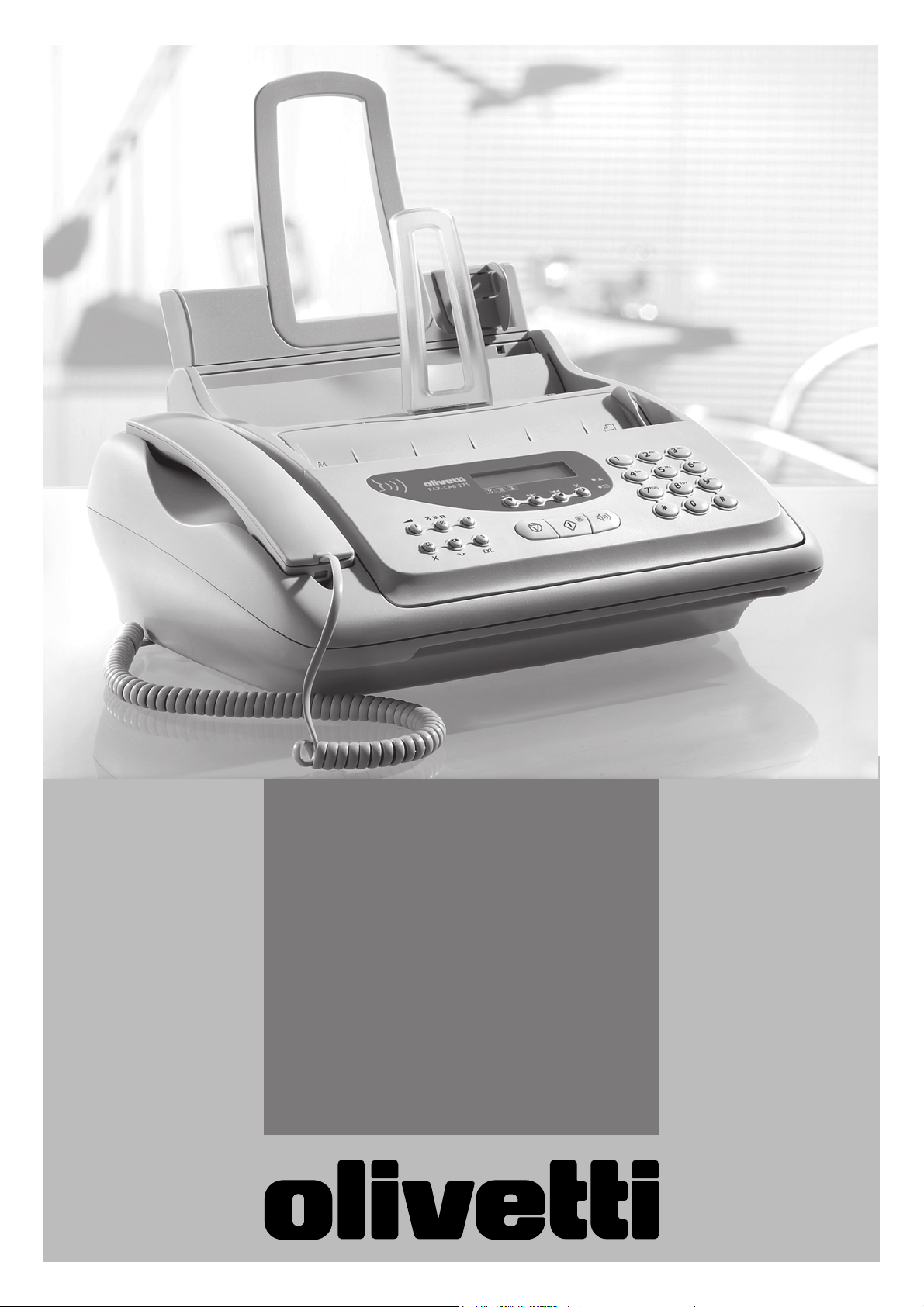
Návod k obsluze
Ink Jet Fax
Fax-Lab 275
Page 2
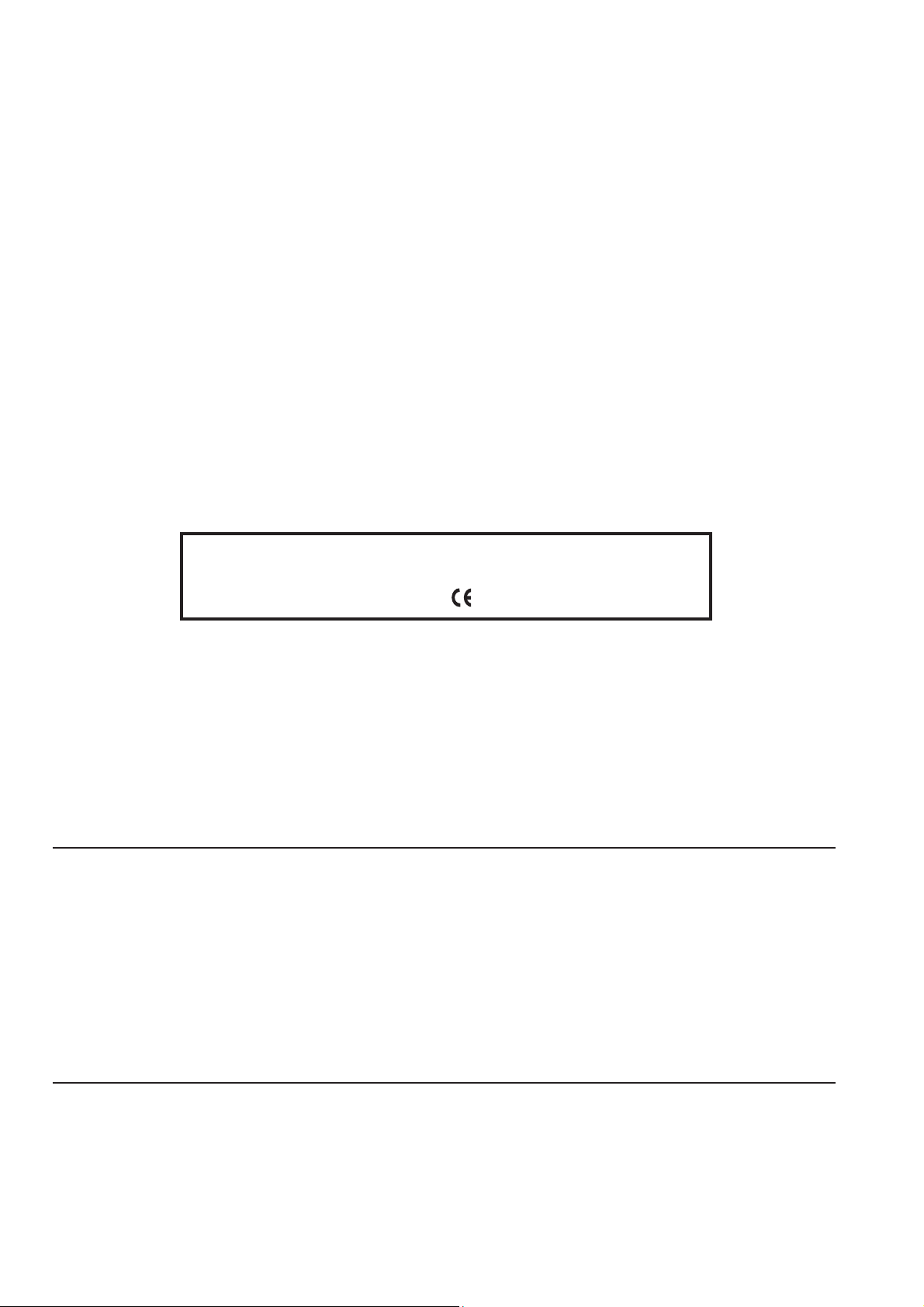
VYDAL:
Editoři:
Olivetti I- Jet S.p.A.
Localitŕ Le Vieux
11020 ARNAD (Itálie)
Copyright © 2004, Olivetti
Všechna práva vyhrazena
Výrobce si vyhrazuje právo provádět na přístroji popsaném v této příručce kdykoli a bez předchozího upozornění
jakékoli změny.
Tento přístroj by schválen v souladu s Rozhodnutím rady 98/482/EU pro koncová telekomunikační zařízení
připojená k veřejné telefonní síti (PSTN) platným pro celou Evropu.
V důsledku rozdílů mezi jednotlivými sítěmi v různých zemích však toto schválení samo o sobě není bezpodmínečnou
zárukou úspěšného fungování koncového telekomunikačního zařízení ve všech koncových bodech sítě PSTN.
V případě jakýchkoli problémů kontaktujte ihned dodavatele.
Výrobce prohlašuje na svou vlastní odpovědnost, že tento výrobek
splňuje ustanovení směrnice 1999/05/CE.
Shoda je ověřena uvedením značky na výrobku.
Olivetti Tecnost, S.p.A.
Via Jervis, 77 - 10015 IVREA
(Itálie)
Prohlášení o kompatibilnosti sítě
Tento výrobek byl vyvinut a zkonstruován tak, aby pracoval v sítích všech zemí Evropského společenství a také
ve Švýcarsku a Norsku.
Plná kompatibilita se sítěmi jednotlivých zemí bude záviset na konkrétních národních parametrech softwaru, které
musí být příslušným způsobem nastaveny. Pokud se setkáte s problémy při připojení k sítím jiným než EC PSTN,
kontaktujte národní technickou podporu.
Chtěli bychom vás upozornit na to, že následující okolnosti by mohly nepříznivě ovlivnit výše osvědčenou shodu
a také vlastnosti přístroje:
• nesprávný způsob napájení,
• nesprávná instalace, chyby při obsluze případně nedodržování pokynů uvedených dodané spolu s výrobkem,
• výměna komponent nebo originálního příslušenství za neschválené díly nebo náhrada díly, které výrobce
nedoporučil.
Elektrická zásuvka musí být blízko a snadno přístupná. Odpojení přístroje od přívodu elektrické energie provádějte
vytažením kabelu ze zásuvky.
Page 3

123456789012345678901234567890121234567890123456789012345678901212345678
123456789012345678901234567890121234567890123456789012345678901212345678
123456789012345678901234567890121234567890123456789012345678901212345678
123456789012345678901234567890121234567890123456789012345678901212345678
123456789012345678901234567890121234567890123456789012345678901212345678
123456789012345678901234567890121234567890123456789012345678901212345678
123456789012345678901234567890121234567890123456789012345678901212345678
123456789012345678901234567890121234567890123456789012345678901212345678
123456789012345678901234567890121234567890123456789012345678901212345678
123456789012345678901234567890121234567890123456789012345678901212345678
123456789012345678901234567890121234567890123456789012345678901212345678
123456789012345678901234567890121234567890123456789012345678901212345678
123456789012345678901234567890121234567890123456789012345678901212345678
123456789012345678901234567890121234567890123456789012345678901212345678
123456789012345678901234567890121234567890123456789012345678901212345678
123456789012345678901234567890121234567890123456789012345678901212345678
123456789012345678901234567890121234567890123456789012345678901212345678
123456789012345678901234567890121234567890123456789012345678901212345678
123456789012345678901234567890121234567890123456789012345678901212345678
123456789012345678901234567890121234567890123456789012345678901212345678
123456789012345678901234567890121234567890123456789012345678901212345678
123456789012345678901234567890121234567890123456789012345678901212345678
123456789012345678901234567890121234567890123456789012345678901212345678
123456789012345678901234567890121234567890123456789012345678901212345678
123456789012345678901234567890121234567890123456789012345678901212345678
123456789012345678901234567890121234567890123456789012345678901212345678
123456789012345678901234567890121234567890123456789012345678901212345678
123456789012345678901234567890121234567890123456789012345678901212345678
123456789012345678901234567890121234567890123456789012345678901212345678
123456789012345678901234567890121234567890123456789012345678901212345678
123456789012345678901234567890121234567890123456789012345678901212345678
123456789012345678901234567890121234567890123456789012345678901212345678
123456789012345678901234567890121234567890123456789012345678901212345678
123456789012345678901234567890121234567890123456789012345678901212345678
123456789012345678901234567890121234567890123456789012345678901212345678
123456789012345678901234567890121234567890123456789012345678901212345678
123456789012345678901234567890121234567890123456789012345678901212345678
123456789012345678901234567890121234567890123456789012345678901212345678
123456789012345678901234567890121234567890123456789012345678901212345678
123456789012345678901234567890121234567890123456789012345678901212345678
123456789012345678901234567890121234567890123456789012345678901212345678
123456789012345678901234567890121234567890123456789012345678901212345678
STRUČNÝ NÁVOD
Tato kapitola obsahuje zjednodušený popis postupů používaných při instalaci, odesílání, příjmu a kopírování. Podrobnější popisy viz příslušné
části kapitol.
I
NSTALACE
Další informace najdete v kapitole „Obsah dodávky, připojení a uvedení do provozu“.
Připojení faxu k telefonní lince
+
Připojení telefonního sluchátka
+
Připojení k elektrické zásuvce
Zadejte příslušné parametry pro místní nastavení
faxového přístroje.
Na displeji se zobrazí jazyk, v němž se budou zobrazovat hlášení.
Pokud tento jazyk není požadovaným jazykem, stiskněte tlačítka
jej změníte.
Stisknutím
Stisknutím
Není-li tato země požadovanou zemí určení, stisknutím
Stisknutím
Vkládání papíru
+
potvrďte nastavení. Na displeji se zobrazí: „CHOOSE COUNTRY“.
potvrďte nastavení. Na displeji se zobrazí název země.
/
proveďte změnu.
potvrďte zadání. Stiskem dokončete proceduru.
Instalace tiskové hlavy
/ , kterými
+
+
+
+
Page 4
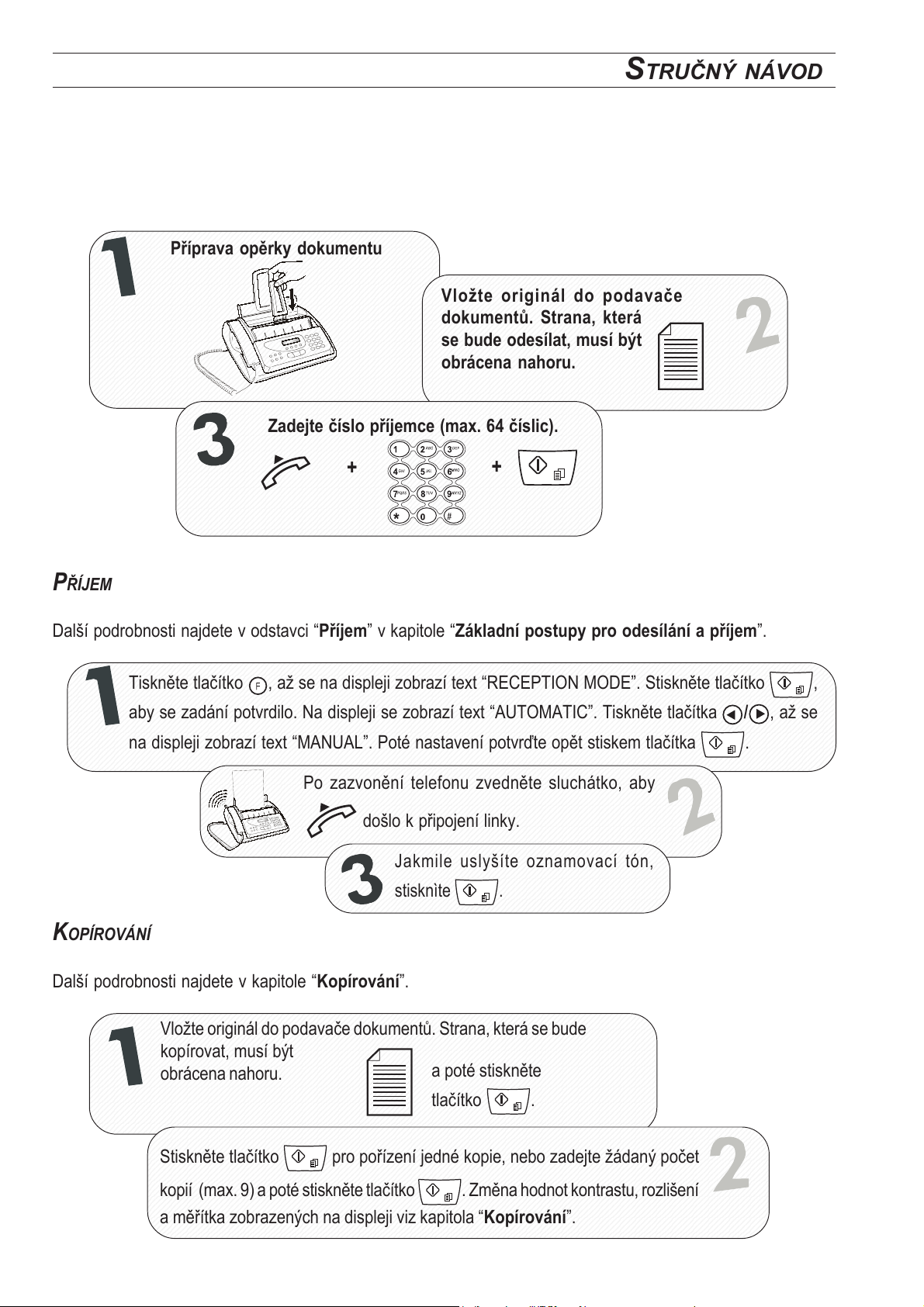
STRUČNÝ NÁVOD
ODESÍLÁNÍ
Další podrobnosti najdete v odstavci “Odesílání” v kapitole “Základní postupy pro odesílání a příjem”.
Příprava opěrky dokumentu
Vložte originál do podavače
dokumentů. Strana, která
se bude odesílat, musí být
obrácena nahoru.
Zadejte číslo příjemce (max. 64 číslic).
+
P
ŘÍJEM
Další podrobnosti najdete v odstavci “Příjem” v kapitole “Základní postupy pro odesílání a příjem”.
Tiskněte tlačítko , až se na displeji zobrazí text “RECEPTION MODE”. Stiskněte tlačítko ,
aby se zadání potvrdilo. Na displeji se zobrazí text “AUTOMATIC”. Tiskněte tlačítka
na displeji zobrazí text “MANUAL”. Poté nastavení potvrďte opět stiskem tlačítka .
Po zazvonění telefonu zvedněte sluchátko, aby
došlo k připojení linky.
Jakmile uslyšíte oznamovací tón,
stisknìte .
+
/
, až se
K
OPÍROVÁNÍ
Další podrobnosti najdete v kapitole “Kopírování”.
Vložte originál do podavače dokumentů. Strana, která se bude
kopírovat, musí být
obrácena nahoru.
Stiskněte tlačítko pro pořízení jedné kopie, nebo zadejte žádaný počet
kopií (max. 9) a poté stiskněte tlačítko . Změna hodnot kontrastu, rozlišení
a měřítka zobrazených na displeji viz kapitola “Kopírování”.
a poté stiskněte
tlačítko .
Page 5
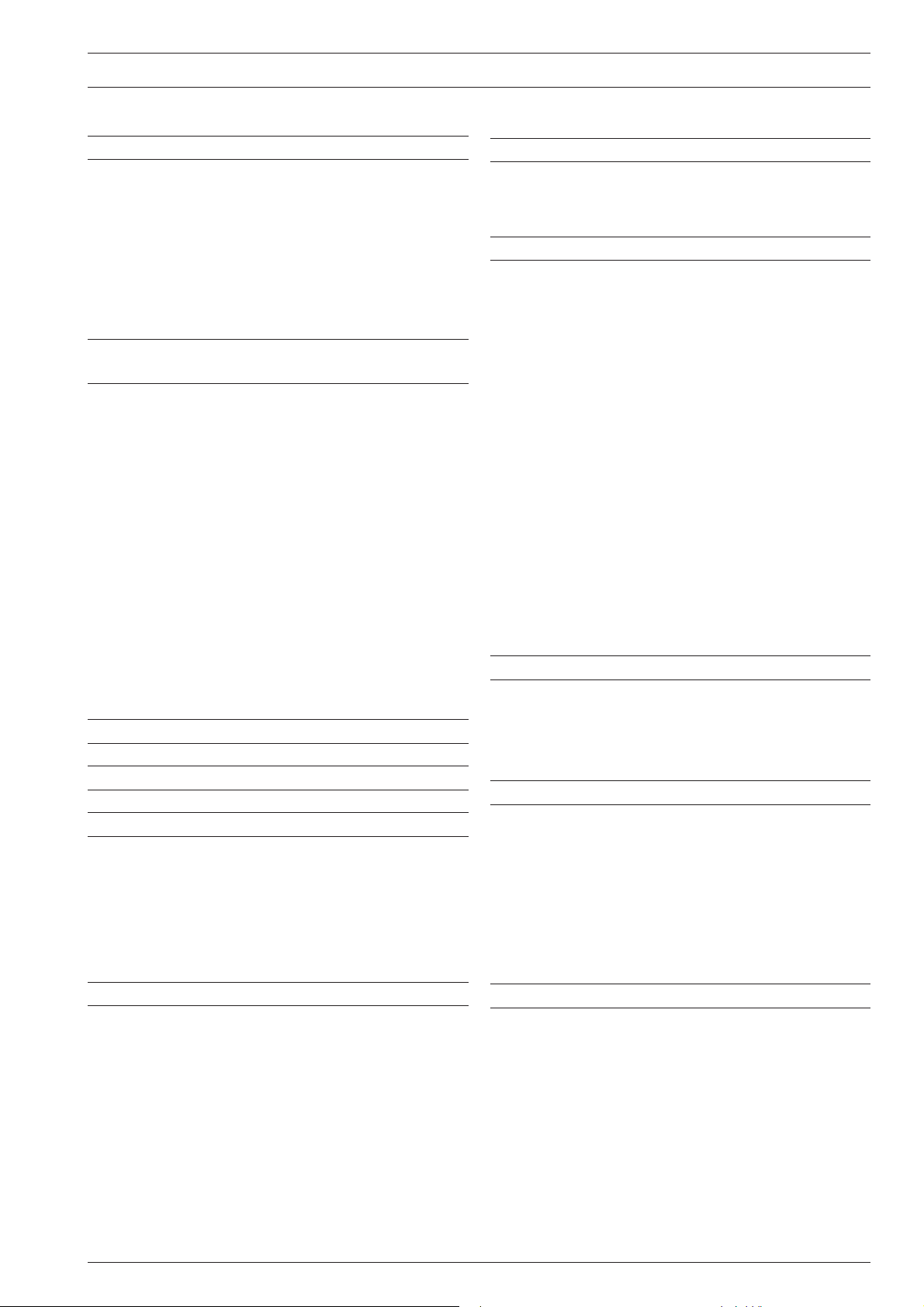
OBSAH
ZÁKLADNÍ BEZPEČNOSTNÍ PŘEDPISY 1
NEBEZPEČÍ ÚRAZU ELEKTRICKÝM PROUDEM .......................... 1
NEBEZPEČÍ ZADUŠENÍ ................................................................ 1
NEBEZPEČÍ POŽÁRU ................................................................... 1
NEBEZPEČÍ ÚRAZU ..................................................................... 1
POZOR ......................................................................................... 1
POUŽITÍ V SOULADU S URČENÍM ............................................... 1
OBSAH DODÁVKY, PŘIPOJENÍ A UVEDENÍ
DO PROVOZU 2
OBSAH BALENÍ ....................................................................... 2
PŘIPOJENÍ TELEFONNÍHO KABELU .................................. 2
PŘIPOJENÍ TELEFONNÍHO SLUCHÁTKA .......................... 3
SÍŤOVÁ PŘÍPOJKA ................................................................. 3
PROVEDENÍ DŮLEŽITÝCH NASTAVENÍ ............................. 3
NASTAVENÍ JAZYKA A ZEMĚ URČENÍ ............................... 3
ZADÁNÍ DATA A ČASU ........................................................... 4
VLOŽENÍ PAPÍRU .................................................................... 5
INSTALACE TISKOVÉ HLAVY ............................................... 6
ZMĚNA DATA A ČASU ........................................................... 6
ZADÁNÍ NÁZVU A ČÍSLA FAXU ............................................ 7
NASTAVENÍ TYPU TELEFONNÍ LINKY................................ 8
KOMPONENTY 10
OVLÁDACÍ PANEL 11
KOPÍROVÁNÍ 26
JAKÉ DOKUMENTY LZE KOPÍROVAT .............................. 26
ZHOTOVOVÁNÍ KOPIÍ .......................................................... 26
TELEFONNÍ ZÁZNAMNÍK 27
OVLÁDACÍ PANEL ZÁZNAMNÍKU ...................................... 27
ZMĚNA, VYMAZÁNÍ A AKTIVACE PŘÍSTUPOVÉHO
KÓDU ....................................................................................... 27
ODCHOZÍ VZKAZY A POZNÁMKY ..................................... 28
PROGRAMOVÁNÍ POZNÁMEK A PŘÍCHOZÍCH
ZPRÁV ..................................................................................... 30
POSLECH PŘÍCHOZÍCH ZPRÁV A POZNÁMEK
(MEMO) ................................................................................... 30
VYMAZÁNÍ VYSLECHNUTÝCH ZPRÁV A POZNÁMEK .. 30
PŘENOS ZPRÁV A POZNÁMEK DO VZDÁLENÉHO
TELEFONU ............................................................................. 31
OVLÁDÁNÍ TELEFONNÍHO ZÁZNAMNÍKU ZE
VZDÁLENÉHO MÍSTA ........................................................... 32
SPECIÁLNÍ FUNKCE TELEFONNÍHO ZÁZNAMNÍKU ..... 32
TISK PARAMETRŮ NASTAVENÍ TELEFONNÍHO
ZÁZNAMNÍKU ......................................................................... 33
OPERACE PRO POKROČILÉ 34
DALŠÍ ÚČELNÁ NASTAVENÍ PŘÍJMU ............................... 34
DALŠÍ UŽITEČNÁ NASTAVENÍ PRO ODESÍLÁNÍ ............ 38
ODESLÁNÍ A PŘÍJEM DOKUMENTU NA VYŽÁDÁNÍ ...... 40
ODSTRAŇOVÁNÍ CHYB A ŘEŠENÍ PROBLÉMŮ 42
ZÁKLADNÍ POSTUPY PRO ODESÍLÁNÍ A PŘÍJEM 13
ODESÍLÁNÍ ............................................................................. 13
PŘÍJEM.................................................................................... 18
PROGRAMOVÁNÍ JEDNOTLAČÍTKOVÉ VOLBY
A ZKRÁCENÉ VOLBY ...........................................................18
TISK PROTOKOLŮ A SEZNAMŮ ........................................ 21
VOLÁNÍ 24
TELEFONOVÁNÍ POMOCÍ JEDNOTLAČÍTKOVÉ
VOLBY ..................................................................................... 24
TELEFONOVÁNÍ POMOCÍ ZKRÁCENÉ VOLBY............... 24
TELEFONOVÁNÍ POMOCÍ TELEFONNÍHO
SEZNAMU ............................................................................... 24
VYTÁČENÍ JEDNOHO Z POSLEDNÍCH 20 PŘÍCHOZÍCH
ČÍSEL NEBO JEDNOHO Z POSLEDNÍCH
10 ODCHOZÍCH ČÍSEL ......................................................... 25
K ČEMU DOJDE PŘI VÝPADKU PROUDU ....................... 42
CO SE STANE, DOJDE-LI PAPÍR NEBO INKOUST ........ 42
PŘÍJEM NEPROBĚHL ÚSPĚŠNĚ ....................................... 42
DROBNĚJŠÍ PROBLÉMY ..................................................... 42
CHYBOVÉ KÓDY................................................................... 43
SIGNÁLY A HLÁŠENÍ ............................................................ 44
ÚDRŽBA 46
VÝMĚNA TISKOVÉ HLAVY .................................................. 46
ČIŠTĚNÍ TISKOVÉ HLAVY A ZKOUŠENÍ
TRYSEK .................................................................................. 46
ČIŠTĚNÍ ELEKTRICKÝCH KONTAKTŮ
TISKOVÉ HLAVY ................................................................... 47
ČIŠTĚNÍ OPTICKÉHO SNÍMAČE ........................................ 48
ČIŠTĚNÍ SKŘÍNĚ ................................................................... 48
i
Page 6
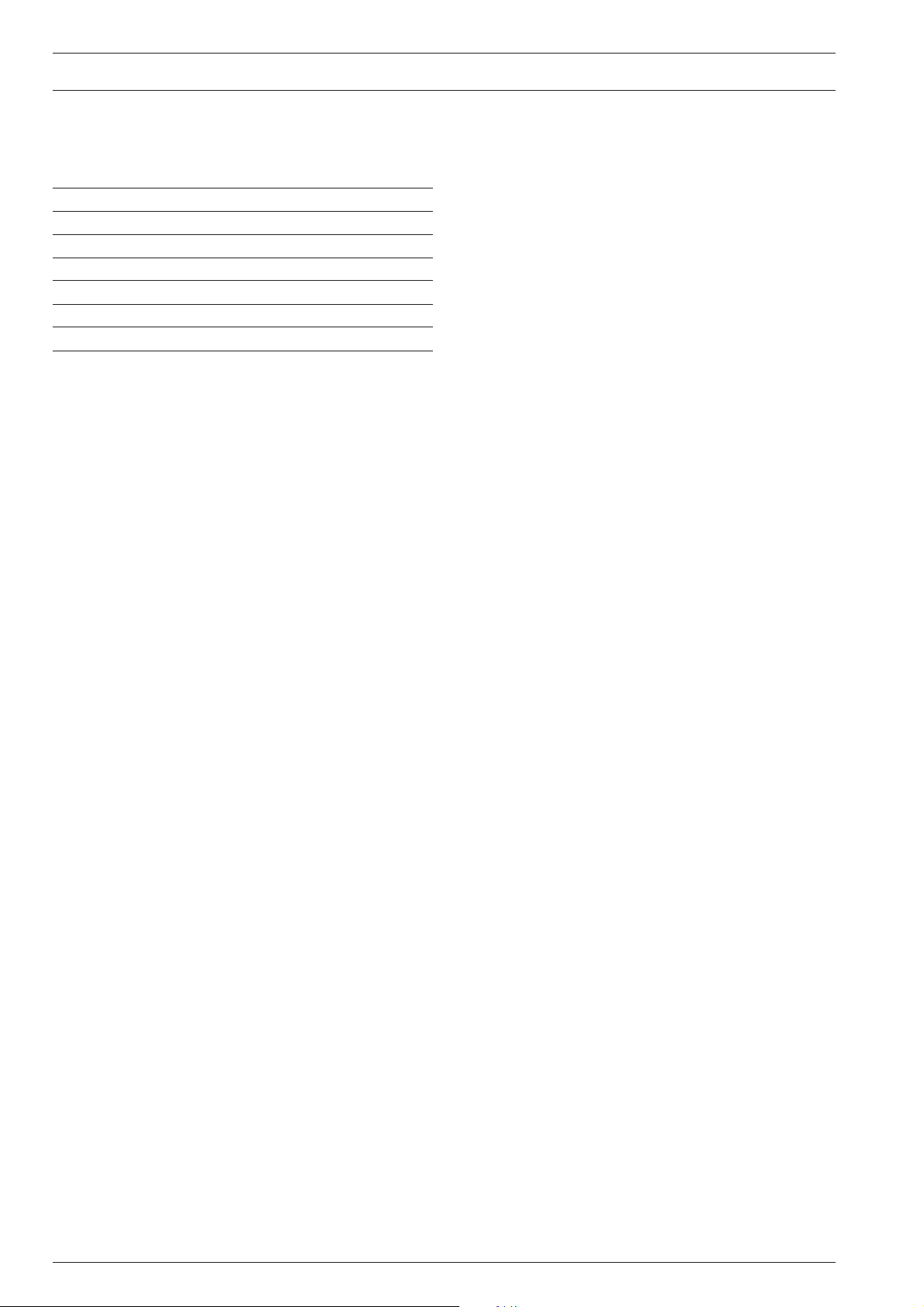
OBSAH
ODSTRAŇOVÁNÍ ZACHYCENÝCH DOKUMENTŮ ....................... 48
ODSTRAŇOVÁNÍ ZACHYCENÉHO PAPÍRU ................................ 48
VÝROBCE A SERVIS 49
LIKVIDACE 50
TECHNICKÉ ÚDAJE 51
REJSTŘÍK 52
ii
Page 7
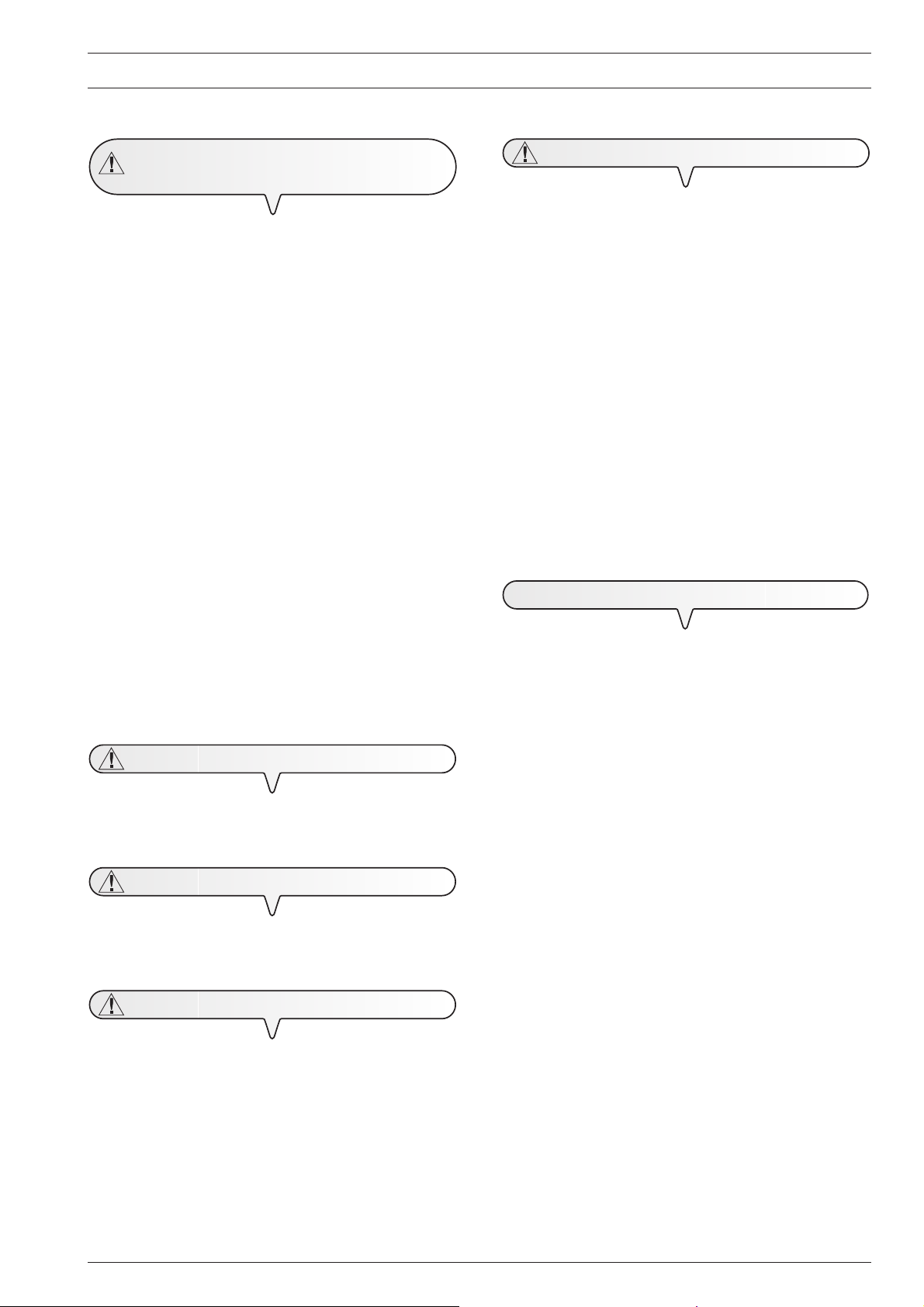
ZÁKLADNÍ BEZPEČNOSTNÍ PŘEDPISY
N
EBEZPEČÍ ÚRAZU ELEKTRICKÝM
PROUDEM
• V žádném případě se nepokoušejte faxový přístroj opravovat
sami. Pokud otevřete vnější kryt, vystavujete se nebezpečí úrazu
elektrickým proudem. Faxový přístroj smí otvírat a opravovat jen
odborný personál.
•Během bouřky musíte přístroj odpojit jak od síťové zásuvky, tak
od telefonní linky. Tím zabráníte úrazu elektrickým proudem nebo
případnému poškození přístroje.
• Do faxového přístroje se nesmí dostat tekutina nebo pára. Pokud
by se do faxového přístroje dostala voda, okamžitě vytáhněte
síťovou vidlici ze zásuvky a před dalším použitím nechejte přístroj
opravit kvalifikovaným odborným personálem.
•Přístroj se nesmí používat ve venkovním prostředí.
• Napájení faxového přístroje se musí provádět výhradně
prostřednictvím předpisově uzemněné síťové zásuvky (220–240
V stříd., 50 – 60 Hz).
• Kabel vytahujte za vidlici a nikdy ne za vlastní kabel.
•Síťového kabelu nebo vidlice se nikdy nedotýkejte vlhkýma
rukama.
• Nezalamujte ani nestlačujte síťový kabel a veďte jej tak, aby se
nedostal do styku s horkými plochami.
•Před čištěním přístroje vytáhněte síťovou vidlici ze zásuvky.
• Faxový přístroj používejte jen tehdy, když pracuje řádným
způsobem, není poškozen, ani nespadl na zem. Pokud je
poškozen faxový přístroj, síťová vidlice nebo síťový kabel,
nesmíte přístroj uvádě t do provozu. Svěřte přístroj
kvalifikovanému odbornému personálu, aby jej zkontroloval a
opravil.
• Nevkládejte žádné předměty do větracích otvorů ve vnitřním
prostoru faxu.
P
OZOR
Dodržujte následující pokyny. Jinak by mohlo dojít k poškození
faxového přístroje.
• Faxový přístroj neumísťujte do prostředí, které je příliš horké nebo
prašné. Přístroj nevystavujte přímému slunečnímu záření.
• Udržujte přiměřenou vzdálenost faxového přístroje od okolních
předmětů nebo stěn, aby bylo zaručeno řádné větrání přístroje.
• Faxový přístroj provozujte v prostředí, jehož teplota je od 5 do
35°C a relativní vlhkost vzduchu je mezi 15 a 85 %.
• Faxový přístroj neumísťujte do blízkosti elektrických nebo
elektronických přístrojů, které mohou generovat rušení na
rádiových frekvencích, např. rádiové a televizní přijímače apod.
•V případě poklesu napětí v síti nebo výpadku proudu nebude
možné telefonovat ani přijímat hovory, protože bude vyřazena z
činnosti klávesnice přístroje.
• Pokud byste museli fax používat pro telefonické hovory také v
nouzových případech, obstarejte si pro nouzové situace telefonní
přístroj schválený poskytovatelem telefonních služeb. Můžete
jej připojit přímo do zásuvky pro telefonní linku ve zdi.
•Před prostorem pro výstup odeslaných a okopírovaných
dokumentů ponechejte dostatek místa. Jinak mohou papíry padat
na podlahu.
P
OUžITÍ V SOULADU S URČENÍM
Faxový přístroj je určen výhradně k odesílání a příjmu faxů a ke
kopírování papírových předloh v domácnostech a v uzavřených
prostorách. Kromě toho můžete faxový přístroj používat jako telefon
nebo jako telefonní záznamník. Jakékoli jiné použití je považováno
za použití v rozporu s určením, a to zejména přímý provoz s linkou
ISDN nebo použití v exteriéru. V tomto případě se ztrácí záruka.
N
EBEZPEČÍ ZADUŠENÍ
• Faxový přístroj a díly příslušenství jsou zabaleny v plastové fólii.
Nikdy nenechávejte děti, aby si mohly hrát přístrojem nebo s
obalovou fólií.
N
EBEZPEČÍ POžÁRU
• Nebudete-li fax delší dobu používat, vytáhněte síťovou vidlici ze
zásuvky. Tak bude přístroj chráněn před nebezpečím poškození
vnějšími vlivy nebo napěťovými rázy.
N
EBEZPEČÍ ÚRAZU
• Faxový přístroj postavte na stabilní, rovnou plochu nevystavenou
vibracím. Takto se zabrání poškození přístroje, k němuž může
dojít při jeho pádu.
•Síťový kabel veďte tak, aby přes něj nikdo nemohl přecházet ani
o něj zakopnout.
• Nikdy nenechávejte děti, aby mohly faxový přístroj ovládat nebo
si s ním hrát.
1
Page 8
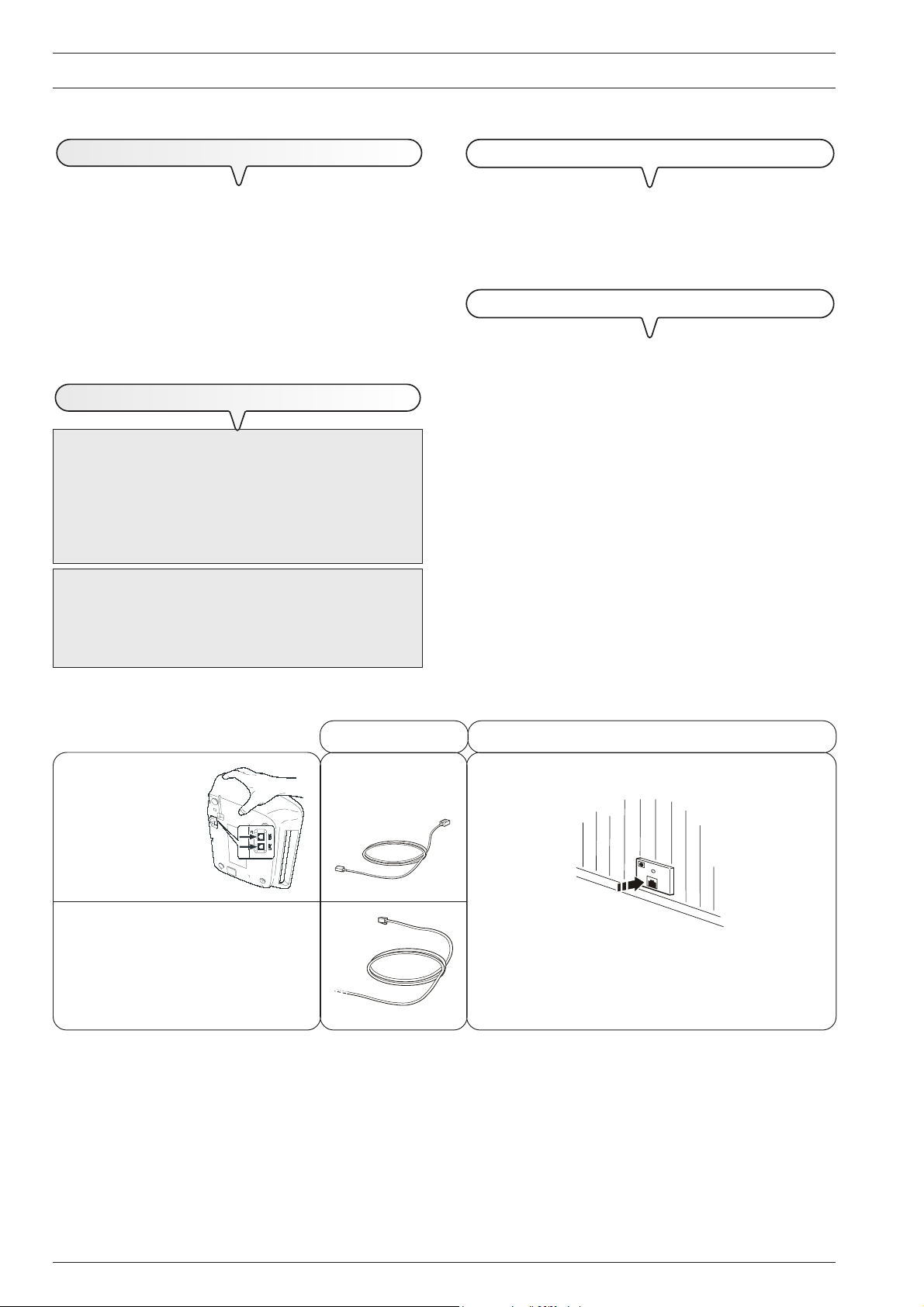
OBSAH DODÁVKY, PŘIPOJENÍ A UVEDENÍ DO PROVOZU
P
O
BSAH BALENÍ
ŘIPOJENÍ FAXU
Kromě faxu a této příručky najdete v dodávce tyto další položky:
• Kabel pro připojení faxu k telefonní lince.
•Síťový kabel.
• Telefonní konektor (podle země určení).
• Krabici obsahující jednobarevnou tiskovou hlavu jako první
vybavení.
• Telefonní sluchátko.
• Seznam bezplatných telefonních čísel pro dotazy týkající se
servisu a záruk.
P
ŘIPOJENÍ TELEFONNÍHO KABELU
Telefonní přípojka faxu pro přídavný telefon nebo pro
jiná zařízení podléhají národním normám. Tyto normy
mohou být v jednotlivých zemích odlišné. Na
následujících schématech jsou názorně vysvětleny
jednotlivé přípojky. Pokud je však připojení k telefonní
lince ve vaší zemi jiné než připojení uvedené na
schématech, řiďte se platnými předpisy své země.
Faxový přístroj je nastaven pro připojení k veřejné
telefonní síti. Chcete-li přístroj připojit k místní
pobočkové ústředně avšak používat jej také ve
veřejné síti, podívejte se na část “Nastavení typu
telefonní linky”.
1. Položte fax na jeho pravou stranu.
2. Jeden konec kabelu pro připojení k telefonní lince připojte do
3. Konektor na opačném konci kabelu zasuňte do nástěnné zásuvky
(Příklad připojení)
1. Konektor přídavného zařízení připojte do zásuvky pro telefonní
2. Seznamte se s příklady připojení.
POZOR
Další připojovací zásuvka EXT, která se nachází na spodní straně
faxového přístroje pod krytem neslouží k použití v Německu a
Rakousku. Tato připojovací zásuvka EXT se nesmí používat.
zásuvky “LINE” ve spodní části faxu (viz schémata).
telefonní linky (viz schémata).
P
ŘIPOJENÍ PŘÍDAVNÉHO TELEFONU
linku ve zdi.
P
ŘIPOJENÍ PŘÍKLAD
FAX
Připojovací zásuvky
NOUZOVÝ TELEFON
Š
ŇŮRA
C
A
A
C
NÁST
Ě
NNÁ ZÁSUVKA PRO PŘIPOJENÍ TELEFONNÍ LINKY
B
B
2
Page 9
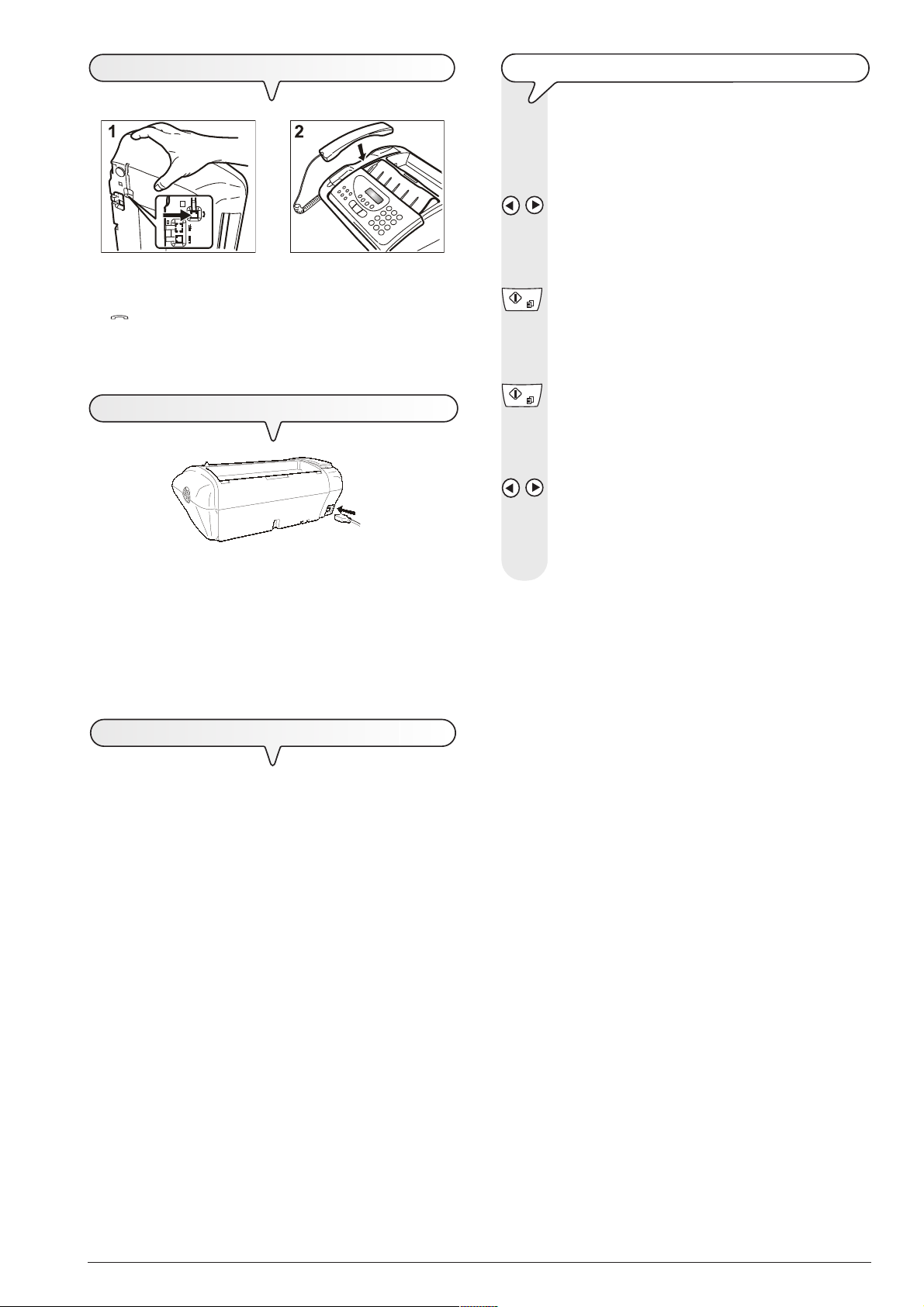
P
ŘIPOJENÍ TELEFONNÍHO SLUCHÁTKA
1. Položte fax na jeho pravou stranu.
2. Konektor telefonního sluchátka zasuňte do zásuvky se symbolem
na faxovém přístroji.
3. Upevněte kabel sluchátka do vybrání, které je k tomu určeno.
4. Uveďte fax do normální polohy.
5. Odložte telefonní sluchátko na určené místo.
S
ÍŤOVÁ PŘÍPOJKA
1. Zasuňte konektor napájecího kabelu do zásuvky v zadní části
přístroje.
2. Zasuňte vidlici síťového kabelu do zásuvky ve stěně.
N
ASTAVENÍ JAZYKA A ZEMĚ URČENÍ
Na displeji se zobrazí jazyk, ve kterém se budou zobrazovat
hlášení. Např.:
ITALIANO
1. Pro zvolení požadovaného jazyka stiskněte tlačítko:
/
Např.:
ENGLISH
2. Zadání potvrďte stisknutím tlačítka:
Na displeji se zobrazí:
CHOOSE COUNTRY
3. Zadání potvrďte stisknutím tlačítka:
Na displeji se zobrazí název země. Např.:
U.K.
4. Pro zadání země určení stiskněte tlačítko:
/
Např.:
DEUTSCHLAND
Není-li vaše země mezi zeměmi na displeji, najděte ji v
tabulce níže:
POZNÁMKA
Faxový přístroj zůstane trvale připojen, připraven přijímat a
odesílat dokumenty 24 hodin denně. Chcete-li faxový přístroj
vypnout, vytáhněte vidlici napájecího kabelu ze zásuvky ve
stěně, protože fax nemá síťový spínač.
P
ROVEDENÍ DŮLEžITÝCH NASTAVENÍ
K tomu, aby fax mohl řádně pracovat, musíte nastavit
jazyk a zemi určení.
Po připojení přístroje k elektrické síti provede fax automaticky krátký
test funkce jednotlivých komponent. Na displeji se zobrazí jazyk,
ve kterém se budou zobrazovat hlášení.
3
Page 10
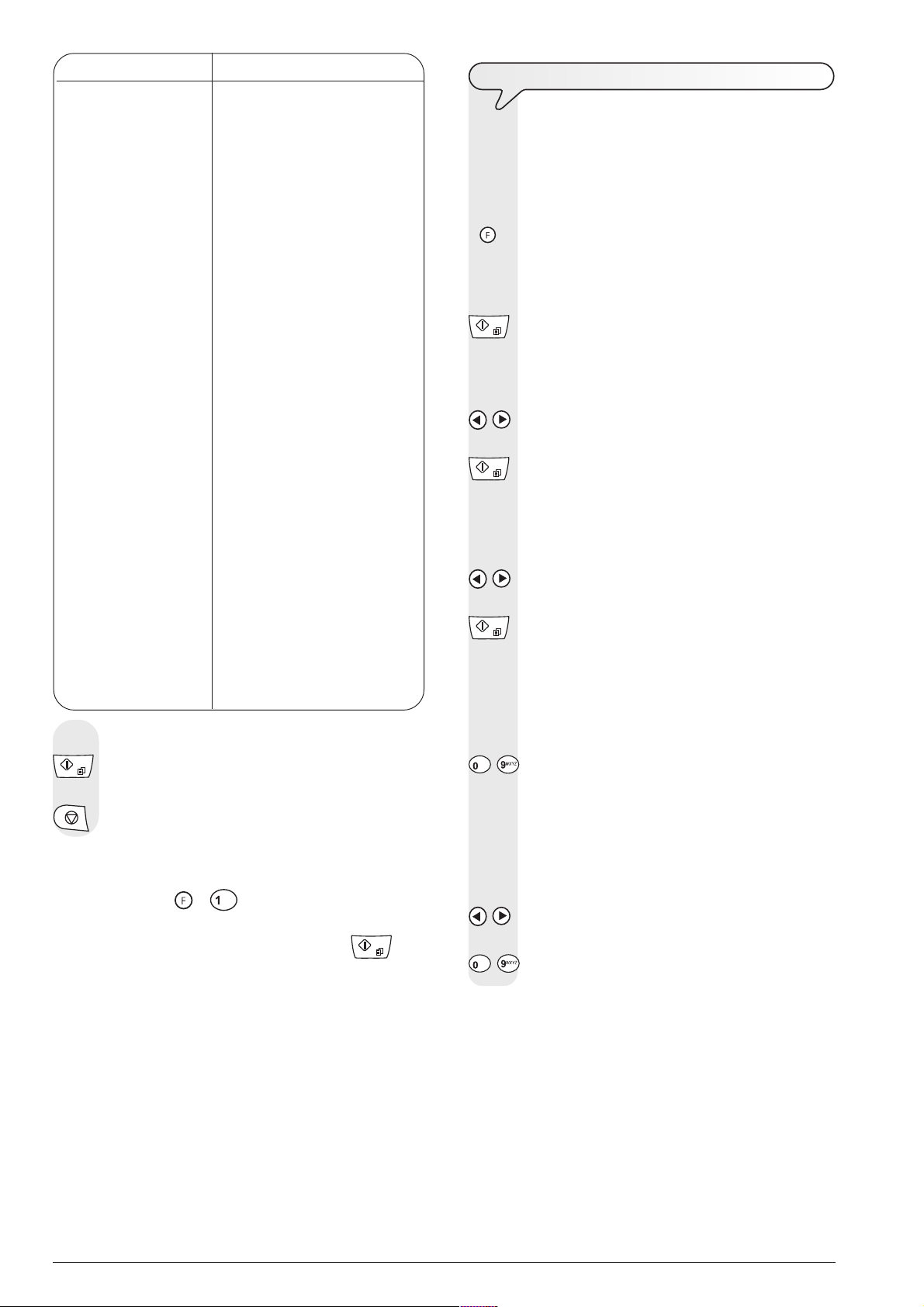
ZEMĚ JE TŘEBA ZVOLIT
Argentina AMERICA LATINA
Austrálie NZL/AUSTRALIA
Belgie BELGIUM
Brazílie BRASIL
Chile AMERICA LATINA
Čína CHINA
Dánsko DANMARK
Německo DEUTSCHLAND
Finsko FINLAND
Francie FRANCE
Řecko GREECE
Nizozemsko HOLLAND
Irsko U.K./IRELAND
Izrael ISRAEL
Itálie ITALIA
Kolumbie AMERICA LATINA
Lucembursko BELGIUM
Mexiko AMERICA LATINA
Nový Zéland NZL/AUSTRALIA
Norsko NORGE
Rakousko ÖSTERREICH
Peru AMERICA LATINA
Portugalsko PORTUGAL
Zbytek světa INTERNATIONAL
Švédsko SVERIGE
Švýcarsko SCHWEIZ
Španělsko ESPAŃA
Jižní Afrika S. AFRICA
Tchajwan TAIWAN
Česká republika CZECH
Turecko TURKEY
Velká Británie U.K.
Uruguay AMERICA LATINA
Venezuela AMERICA LATINA
5. Zadání potvrďte stisknutím tlačítka:
6. Pro dokončení nastavení stiskněte tlačítko:
POZNÁMKA
Zadání můžete dodatečně změnit.
1. Stiskněte tlačítka
2. Opakujte nastavení jazyka nebo země určení.
3. K potvrzení provedeného zadání stiskněte tlačítko
Po zadání jazyka a země určení se na displeji zobrazí následující
hlášení:
nebo, u modelů s vestavěným záznamníkem se kromě toho zobrazí
celkový počet přijatých zpráv, v tomto případě ”00”.
a v dolním řádku střídavě:
+ .
.
AUTOMATIC
AUTOMATIC 00
DATE AND TIME
CHECK PRINT HEAD
Z
ADÁNÍ DATA A ČASU
Zadání data a času je nutno provést v těchto situacích:
-při prvním připojení faxu k síti,
- po každém výpadku proudu.
Datum a čas můžete změnit, přičemž se řiďte informacemi
v části “Změna data a času”.
1. Stiskněte tlačítko:
Na displeji se zobrazí:
DATE AND TIME
2. Stiskněte tlačítko:
Na displeji se zobrazí:
FORMAT: DD/MM/YY
3. Pokud chcete nastavit jiný formát data, stiskněte tlačítko:
/
4. Stiskněte tlačítko:
Na displeji se zobrazí:
FORMAT: 24 H
5. Chcete-li zvolit jiný časový formát (12hodinový), stiskněte
tlačítko:
/
6. Stiskněte tlačítko:
Na displeji se zobrazí:
DD/MM/YY HH:MM
25-02-04 11:23
7. Pro zadání nového data a nového času
(např. 15-03-04, 12:00), stiskněte tlačítka:
-
Po zadání každé číslice se kurzor posune o jedno místo.
DD/MM/YY HH:MM
15-03-04 12:00
8. Můžete změnit místa jednotlivě a za tím účelem přesuňte
kurzor na požadované místo.
K tomu stiskněte tlačítko:
/
9. Pro přepsání místa stiskněte tlačítko:
-
4
Page 11
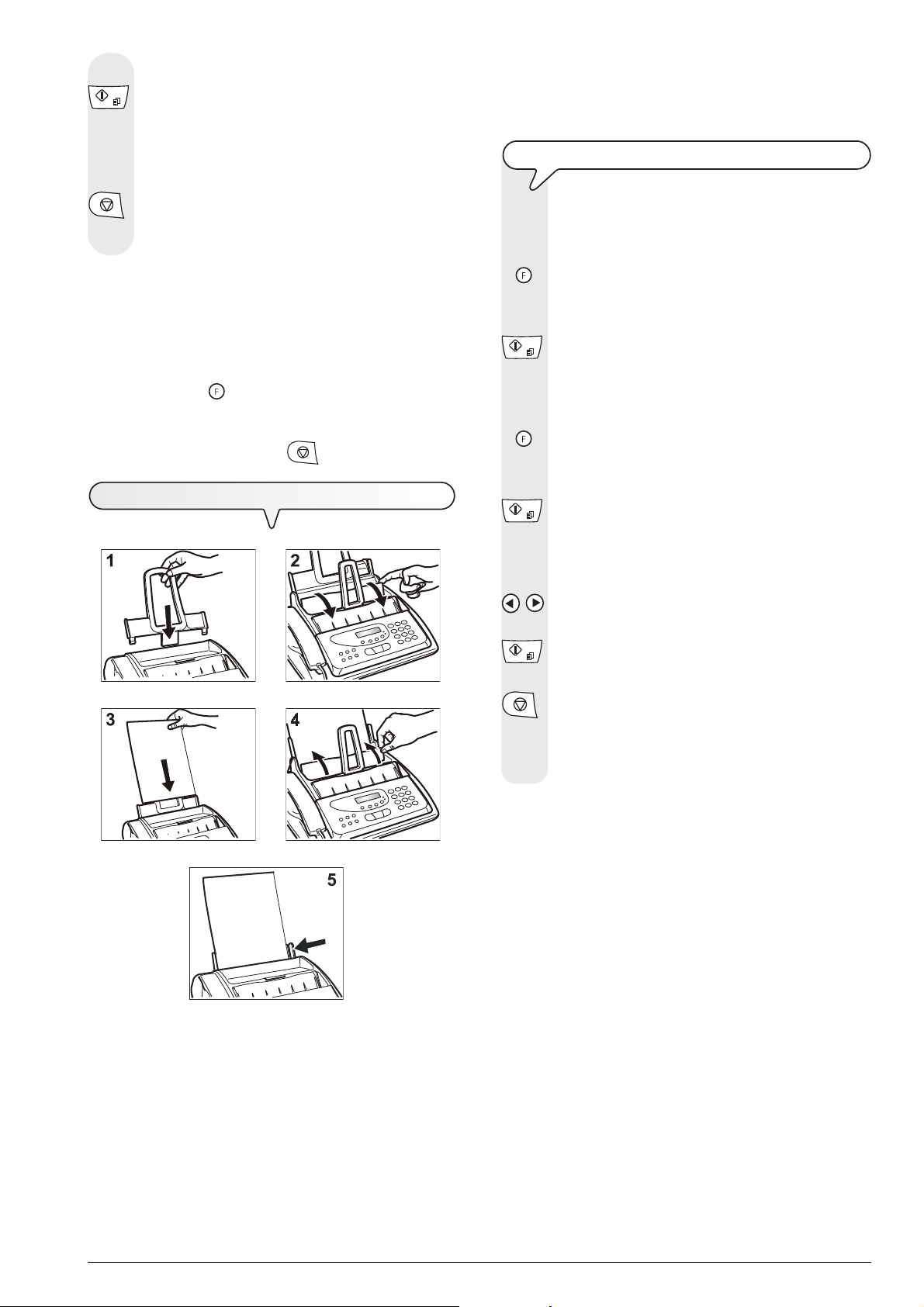
10. Zadání potvrďte stisknutím tlačítka:
Procedura změny data a času je tím dokončena. Nové
datum a čas se automaticky aktualizují a vytisknou se na
každé odesílané stránce dokumentu.
11. K návratu faxu do pohotovostního stavu stiskněte tlačítko:
Nezapomeňte, že pohotovostní stav je režim, v němž je
fax nečinný a lze při něm faxový přístroj programovat.
POZNÁMKA
Když doplňujete listy papíru, vždy je pokládejte pod listy, které již v
zásobníku jsou, nikoli na ně.
POZNÁMKA
Pokud jste zvolili 12hodinový časový formát, na displeji se zobrazí
písmeno “P” (post meridiem, odpoledne) nebo “A” (ante meridiem,
dopoledne). Změna formátu času
1. Stisknutím kurzorových tlačítek W /X přesuňte kurzor pod
písmeno, které chcete změnit.
2. Stiskněte tlačítko
Nastavení se změní.
3. Pokud uděláte chybu nebo chcete-li proceduru z jakéhokoli
důvodu zrušit, stiskněte tlačítko
V
LOžENÍ PAPÍRU
.
.
K
ONTROLA STANDARDNÍHO TISKOVÉHO FORMÁTU FAXU
Zkontrolujte, zda se nastavený tiskový formát shoduje s
používaným formátem papíru. V opačném případě není
zaručen bezchybný provoz faxu.
1. Stiskněte tlačítko
až se na displeji zobrazí:
FAX SET-UP
2. Stiskněte tlačítko:
Na displeji se zobrazí:
DATE AND TIME
3. Stiskněte tlačítko
až se na displeji zobrazí:
PRINTER PARAMET.
4. Stiskněte tlačítko:
Na displeji se zobrazí:
FORMAT: A 4
5. Stiskněte tlačítko
/ až se zobrazí požadovaný formát papíru.
6. Zadání potvrďte stisknutím tlačítka:
7. Stiskněte tlačítko:
Na displeji se zobrazí:
AUTOMATIC
CHECK PRINT HEAD
1. Zásobník papíru (ASF) zasuňte do otvorů (1) v přístroji, které
jsou k tomu určeny.
2. Zásobník papíru zasuňte až na doraz.
3. Otevřete panel zásobníku papíru (ASF) jak ukazuje šipka (2).
4. Listy, které chcete vložit, uchopte za horní okraj (3).
5. Listy papíru nechávejte spadnout do zásobníku aniž by se
ohýbaly.
6. Uzavřete panel zásobník papíru (ASF) jak ukazuje šipka (4).
7. Pomocí páčky posuňte listy k levé straně zásobníku papíru (5).
5
Page 12
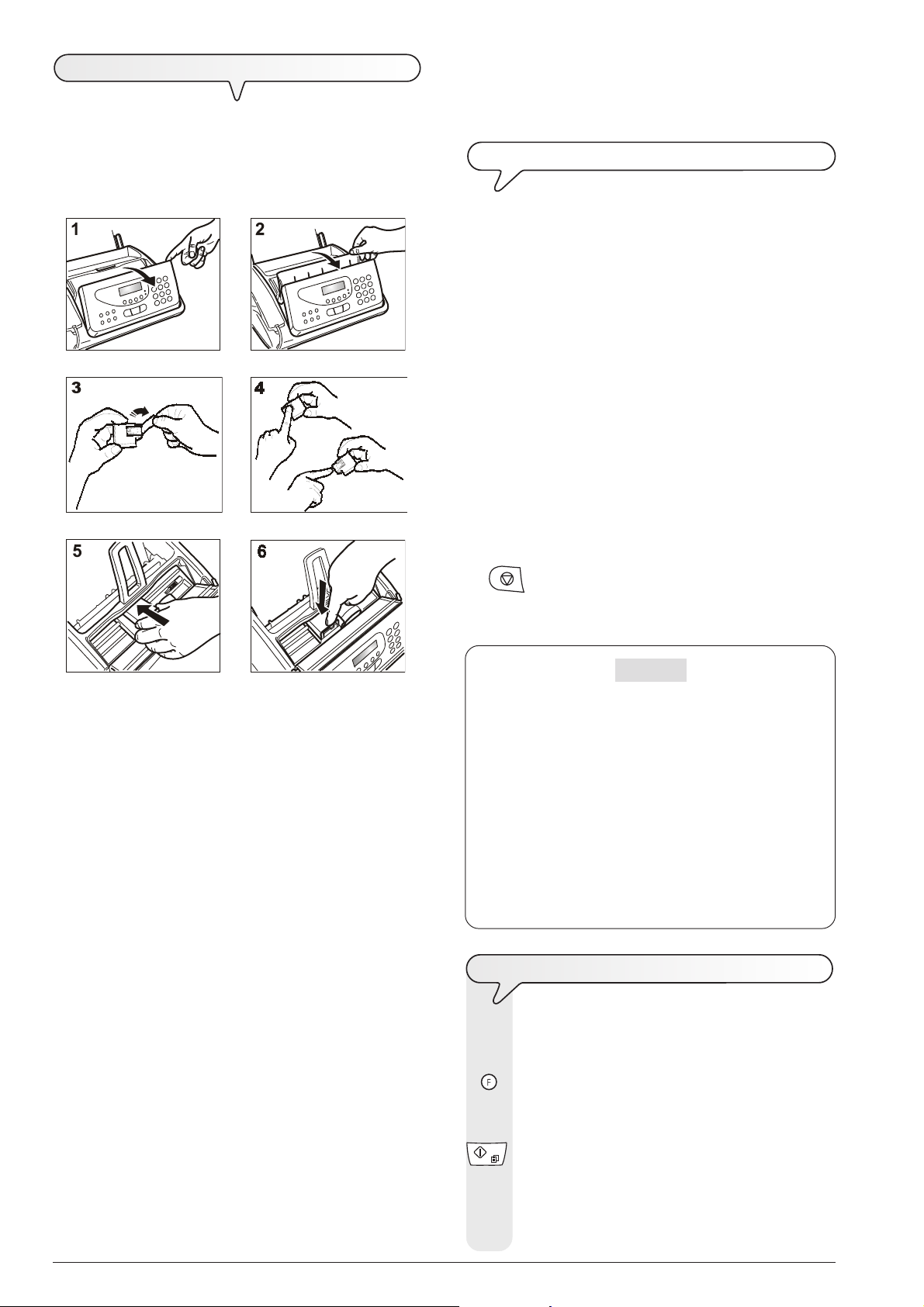
I
NSTALACE TISKOVÉ HLAVY
Tisková hlava v první výbavě vám umožní vytisknout až 80 stran*,
zatímco náhradní tiskové hlavy s vyšší kapacitou umožní tisk až
450 stran*.
* Dle testovací tabulky ITU-TS č.1 (vykrytí černou barvou =
3,8 %).
NE!
POZNÁMKA
Jestliže musí být tisková hlava vyměněna, postupujte podle kapitoly
“Údržba”.
A
UTOMATICKÉ ČIŠTĚNÍ A ZKOUŠKA TRYSEK TISKOVÉ HLAVY
Po vložení tiskové hlavy spustí faxový přístroj proces čištění a kontrolu
trysky. Tento proces je ukončen:
• vytištěním zkušebního listu na automaticky odebraný papír,
jenž obsahuje:
- číslovanou stupnici pro kontrolu nanášení inkoustu a
kontrolu elektrických obvodů trysek tiskové hlavy,
- sestavu grafiky a textu pro posouzení kvality tisku.
• zobrazením hlášení na displeji: “CHECK PRINT OUT”, 1=EXIT
0=REPEAT”.
Proveďte zkoušku tisku takto:
Číselná řada nesmí být přerušena a černé plochy nesmí obsahovat
vodorovné bílé čáry: Jen v tom případě je tisková hlava správně
nainstalována a řádně pracuje.
1. Zadejte hodnotu 1, pokud se jedná o tento případ. Fax se
automaticky přepne zpět do pohotovostního stavu.
2. V případě výskytu přerušení nebo bílých čar, zadejte hodnotu 0.
Bude se opakovat čištění a kontrola trysek tiskové hlavy.
3. Jestliže je nový zkušební výtisk rovněž neuspokojivý, opakujte
postup znovu.
4. Jestliže je výsledek zkušebního tisku uspokojivý, stiskněte tlačítko
Fax se přepne do pohotovostního stavu.
1. Odklopte ovládací panel dopředu jak ukazuje šipka.
2. Ovládací panel odklopte dopředu tak daleko, až slyšitelně
zaklapne.
3. Zaklapněte kryt přihrádky s tiskovou hlavou pomocí určené páčky
dopředu, jak je vidět na obrázku.
4. Vyjměte tiskovou hlavu z obalu.
Pozor:
Nedotýkejte se trysek tiskové hlavy ani elektrických kontaktů.
5. Držte tiskovou hlavu pevně z obou stran.
6. Stáhněte ochrannou fólii z trysek tiskové hlavy.
7. Tiskovou hlavu obraťte tak, aby elektrické kontakty směřovaly
dolů.
8. Vložte tiskovou hlavu do jejího pouzdra.
9. Zasuňte tiskovou hlavu až slyšitelně zaklapne.
10. Zavřete kryt přihrádky pro tiskovou hlavu a ovládací panel.
POZNÁMKA
Když se vyprázdní tisková hlava, dodaná jako první výbava spolu s
faxem, používejte pouze náhradní tiskové hlavy bez možnosti
doplňování (pro jednorázové použití).
POZNÁMKA
Pokud se po instalaci tiskové hlavy znovu zobrazí hlášení vyzývající
ke kontrole tiskové hlavy “CHECK PRINT HEAD”, vyjměte ji a vložte
znovu, přičemž se snažte zatlačit ji na místo větší silou. Pokud hlášení
na displeji zůstane i poté zobrazeno, vyjměte tiskovou hlavu a
vyčistěte elektrické kontakty a kontakty nosiče, viz odstavec “Čištění
elektrických kontaktů tiskové hlavy” v kapitole “Údržba”.
, čímž se postup ukončí.
DŮLEŽITÉ
Když v tiskové hlavě dochází inkoust, na displeji se zobrazí:
INK LOW
Faxový přístroj zároveň automaticky vytiskne stránku jako
upozornění, že inkoust dochází a že budete muset brzy
tiskovou hlavu vyměnit.
Když již žádný inkoust nezbývá, na displeji se zobrazí:
OUT OF INK
Jestliže musí být tisková hlava vyměněna, postupujte podle
kapitoly “Údržba”.
Nákup nových tiskových hlav viz příslušná objednací čísla
na konci této příručky.
Z
MĚNA DATA A ČASU
Nejsou-li datum a čas zobrazené na displeji správné,
můžete je kdykoli změnit.
1. Stiskněte tlačítko
až se na displeji zobrazí:
FAX SET-UP
2. Zadání potvrďte stisknutím tlačítka:
Na displeji se zobrazí:
DATE AND TIME
Od tohoto místa se pokračujte postupem popsaným v
odstavci “Nastavení data a času”.
6
Page 13
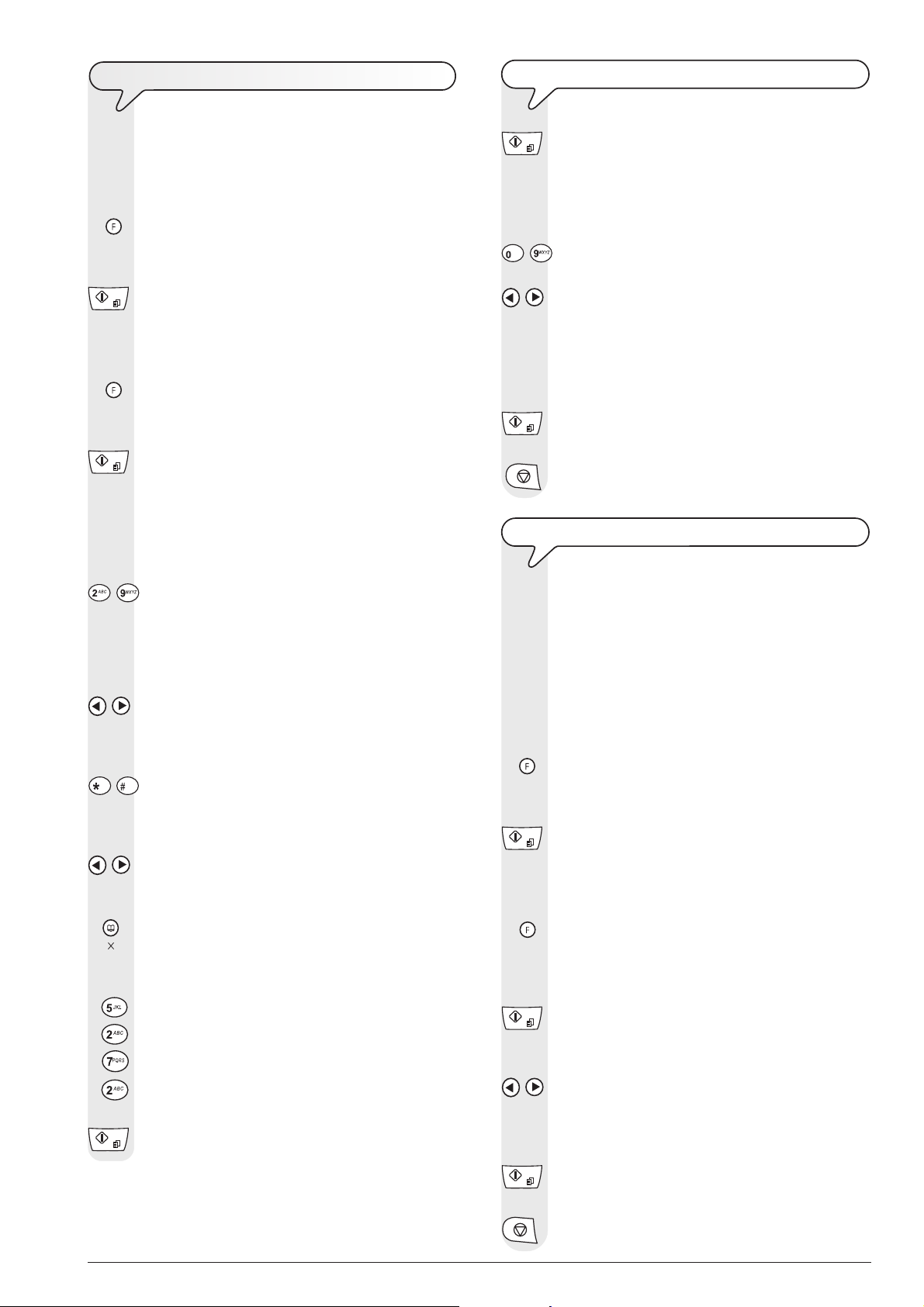
Z
ADÁNÍ NÁZVU A ČÍSLA FAXU
Z
ADÁNÍ ČÍSLA FAXU
Jakmile zadáte název faxu (max. 16 znaků) a číslo (max.
20 číslic), zůstanou tyto nastaveny až do další změny a
budou se tisknout na každou stránku, kterou obdrží
příjemce faxové zprávy.
1. Stiskněte tlačítko
až se na displeji zobrazí:
INSTALLATION
2. Stiskněte tlačítko:
Na displeji se zobrazí:
TEL. LINE SET-UP
3. Stiskněte tlačítko
až se na displeji zobrazí:
STATION NAME
4. Stiskněte tlačítko:
Na displeji se zobrazí:
STATION NAME
Máte následující možnosti jak zadat jméno nebo logo:
Můžete zadat číslice nebo písmena.
5. K tomu stiskněte tlačítka:
-
Tiskněte opakovaně příslušné tlačítko, až se na displeji
zobrazí požadované písmeno. Poté, co tlačítko uvolníte,
přesune se kurzor automaticky na následující místo,
abyste mohli zadat další znak.
6. Pro vložení mezery stiskněte tlačítko:
/
Máte možnost vkládání různých speciálních symbolů do
názvu, např. &.
7. K tomu stiskněte tlačítka:
-
Nesprávně zadané znaky můžete opravit, a za tím účelem
přesuňte kurzor pod příslušný znak.
8. K tomu stiskněte tlačítko:
/
Nyní zadejte správný znak.
9. Pokud chcete vymazat celý název, stiskněte tlačítko:
Příklad:
K zadání názvu “LARA” stiskněte tlačítka:
Tiskněte, až dojdete k písmenu “L”.
Tiskněte, až dojdete k písmenu “A”.
Tiskněte, až dojdete k písmenu “R”.
Tiskněte, až dojdete k písmenu “A”.
10. Pro potvrzení názvu stiskněte tlačítko:
Na displeji se zobrazí:
TYPE YOUR NUMBER
Nyní zadejte číslo faxu, jak je popsáno níže.
1. Stiskněte tlačítko:
Na displeji se zobrazí:
TYPE YOUR NUMBER
2. Pro zadání čísla vašeho faxového přístroje stiskněte
tlačítka:
-
3. Pro vložení mezery stiskněte tlačítko:
/
Pokud při vkládání uděláte překlep, opravte ho stejně, jako
při opravě názvu.
Chcete-li do čísla vložit mezinárodní kód, stiskněte místo
nul tlačítko *. Na displeji se zobrazí symbol +.
4. Pro potvrzení čísla faxu stiskněte tlačítko:
5. K návratu faxu do pohotovostního stavu stiskněte tlačítko:
U
MÍSTĚNÍ NÁZVU A ČÍSLA FAXU PŘI TISKU
Můžete vložit informace v záhlaví, které se připojí k
odesílanému dokumentu. Může to být vaše jméno a logo,
číslo faxu, datum a čas a počet stránek. Tyto informace
se mohou umístit na záhlaví stránky mimo vlastní obsah
faxové zprávy.
U vašeho faxu ve výchozím nastavení jsou tyto informace
uvnitř textové oblasti.
Změna umístění:
1. Stiskněte tlačítko
až se na displeji zobrazí:
FAX SET-UP
2. Stiskněte tlačítko:
Na displeji se zobrazí:
DATE AND TIME
3. Stiskněte tlačítko:
Na displeji se zobrazí:
VARIOUS SETTINGS
4. Stiskněte tlačítko
až se na displeji zobrazí:
HEADER INSIDE
5. Chcete-li zvolit jiný parametr, stiskněte tlačítko:
/
Na displeji se zobrazí:
HEADER OUTSIDE
6. Zadání potvrďte stisknutím tlačítka:
7. K návratu faxu do pohotovostního stavu stiskněte tlačítko:
7
Page 14
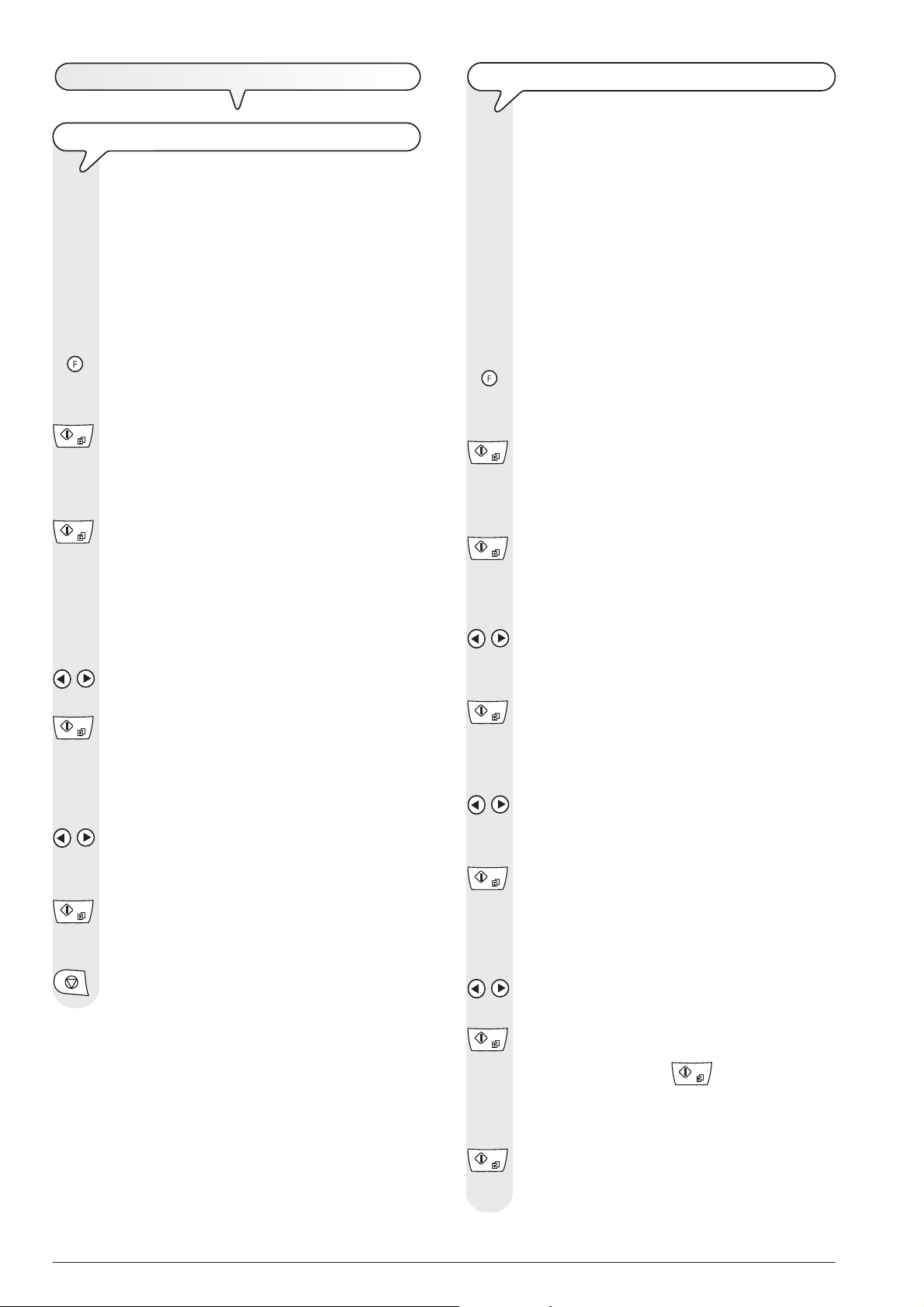
N
ASTAVENÍ TYPU TELEFONNÍ LINKY
P
ŘIPOJENÍ K VEŘEJNÉ TELEFONNÍ SÍTI
Faxový přístroj je z výroby nastaven pro připojení k veřejné
telefonní síti. Pro každý případ však zkontrolujte
následující:
• Je zvolen parametr “PUBL.LINE (PSTN)”.
• Parametr pro typ volby (tónová = frekvenční nebo pulsní
= dekadická) odpovídá charakteristice telefonní ústředny
veřejné telefonní sítě, k níž jste připojili fax. Nevíte-li s
jistotou, jakou možnost zvolit, obraťte se na místní telefonní
společnost.
1. Stiskněte tlačítko
až se na displeji zobrazí:
INSTALLATION
2. Stiskněte tlačítko:
Na displeji se zobrazí:
TEL. LINE SET-UP
3. Stiskněte tlačítko:
P
ŘIPOJENÍ K MÍSTNÍ TELEFONNÍ ÚSTŘEDNĚ (PBX
Chcete-li fax připojit k místní ústředně a moci jej používat
rovněž ve veřejné telefonní síti, musíte provést nastavení:
• Zvolte parametr “PRIV.LINE (PBX)”.
• Typ volby (tónová = frekvenční nebo pulsní = dekadická)
přizpůsobte charakteristice telefonní ústředny místní
telefonní sítě (ústředny), která linku řídí a k níž je připojen
fax. Nevíte-li určitě, kterou z možností zvolit, obraťte se
na provozovatele místní telefonní sítě.
• Zadejte parametr k volbě veřejné telefonní linky
(Předvolba nebo Flash), abyste získali přístup do veřejné
telefonní sítě prostřednictvím místní pobočkové ústředny.
• Typ volby (dekadická nebo frekvenční) přizpůsobte
charakteristice veřejné telefonní ústředny.
1. Stiskněte tlačítko
až se na displeji zobrazí:
)
INSTALLATION
2. Stiskněte tlačítko:
Na displeji se zobrazí:
TEL. LINE SET-UP
3. Stiskněte tlačítko:
Na displeji se zobrazí:
PUBL.LINE (PSTN)
V případě, že je fax připraven pro připojení k místní lince
musíte jako druh připojení zvolit připojení k místní lince
“private”.
4. K tomu stiskněte tlačítko:
/
5. Výběr možnosti potvrďte stisknutím tlačítka:
Na displeji se zobrazí:
PSTN DIAL:TONE
6. Chcete-li zobrazit další typy volby (v zemích, kde jsou
dostupné), stiskněte tlačítko:
/
PSTN DIAL:PULSE
7. Výběr možnosti potvrďte stisknutím tlačítka:
8. Aby se fax vrátil do pohotovostního režimu, stiskněte
tlačítko:
Na displeji se zobrazí:
PUBL.LINE (PSTN)
4. Pro výběr dalších dostupných možností stiskněte tlačítko:
/
PRIV.LINE (PBX)
5. Stiskněte tlačítko:
Na displeji se zobrazí:
PSTN DIAL:TONE
6. Pro výběr jiného typu volby stiskněte tlačítko:
/
PSTN DIAL:PULSE
7. Výběr možnosti potvrďte stisknutím tlačítka:
Na displeji se zobrazí:
EXT.LINE:PREFIX
8. Aby se zobrazila další možnost pro ”EXT.LINE:FLASH”,
stiskněte tlačítko:
/
9. Výběr možnosti potvrďte stisknutím tlačítka:
Pokud jste stiskem tlačítka potvrdili výchozí režim
“EXT.LINE:PREFIX”, budete vyzvání k zadání čísla
odpovídající číslu předvolby (max. 3 číslice).
10. Stiskněte tlačítko:
Na displeji se zobrazí:
PSTN DIAL:TONE
8
Page 15
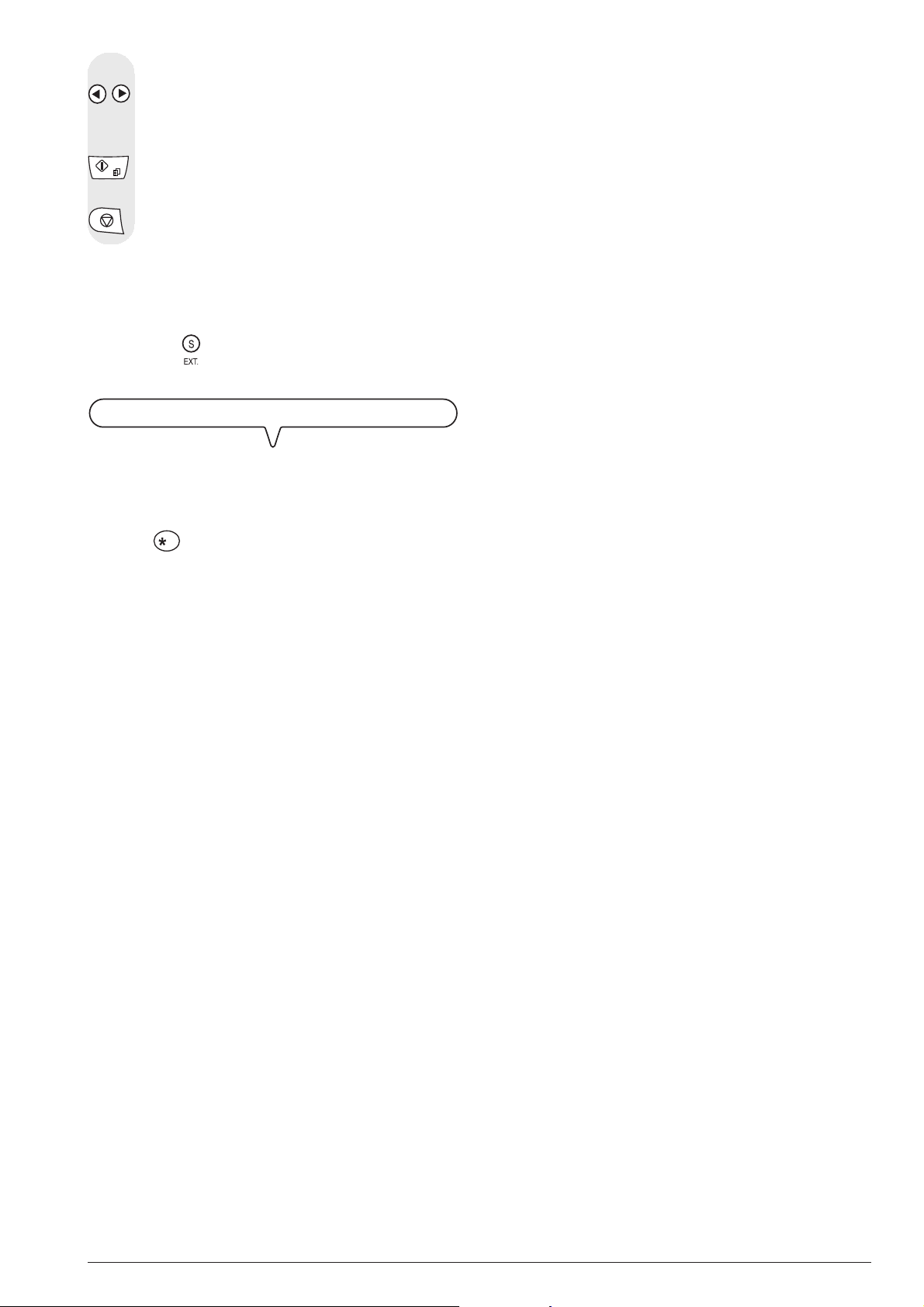
11. Pro výběr jiného typu volby stiskněte tlačítko:
/
PSTN DIAL:PULSE
12. Zadání potvrďte stisknutím tlačítka:
13. K návratu faxu do pohotovostního stavu stiskněte tlačítko:
POZNÁMKA
Po potvrzení režimu volby, který bude fax používat pro připojení k
veřejné lince, stiskněte před vytočením čísla telefonu nebo faxu
příjemce tlačítko
D
OČASNÁ ZMĚNA REžIMU VOLBY
Můžete změnit typ volby čísla pro jednotlivé vytáčení aniž byste
museli změnit nastavení.
1.Před nebo v průběhu volby čísla faxu nebo telefonu stiskněte
tlačítko
Fax nyní změní typ volby jen pro toto vytáčení a po dokončení
přenosu opět obnoví předem nastavený režim.
. Na displeji se zobrazí písmeno “E” (externí).
.
9
Page 16
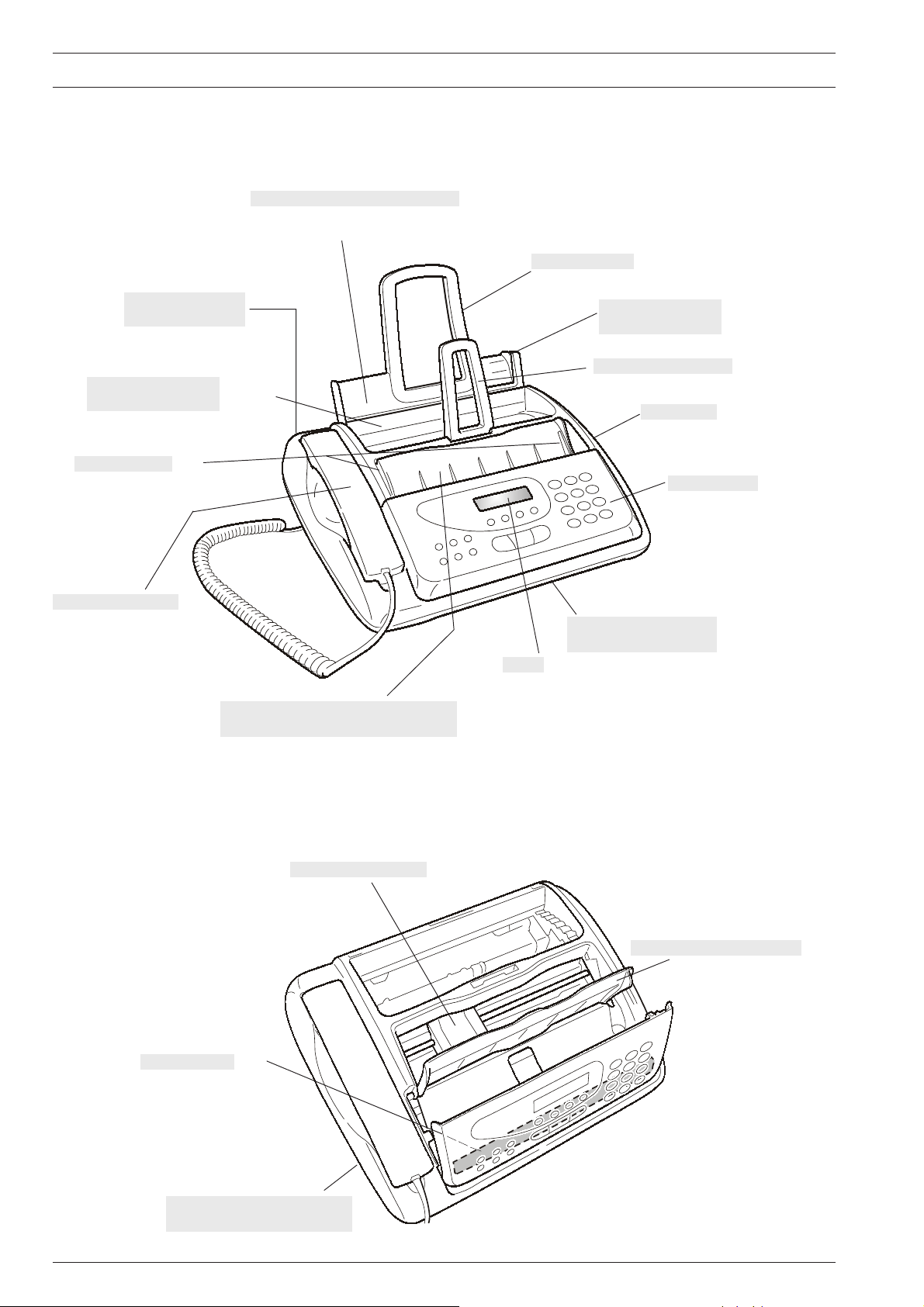
KOMPONENTY
Na obrázku jsou zobrazeny vnější a vnitřní součásti faxového přístroje.
Zásobník pro normální papír (ASF)
nastavitelný na tyto velikosti papíru: A4, Letter a Legal.
Maximální kapacita: 100 listů (80 g/m2).
Opěrka pro papír
Připojovací zásuvka
(viz podstavec)
Výstup přijatých nebo
zkopírovaných dokumentů
Pokyny k papíru
Vestavěné sluchátko
Automatický podavač dokumentů pro
odesílání nebo kopírování (ADF)
Maximální kapacita: 20 listů A4 (80 g/m2).
Páčka pro nastavení
šířky papíru
Opěrka pro dokumenty
Reproduktor
Ovládací panel
Výstup odeslaných nebo
zkopírovaných dokumentů
Displej
Displej obsahuje dva řádky po 16
znacích. Ukazuje datum a čas,
položky menu, chybová hlášení,
hodnoty rozlišení a kontrastu a
celkový počet přijatých zpráv.
10
Přihrádka tiskové hlavy
Kryt přihrádky tiskové hlavy
Optický snímač
Štítek výrobního čísla přístroje
(viz podstavec)
Page 17
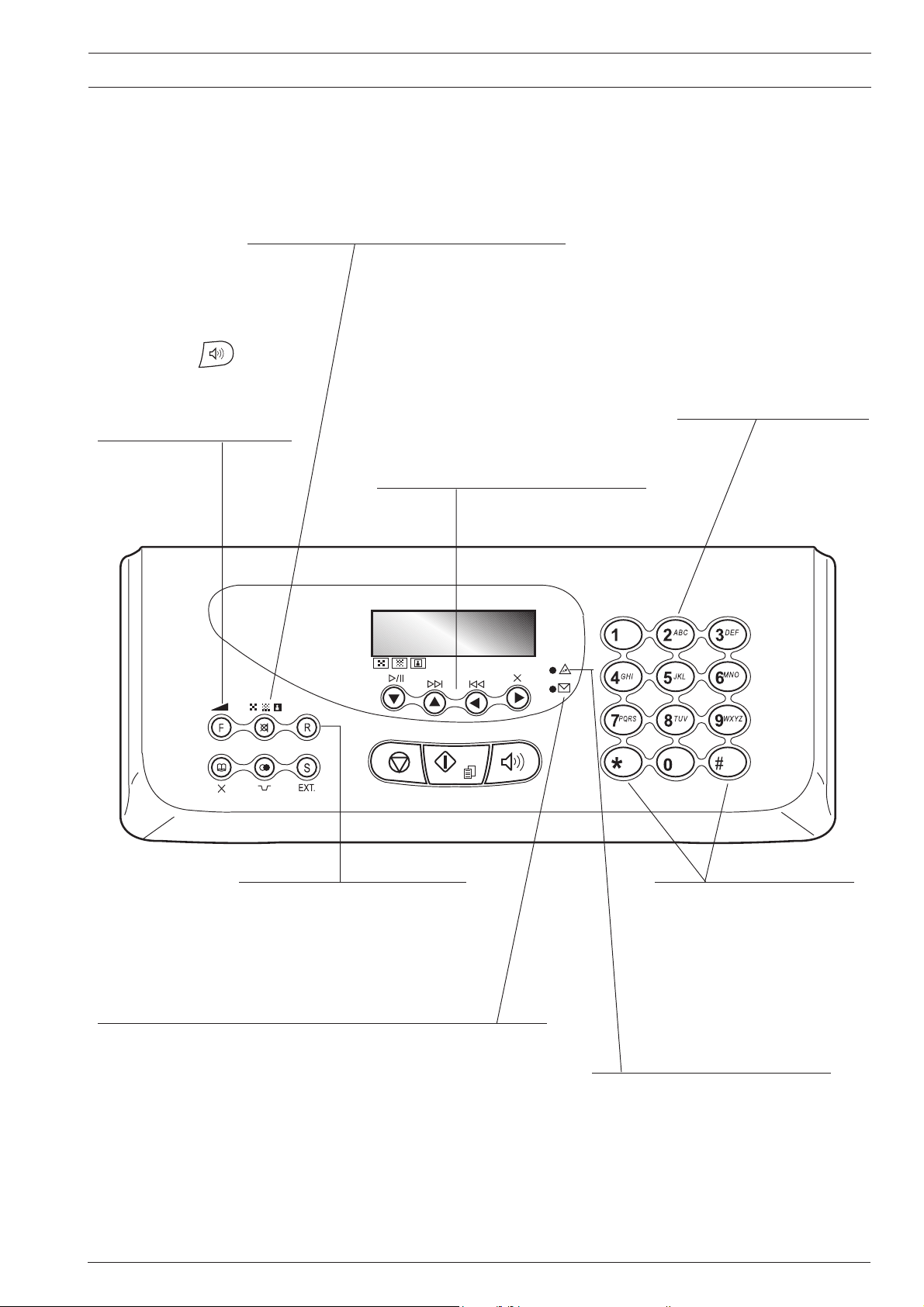
• Slouží k nastavení rozlišení dokumentů, které se mají odesílat
a kopírovat (pouze u dokumentů vkládaných do ADF).
•Přidrží linku během telefonického hovoru v pohotovostním
stavu (se zvednutým sluchátkem).
• Umožňuje přístup do režimu
programování.
• Slouží k výběru menu a podřízených
menu.
• Po stisku tlačítka
plynule zesiluje hlasitost
reproduktoru až k nejvyššímu
výkonu s novým počátkem u
nejnižšího výkonu.
se takto
• Slouží k procházení hodnoty parametru “vpřed” a
“vzad”.
•Při zadávání čísel a jmen posunuje kurzor “vpravo”
a “vlevo”.
• Provádí funkce záznamníku. Popis naleznete v
příslušné kapitole.
OVLÁDACÍ PANEL
• Vytáčí čísla faxu nebo telefonu.
•Při stisknutí po dobu delší než jedna
sekunda se automaticky vytočí
(předem nastavené) číslo telefonu
nebo faxu, které bylo tlačítku
přiřazeno (funkce jednotlačítkové
volby).
• Zadání libovolného čísla.
• Volí číslice a alfanumerické znaky
během zadávání čísel a jmen.
Při zvednutém sluchátku umožňuje přístup ke
speciálním funkcím pro správce sítě: obecný
název REGISTER RECALL (funkce R).
Pokud svítí, znamená to, že v paměti jsou zprávy nebo poznámky, které již byly přehrány.
Pokud bliká, znamená to, že v paměti jsou nevytisknuté dokumenty, nebo dosud nepřehrané
zprávy nebo poznámky.
Pokud nesvítí, znamená to, že je paměť prázdná.
•Při tónové volbě se po lince vysílá
tón pro speciální služby sítě.
• Slouží k procházení znaků a
zvláštních symbolů “vpřed” a “vzad”
během zadávání jmen.
Kontrolka “Error” (chyba)
Signalizuje provozní poruchu během odesílání nebo
příjmu.
11
Page 18
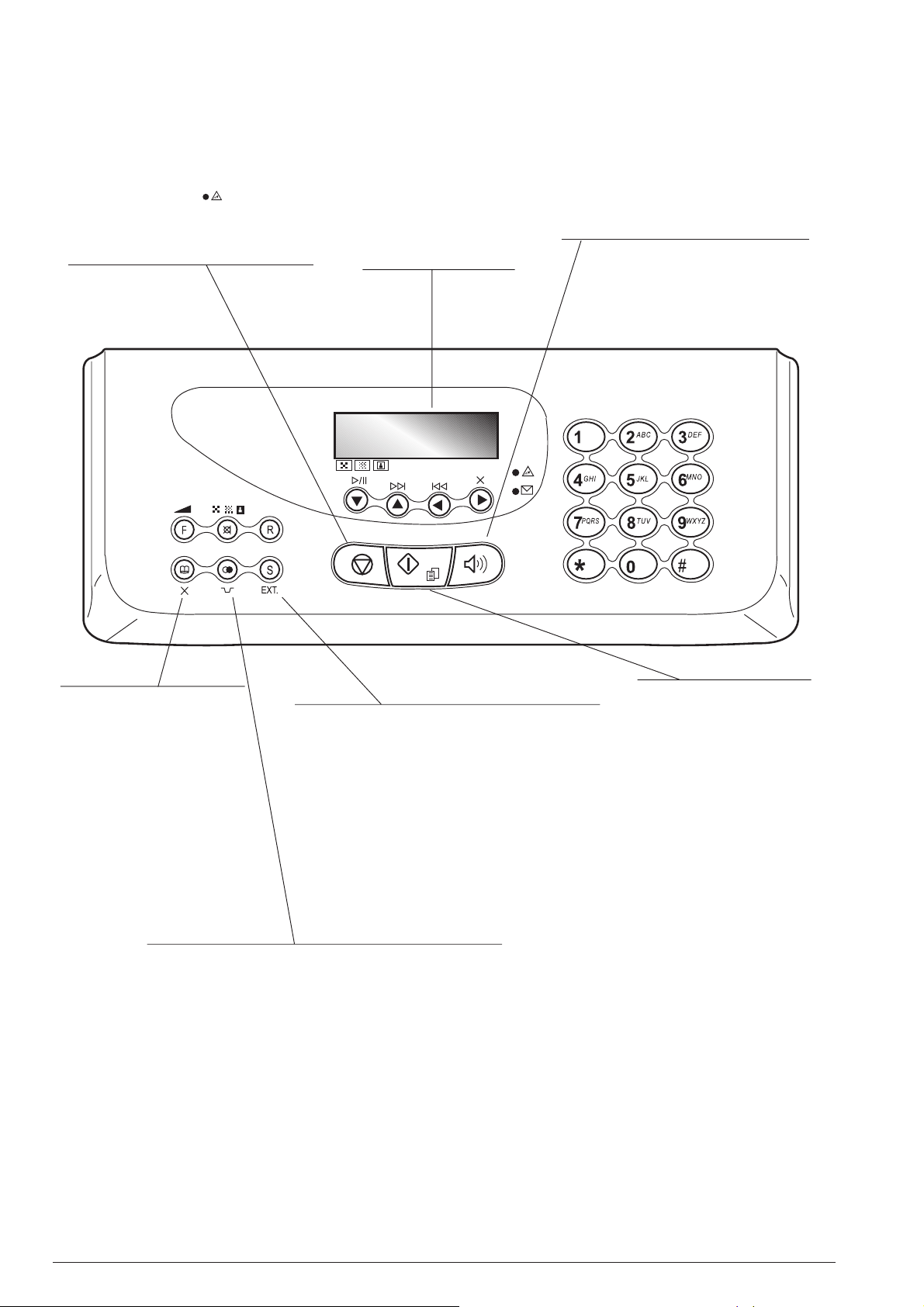
• Vysunuje dokument ponechaný v ADF.
• Vypíná indikátor LED ”
• Vrací fax do pohotovostního stavu.
•Přerušuje probíhající programování, odesílání,
příjem či kopírování.
”.
Displej
Dvouřádkový displej z tekutých
krystalů s kapacitou 16 znaků na
řádek.
Zobrazují se na něm sdělení,
informace a chybová hlášení.
• Slouží k volbě čísla telefonu nebo faxu bez
zvedání sluchátka.
• Po stisku dvou numerických
tlačítek (01-50) vytočí
automaticky (předem
naprogramované) číslo
telefonu nebo faxu, které je jim
přiřazeno.
• Odstraňuje nesprávná zadání.
• Vkládá pauzu během přímé volby telefonního nebo faxového čísla.
• Zobrazuje se seznam posledních 10 vytočených faxových nebo
telefonních čísel (odchozí hovory) nebo posledních 20 čísel, z nichž
byla uskutečněna volání hovory (příchozí hovory), bez ohledu na
to, zda byl v ADF založen dokument či nikoli.
Fax je připojen k místní ústředně:
- Po jednom stisku před volbou čísla telefonu nebo faxu
umožní přístup k veřejné síti. Pomocí dvojího stisknutí
aktivuje přístup k naprogramovanému provozovateli sítě.
Fax je připojen k veřejné lince:
- Pomocí jednoho stisknutí před volbou čísla telefonu nebo
faxu aktivuje přístup k naprogramovanému provozovateli
sítě.
• Zahajuje příjem dokumentu.
• Po volbě čísla faxu zahajuje
přenos dokumentu (jen pokud je
dokument vložen v ADF).
• Potvrzuje volbu menu,
podřízených menu, parametrů a
jejich hodnot a spouští přechod
k následující proceduře.
• Zahajuje kopírování (jen pokud
je dokumentu vložen v ADF).
12
Page 19
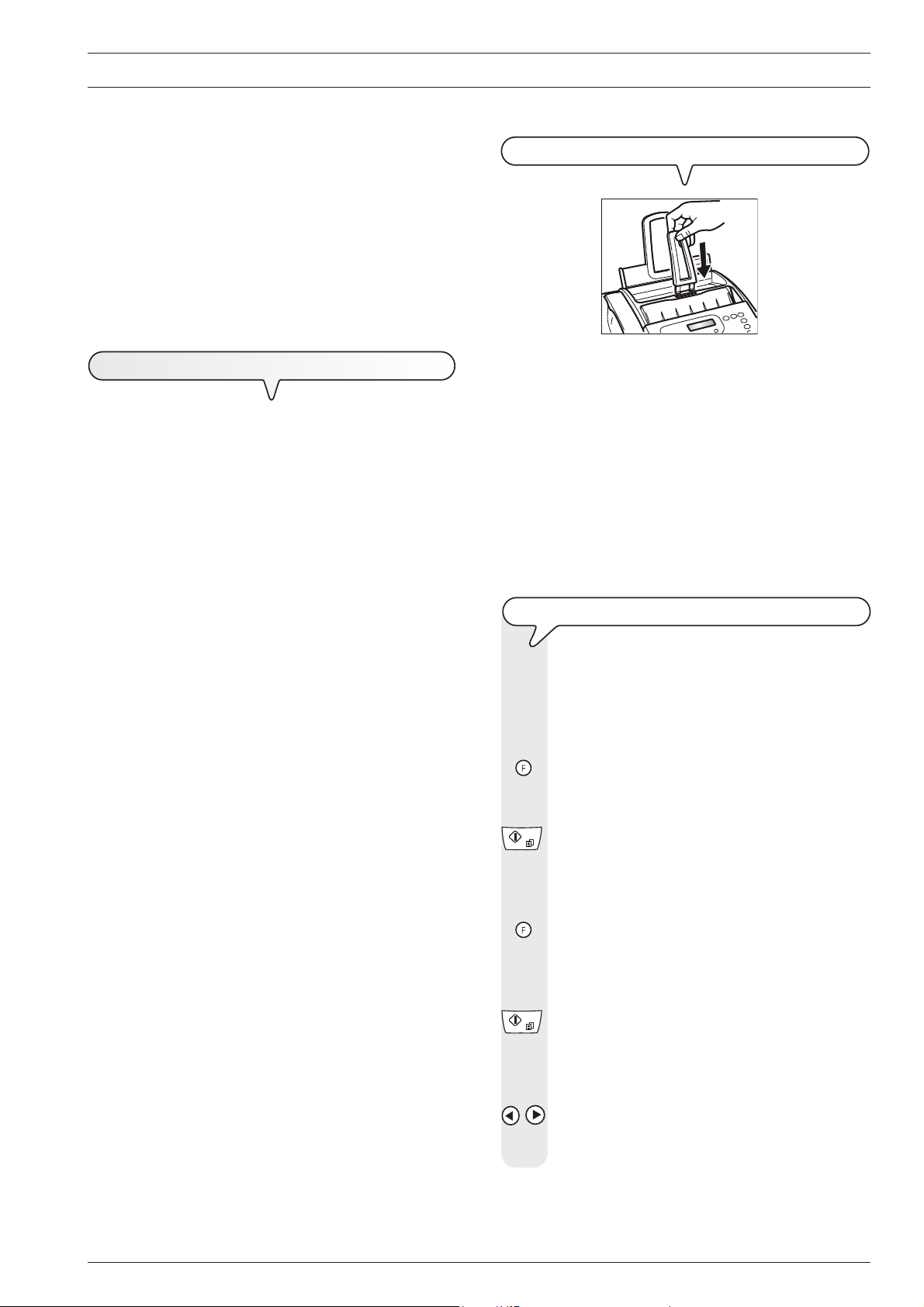
ZÁKLADNÍ POSTUPY PRO ODESÍLÁNÍ A PŘÍJEM
Po zadání názvu faxu a čísla faxu je faxový přístroj připraven ke
každodennímu provozu a lze jej používat k provádění následujících
funkcí:
• Odesílání dokumentů (také pro odložené odesílání z paměti
nebo v režimu odeslání na vyžádání)
• Příjem dokumentů (také při odesílání dokumentů na vyžádání)
• Telefonování (viz kapitola “Volání”).
• Kopírování dokumentů (viz kapitola “Kopírování”).
O
DESÍLÁNÍ
K
TERÉ DOKUMENTY LZE ODESÍLAT
Rozměry
•Šířka min. 148 mm - max. 216 mm
• Délka min. 216 mm - max. 600 mm
Tloušťka listu
2
(max. 20 listů)
80 g/m
60 - 90 g/m2 (max. 10 listů)
50 - 140 g/m2 (po jednotlivých listech)
VLOŽENÍ ORIGINÁLU DO
1. Podavač dokumentů (ADF) zasuňte do určeného otvoru.
2. Zásobník zasuňte až na doraz.
Pozor:
Originál nesmíte přitlačovat.
3. Originál dokumentu vložte odesílanou stranou nahoru
(automatické odebírání dokumentů).
Když je spodní okraj dokumentu vtažen do ADF, na horním řádku
displeje se zobrazí text:
PODAVAČE DOKUMENTŮ
(ADF)
DOCUMENT READY
a na dolním řádku se zobrazí příslušná výchozí hodnota kontrastu:
„NORMAL“.
U dokumentů jiné než uvedené velikosti můžete dokument vložit
do průhledného obalu na dokumenty.
N
IKDY NEPOUžÍVEJTE
• zvlněný papír,
• velmi tenký papír,
• potrhaný papír,
• vlhký nebo mokrý papír,
• příliš malý formát papíru,
• pomačkaný papír,
• kopírovací papír.
Aby nedošlo k poškozením, která by fax vyřadila z provozu a mohla
vést k zániku platnosti záruky, přesvědčte se, že dokumenty, které
budete používat, jsou v bezvadném stavu a nevykazují následující
závady:
• drátěné sponky,
• kancelářské sponky,
• samolepicí štítky,
• nezaschnutou korekční kapalinu nebo lepidlo.
Pokud dokument patří do některé z uvedených skupin, okopírujte
jej fotograficky nebo jej vložte do průhledného obalu na dokumenty.
N
ASTAVENÍ KONTRASTU A ROZLIŠENÍ
Před odesláním dokumentu můžete provést některá
nastavení za účelem optimalizace kvality tisku.
NASTAVENÍ KONTRASTU
1. Tiskněte tlačítko
až se na displeji zobrazí:
FAX SET-UP
2. Stiskněte tlačítko:
Na displeji se zobrazí:
DATE AND TIME
3. Stiskněte tlačítko:
Na displeji se zobrazí:
VARIOUS SETTINGS
4. Tiskněte tlačítko
až se na displeji zobrazí:
CONTRAST: NORM.
5. Stiskněte tlačítko
/
až se zobrazí další dostupné možnosti: „DARK“ a
„LIGHT“.
13
Page 20
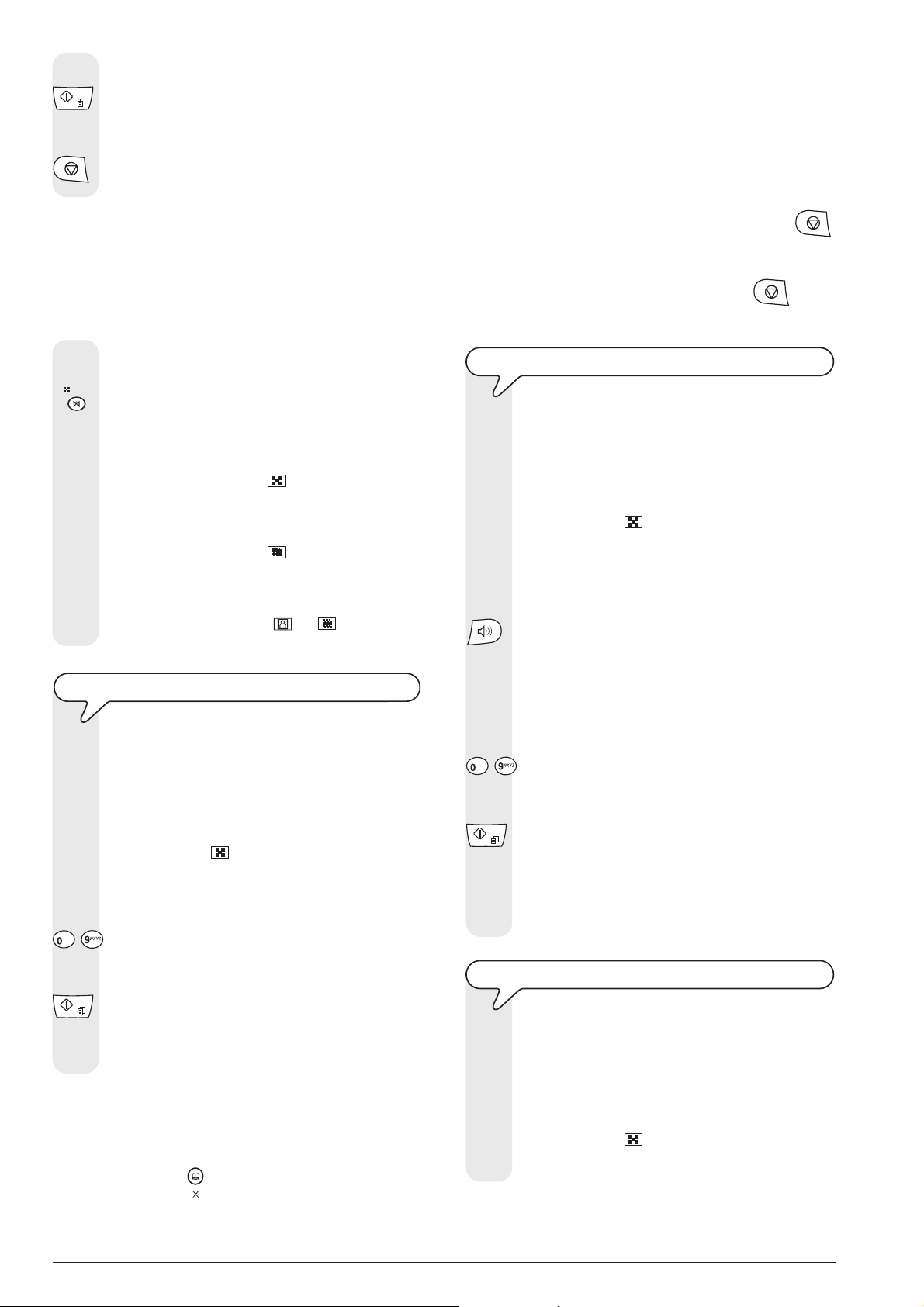
6. Výběr možnosti potvrďte stisknutím tlačítka:
7. Aby se fax vrátil do pohotovostního stavu, stiskněte
tlačítko:
Vyberte kontrast podle následujících kritérií:
• NORMAL, pokud dokument není ani příliš světlý, ani příliš
tmavý. Na dolním řádku displeje se zobrazí „NORMAL“.
• LIGHT, jestliže je dokument tmavý. Na dolním řádku displeje
se zobrazí „LIGHT“.
• DARK, jestliže je dokument světlý. Na dolním řádku displeje
se zobrazí „DARK“.
N
ASTAVENÍ ROZLIŠENÍ
1. Tiskněte tlačítko
až se na displeji zobrazí požadovaná hodnota.
Vyberte rozlišení podle následujících kritérií:
• STD (STANDARD), pokud dokument obsahuje dobře
čitelné znaky. Na dolním řádku displeje se zobrazí
„šipka“ spolu se symbolem „
na ovládacím panelu.
• FINE, pokud dokument obsahuje velmi malé znaky
nebo obrázky. Na dolním řádku displeje se zobrazí
„šipka“ spolu se symbolem „
na ovládacím panelu.
• HALF TONES, pokud dokument obsahuje stínované
plochy. Na dolním řádku displeje se zobrazí „dvě šipky“,
které odpovídají symbolům „
panelu.
O
DESÍLÁNÍ DOKUMENTU
1. Vložte originál do podavače dokumentů (ADF).
V horním řádku displeje se zobrazí text:
“ shodným se symbolem
“ shodným se symbolem
“ a „
“ na ovládacím
DOCUMENT READY
a na dolním řádku se zobrazí příslušná výchozí hodnota
kontrastu: „NORMAL“.
Výchozí hodnota rozlišení (a to i když se na displeji
nezobrazuje) je: „
Chcete-li, můžete hodnoty kontrastu a rozlišení změnit,
jak je popsáno výše.
2. Pro volbu čísla příjemce stiskněte tlačítka:
-
Číslo příjemce může mít maximálně 64 číslic.
3. Pro zahájení odesílání stiskněte tlačítko:
“ (standardní).
POZNÁMKA
Chcete-li, můžete vytočit číslo příslušného příjemce pomocí postupů
pro zkrácenou volbu, viz „Nastavení vytáčení na jednotlačítkovou
volbu nebo zkrácenou volbu“, „Odesílání dokumentu pomocí
jednotlačítkové volby“ a „Odesílání dokumentu pomocí
zkrácené volby“.
POZNÁMKA
Chcete-li zrušit probíhající odesílání, stiskněte tlačítko .
Dokument je vysunut z ADF a fax se vrátí do pohotovostního stavu.
Skládá-li se dokument z několika listů, vyjměte ručně všechny listy,
které jsou za prvním listem. Poté stiskněte tlačítko
vysunul také první list.
O
DESÍLÁNÍ A POSLECH OZNAMOVACÍCH TÓNŮ
1. Vložte originál do podavače dokumentů (ADF).
V horním řádku displeje se zobrazí text:
DOCUMENT READY
a na dolním řádku se zobrazí příslušná výchozí hodnota
kontrastu: „NORMAL“.
Výchozí hodnota rozlišení (a to i když se na displeji
nezobrazuje) je: „
Chcete-li, můžete hodnoty kontrastu a rozlišení změnit,
jak je popsáno výše.
2. Pokud nechcete slyšet oznamovací tóny, stiskněte
tlačítko:
Na displeji se zobrazí:
“ (standardní).
OFF HOOK
a v pravém horním rohu doba odesílání v minutách a
sekundách.
3. Pro volbu čísla příjemce stiskněte tlačítka:
-
Číslo příjemce může mít maximálně 64 číslic.
4. Jakmile uslyšíte tón faxu příjemce, stiskněte tlačítko:
Spustí se proces odesílání a na displeji se zobrazí sdělení
„CONNECTING“.
Pokud odeslání proběhne bezchybně, po jeho dokončení
se na displeji na několik sekund zobrazí hlášení „TX
COMPLETED“.
O
DESÍLÁNÍ DOKUMENTU SE ZVEDNUTÝM SLUCHÁTKEM
, aby se
Pokud odeslání proběhne bezchybně, po jeho dokončení
se na displeji na několik sekund zobrazí hlášení „TX
COMPLETED“. TX OK”.
POZNÁMKA
Při překlepu přesuňte kurzor pomocí tlačítek
číslici a přepište ji správnou číslicí. Pokud chcete vymazat celé
číslo, stiskněte tlačítko
14
.
_/`
na nesprávnou
1. Vložte originál do podavače dokumentů (ADF).
V horním řádku displeje se zobrazí text:
DOCUMENT READY
a na dolním řádku se zobrazí příslušná výchozí hodnota
kontrastu: „NORMAL“.
Výchozí hodnota rozlišení (a to i když se na displeji
nezobrazuje) je: „
Chcete-li, můžete hodnoty kontrastu a rozlišení změnit,
jak je popsáno výše.
“ (standardní).
Page 21

2. Zvedněte sluchátko, aby došlo k obsazení linky.
Na displeji se zobrazí:
OFF HOOK
a v pravém horním rohu doba odesílání v minutách a
sekundách.
3. Pro volbu čísla příjemce stiskněte tlačítka:
-
Číslo příjemce může mít maximálně 64 číslic.
Jestliže je fax příjemce nastaven na automatický příjem,
uslyšíte signál faxu.
Pokud je nastaven manuální příjem, musí příjemce sám
odpovědět. Vyzvěte jej, aby stiskl tlačítko Start na svém
faxu. Poté vyčkejte na signál faxu.
4. Pro zahájení odesílání stiskněte tlačítko:
Na displeji se zobrazí sdělení „CONNECTING“. Pokud
odeslání proběhne bezchybně, po jeho dokončení se na
displeji na několik sekund zobrazí hlášení „TX
COMPLETED“.
6. Potvrďte zadání nebo existující předvolbu. Stiskněte
tlačítko:
Na displeji se zobrazí:
TYPE PREFIX:
(0 - 9):
7. K zadání nového kódu (max. 6 číslic) stiskněte tlačítka:
-
8. Potvrďte zadání nebo existující kód. Stiskněte tlačítko:
Na displeji se zobrazí:
ENTER ACRONYM
(A - Z):
Zadejte zkratku (1 znak), kterou budete používat pro
označení kódu na displeji.
9. Stiskněte tlačítko:
-
10. Potvrďte zadání nebo existující kód. Stiskněte tlačítko:
A
UTOMATICKÉ OPAKOVÁNÍ VYTÁČENÍ
Pokud nelze navázat spojení z důvodu poruch na lince nebo kvůli
obsazenému faxu příjemce, fax automaticky až pětkrát opakuje
volbu.
A
UTOMATICKÁ VOLBA ČÍSEL POMOCÍ KÓDŮ
Faxový přístroj umožňuje uložení často používaných
předvolených čísel. Může to být například směrové číslo
nebo předvolba pro přístup k alternativnímu telefonnímu
operátoru.
1. Tiskněte tlačítko
až se na displeji zobrazí:
INSTALLATION
2. Tiskněte tlačítko
až se na displeji zobrazí:
OTHER CARR.:ON
3. Stiskněte tlačítko:
Na displeji se zobrazí:
ENTER NAME:
Zadejte název, který označuje směrové číslo nebo název
alternativního telefonního operátora.
4. K tomu stiskněte tlačítka:
-
5. Jestliže chcete změnit některé písmeno, stiskně te
kurzorová tlačítka:
/
Takto kurzor nastavíte pod písmeno, abyste je mohli
přepsat.
11. K návratu faxu do pohotovostního stavu stiskněte tlačítko:
POZNÁMKA
Automatická volba kódu se aktivuje stiskem tlačítka před
vytočením čísla příjemce.
Jestliže je fax připojen k pobočkové telefonní ústředně (PBX),
musíte před vytočením čísla příjemce dvakrát stisknout tlačítko
V obou případech musí být dokument založen do ADF.
O
DESÍLÁNÍ DOKUMENTU V PŘEDEM NASTAVENOU DOBU
(
ODLOžENÝ PŘENOS
Tato funkce vám umožňuje řešit problémy s časovými
pásmy, pokud je např. příjemce vzdálen tisíce kilometrů
a využít levné tarify a odesíláním v době, kdy jsou
telefonní linky volné.
1. Vložte originál do podavače dokumentů (ADF). V horním
řádku displeje se zobrazí text:
a na dolním řádku se zobrazí příslušná výchozí hodnota
kontrastu: „NORMAL“.
Výchozí hodnota rozlišení (a to i když se na displeji
nezobrazuje) je: „
Chcete-li, můžete hodnoty kontrastu a rozlišení změnit,
jak je popsáno výše.
2. Tiskněte tlačítko
až se na displeji zobrazí:
)
DOCUMENT READY
“ (standardní).
DELAYED TX
.
15
Page 22

3. Stiskněte tlačítko:
3. Stiskněte tlačítko:
Na displeji se zobrazí:
TYPE TIME
HH:MM
Zadejte čas, kdy má být odeslání provedeno. Například
„16:50“.
4. K tomu stiskněte tlačítka:
-
5. Stiskněte tlačítko:
Na displeji se zobrazí:
TYPE FAX NUMBER
NUM/TOUCH/SPEED
Vytočte číslo příjemce některým z dostupných způsobů:
přímo na numerické klávesnici nebo pomocí tlačítek
jednotlačítkové volby nebo zadáním kódu zkrácené volby
(viz „Nastavení na jednotlačítkovou volbu nebo
zkrácenou volbu“).
6. Stiskněte tlačítka:
-
7. Zadání potvrďte stisknutím tlačítka:
Na displeji se na několik sekund zobrazí text „DELAYED
TX“ a poté:
AUTOMATIC OO
TX AT 16:50
Na displeji se zobrazí:
CHANGE PARAM.?
Pokud chcete zrušit nastavený přenos, stiskněte tlačítka
_/`
: Na displeji se zobrazí hlášení „CANCEL SETTING?“.
4. Pro potvrzení zrušení stiskněte tlačítko:
Fax se automaticky vrátí do pohotovostního stavu.
Chcete-li však změnit čas odeslání dokumentu nebo číslo
příjemce, proveďte následující kroky:
5. Stiskněte tlačítko:
Na displeji se zobrazí:
TYPE TIME
16:50
Zobrazený čas můžete přepsat novým časem.
6. K tomu stiskněte tlačítka:
-
Potvrďte zadání nebo právě zobrazený čas.
7. K tomu stiskněte tlačítko:
Na displeji se zobrazí:
TYPE NUMBER
8. Chcete-li nastavit aktuální čas, stiskněte tlačítko:
9. Pro přechod k dalšímu kroku stiskněte tlačítko:
POZNÁMKA
Nastavení „Odložený přenos“ můžete také zrušit. K tomu vyjměte
dokument z ADF nebo jednoduše stiskněte tlačítko
.
POZNÁMKA
Dojde-li k přerušení dodávky proudu, bude odložený přenos
zrušen.
Z
MĚNA NEBO ZRUŠENÍ NASTAVENÉHO ODLOžENÉHO
PŘENOSU
1. Tiskněte tlačítko
až se na displeji zobrazí:
DELAYED TX
2. Stiskněte tlačítko:
Na displeji se zobrazí:
ALREADY ENTERED
Zobrazené číslo můžete přepsat novým číslem.
10. K tomu stiskněte tlačítka:
-
Potvrďte zadání nebo právě zobrazené číslo.
11. K tomu stiskněte tlačítko:
Na displeji se zobrazí:
AUTOMATIC OO
TX AT 18:00
O
DESÍLÁNÍ DOKUMENTU NĚKOLIKA PŘÍJEMCŮM
Fax je vybaven pamětí, která umožňuje odeslání dokumentu v
př edem nastavený čas (odložený přenos) a také odeslání
několika příjemcům (max. 10): „Hromadný přenos“. Viz „Odesílání
dokumentu z paměti“ v následujícím textu.
16
Page 23

O
DESÍLÁNÍ DOKUMENTU Z PAMĚTI
1. Vložte originál do podavače dokumentů (ADF).
V horním řádku displeje se zobrazí text:
DOCUMENT READY
a na dolním řádku se zobrazí příslušná výchozí hodnota
kontrastu: „NORMAL“.
Výchozí hodnota rozlišení (a to i když se na displeji
nezobrazuje) je: „
Chcete-li, můžete hodnoty kontrastu a rozlišení změnit,
jak je popsáno výše.
2. Tiskněte tlačítko
až se na displeji zobrazí:
“ (standardní).
TX FROM MEMORY
3. Stiskněte tlačítko:
Fax začne s ukládáním dokumentů. Po uložení se na
displeji na několik sekund zobrazí hlášení „DOC.N.
XXXX“.
TYPE TIME
HH:MM
Zadejte čas odeslání, například „16:50“.
4. K tomu stiskněte tlačítka:
-
Potvrďte zadání nebo aktuální čas.
5. K tomu stiskněte tlačítko:
Na displeji se zobrazí:
TYPE FAX NUMBER
NUM/TOUCH/SPEED
Vytočte číslo příjemce některým z dostupných způsobů:
přímo na numerické klávesnici nebo pomocí tlačítek
jednotlačítkové volby nebo zadáním kódu zkrácené volby
(viz „Nastavení na jednotlačítkovou volbu nebo
zkrácenou volbu“).
6. K tomu stiskněte tlačítka:
-
7. Stiskněte tlačítko:
POZNÁMKA
Dojde-li k přerušení dodávky proudu, bude přenos z paměti
zrušen.
Z
MĚNA, OPAKOVÁNÍ, ZRUŠENÍ DŘÍVE NAPROGRAMOVANÉHO
Z
ODESLÁNÍ
1. Tiskněte tlačítko:
2. Stiskněte tlačítko:
3. Stiskněte tlačítko:
4. Pro výběr jiných možností stiskněte tlačítko:
/
5. Výběr možnosti potvrďte stisknutím tlačítka:
PAMĚTI
až se na displeji zobrazí:
MEMORY TX
Na displeji se zobrazí:
ALREADY ENTERED
Na displeji se zobrazí:
PRINT SETTING?
Máte možnost výběru z následujících možností:
PRINT SETTING? - Tisk parametrů souvisejících s
odesíláním z paměti. Po vytištění se fax automaticky vrátí
zpět do pohotovostního stavu.
CANCEL SETTING? - Zrušení nastavení. Fax se vrátí
zpět do pohotovostního stavu.
CHANGE PARAM.? - Pro změnu čísla příjemce nebo
času, kdy chcete dokument odeslat.
Na displeji se zobrazí:
TYPE TIME
HH:MM
Od tohoto místa postupujte tak, jak je uvedeno v bodu č.
3 postupu „Odesílání dokumentu z paměti“.
Fax vás vyzve k zadání dalšího čísla:
TYPE FAX NUMBER
NUM/TOUCH/SPEED
Chcete-li dokument odeslat několika příjemcům, opakujte
oba předchozí kroky u každého příjemce.
8. Pro dokončení postupu stiskněte poté tlačítko:
9. Chcete-li dokument odeslat jen jednomu př íjemci,
stiskněte jednoduše tlačítko:
AUTOMATIC 00
MEMORY TX
17
Page 24

PŘÍJEM
Můžete nastavit čtyři různé způsoby příjmu:
• Manuální příjem. Ve všech př ípadech, kdy je uživatel
přítomen a může odpovídat na volání osobně.
• Automatický příjem. Ve všech případech kdy jste mimo,
ale přesto byste chtěli dokumenty přijímat. Tento režim je na
vašem faxu standardně nastaven.
• Automatický příjem s rozpoznáním druhu volání U tohoto režimu
příjmu se faxový přístroj po daném počtu zazvonění (výchozí
nastavení: 2 zazvonění) připojí k telefonní lince a je schopen
rozpoznat, zda je příchozí volání telefonický hovor nebo přenos
faxové zprávy.
•Příjem s použitím telefonního záznamníku U tohoto režimu
příjmu přijme záznamník hovor, zaznamená zprávy, které váš
partner zanechá a pokud vám chce zaslat dokument, umožní
faxu jeho příjem.
V
OLBA TYPU PŘÍJMU
1. Tiskněte tlačítko
až se na displeji zobrazí:
RECEPTION MODE
2. Stiskněte tlačítko:
Na displeji se zobrazí:
AUTOMATIC 00
Máte možnost zobrazení dostupných možností:
„MANUAL“, „PHONE/FAX“ a „TAD/FAX“. Toto sdělení
se zobrazí jen tehdy, pokud jste uložili odchozí vzkaz 1
(viz kapitola „Telefonní záznamník“).
3. K tomu stiskněte tlačítko:
/
4. Zadání potvrďte stisknutím tlačítka:
POZNÁMKA
5. K návratu faxu do pohotovostního stavu stiskněte tlačítko:
Probíhající příjem máte možnost přerušit.
1. Stiskněte tlačítko
Fax se vrátí zpět do pohotovostního stavu.
3. Zavěste sluchátko.
Fax začne přijímat dokument. Na displeji se zobrazí
informace o probíhajícím příjmu včetně čísla faxu
volajícího a případně jeho jméno, pokud je
naprogramováno.
Po dokončení příjmu se na displeji na několik sekund
zobrazí hlášení „RX COMPLETED“. Poté se fax vrátí zpět
do pohotovostního stavu.
A
UTOMATICKÝ PŘÍJEM
Po dvou zazvoněních se faxový přístroj připraví na příjem
dokumentu. Dokument je přijat stejně jako v manuálním
režimu příjmu.
A
UTOMATICKÝ PŘÍJEM S ROZPOZNÁNÍM DRUHU VOLÁNÍ
Kroky, které fax v tomto režimu příjmu provede, závisejí
na volajícím:
- Pokud je volajícím jiný faxový přístroj, po dvou
zazvoněních se váš fax automaticky připraví na příjem
dokumentu.
- Jestliže je volajícím telefon, potom po dvou
zazvoněních vydá faxový přístroj dva akustické signály
trvající cca 20 sekund a na displeji se zobrazí výzva
ke zvednutí sluchátka „LIFT HANDSET“. Pokud
sluchátko do 20 sekund nezvednete, fax se
automaticky připraví na příjem dokumentu.
jestliže sluchátko zvednete dříve, než se faxový přístroj
připojí k telefonní lince a uslyšíte oznamovací tón,
postupujte takto:
1. Stiskněte tlačítko
2. Zavěste sluchátko.
P
ŘÍJEM POMOCÍ TELEFONNÍHO ZÁZNAMNÍKU
Viz příslušná kapitola.
.
P
ŘEDPOKLADY PRO RŮZNÉ TYPY PŘÍJMU
M
ANUÁLNÍ PŘÍJEM
1. Když telefon zazvoní, zvedněte sluchátko, aby se linka
připojila.
Na displeji se zobrazí:
TEL CALL
2. Pokud uslyšíte signál faxového přístroje nebo vás druhá
strana vyzve k příjmu, stiskněte tlačítko:
Na displeji se zobrazí:
CONNECTING
18
P
ROGRAMOVÁNÍ JEDNOTLAČÍTKOVÉ VOLBY
ZKRÁCENÉ VOLBY
A
Faxový přístroj může provádět také procedury rychlé volby, což
je jednotlačítková volba a zkrácená volba.
J
EDNOTLAČÍTKOVÁ VOLBA
Každému z deseti volitelných tlačítek (0 - 9) můžete
přiřadit faxové nebo telefonní číslo a přiřadit jméno,
které se bude vytáčet automaticky, stisknete-li tuto
klávesu na dobu delší než jedna sekunda.
1. Tiskněte tlačítko
až se na displeji zobrazí:
FAX SET-UP
Page 25

2. Stiskněte tlačítko:
Na displeji se zobrazí:
DATE AND TIME
3. Tiskněte tlačítko
až se na displeji zobrazí:
ONE TOUCH DIAL
4. Stiskněte tlačítko:
Na displeji se zobrazí:
TYPE ONE TOUCH
KEY: 0-9
5. Stiskněte číselné tlačítko, kterému má být přiřazeno číslo
telefonu nebo faxu:
-
Na displeji se zobrazí:
1: TEL NO.
Pokud je již faxové číslo nebo číslo telefonu uloženo,
bude zobrazeno na displeji.
Zadejte číslo telefonu nebo faxu příjemce (max. 64 číslic).
6. Stiskněte tlačítka:
-
Chcete-li opravit nesprávnou číslici, přesuňte kurzor pod
příslušnou číslici.
7. K tomu stiskněte tlačítko:
/
Nyní můžete nesprávnou číslici přepsat.
8. Chcete-li vymazat celé číslo, stiskněte tlačítko:
13. Pokud chcete vymazat celé jméno, stiskněte tlačítko:
14. Zadání potvrďte stisknutím tlačítka:
Na displeji se zobrazí:
EDIT ANOTHER YES
Na tomto místě můžete celý postup přerušit nebo
přiřadit jinou číselnou klávesu jednotlačítkové volby.
15. Pro přerušení postupu stiskněte tlačítko:
16. Chcete-li př iřadit jinou numerickou klávesu
jednotlačítkové volby, stiskněte tlačítko:
Příslušné kroky opakujte pro přiřazení čísla a zadání
jména příjemce.
Z
KRÁCENÁ VOLBA
Pomocí kódů (01-50) můžete přiřadit další čísla faxu,
telefonu a jména, která se budou automaticky vytáčet
po stisku tlačítka
Proveďte první dva kroky postupu pro jednotlačítkovou
volbu a poté:
1. Tiskněte tlačítko
až se na displeji zobrazí:
a zadání kódu.
CODED SPEED DIAL
2. Stiskněte tlačítko:
Pokud je váš fax připojen k místní lince, musíte před
vytočením čísla získat přístup k veřejné lince.
9. K tomu stiskněte tlačítko:
Na displeji se zobrazí písmeno „E“ (externí).
10. Zadání potvrďte stisknutím tlačítka:
Na displeji se zobrazí:
1: NAME
Jestliže je jméno již uloženo, zobrazí se na displeji.
Zadejte jméno příjemce (max. 1 6 znaků) stejným
způsobem, jakým jste zadávali jména (viz „Zadání názvu
a čísla faxu“, kapitola „Obsah dodávky, připojení a
uvedení do provozu“).
11. K tomu stiskněte tlačítka:
-
Chcete-li opravit nesprávný znak, přesuňte kurzor pod
příslušný znak.
12. K tomu stiskněte tlačítko:
/
Nyní můžete nesprávný znak přepsat.
Na displeji se zobrazí:
TYPE SPEED NO.
(01-50):
Zvolte kód, který chcete přiřadit číslu telefonu nebo faxu
(např. xxx).
3. Stiskněte tlačítka:
-
Na displeji se zobrazí:
01: TEL NO.
Od tohoto okamžiku se řiďte pokyny uvedenými v
postupu pro jednotlačítkovou volbu, a to od kroku, v
němž se zadává číslo a jméno příjemce.
POZNÁMKA
Chcete-li, můžete informace uložené pod 1 0 tlač ítky pro
jednotlačítkovou volbu a 50 kódy pro zkrácenou volbu
vytisknout (viz kapitola „Tisk protokolů a seznamů“ v dalším textu).
19
Page 26

Z
MĚNA TLAČÍTKA JEDNOTLAČÍTKOVÉ VOLBY NEBO KÓDU
ZKRÁCENOU VOLBU
PRO
1. Postupujte podle pokynů pro jednotlačítkovou volbu nebo
pro zkrácenou volbu, až se na displeji zobrazí text:
- U jednotlačítkové volby
1: TEL NO.
- U zkrácené volby
01: TEL NO.
2. Pro vymazání zobrazení stiskněte tlačítko:
Zadejte nové číslo telefonu nebo faxu příjemce (max. 64
číslic).
3. K tomu stiskněte tlačítka:
-
4. Zadání potvrďte stisknutím tlačítka:
Na displeji se zobrazí:
1:NAME
nebo
01:NAME
5. Pro vymazání zobrazení stiskněte tlačítko:
O
DESÍLÁNÍ POMOCÍ ZKRÁCENÉ VOLBY
1. Vložte originál do podavače dokumentů (ADF).
V horním řádku displeje se zobrazí text:
DOCUMENT READY
a na dolním řádku se zobrazí příslušná výchozí hodnota
kontrastu: „NORMAL“.
Výchozí hodnota rozlišení (a to i když se na displeji
nezobrazuje) je: „
V případě potřeby změňte hodnoty kontrastu a rozlišení,
jak je popsáno v části „Nastavení kontrastu a rozlišení“.
2. Stiskněte tlačítko:
Na displeji se zobrazí:
“ (standardní).
ADDRESS BOOK
CODE OR < >
Zadejte požadovaný kód zkrácené volby, např.:
.
3. K tomu stiskněte tlačítka:
-
Na displeji se zobrazí uložené číslo faxu, které jste mu
přiřadili. Pokud bylo uloženo i jméno, zobrazí se na
displeji také.
Po vytočení čísla pokračuje přenos běžným způsobem.
6. Zadejte nové jméno (max. 16 znaků).
7. Zadání potvrďte stisknutím tlačítka:
8. K návratu faxu do pohotovostního stavu stiskněte tlačítko:
O
DESÍLÁNÍ POMOCÍ JEDNOTLAČÍTKOVÉ VOLBY
1. Vložte originál do podavače dokumentů (ADF).
V horním řádku displeje se zobrazí text:
DOCUMENT READY
a na dolním řádku se zobrazí příslušná výchozí hodnota
kontrastu: „NORMAL“.
Výchozí hodnota rozlišení (a to i když se na displeji
nezobrazuje) je: „
V případě potřeby změňte hodnoty kontrastu a rozlišení,
jak je popsáno v části „Nastavení kontrastu a rozlišení“.
2. Stiskněte požadovanou numerickou klávesu na déle než
jednu sekundu.
-
Na displeji se zobrazí uložené číslo faxu, které je k ní
přiřazeno. Pokud bylo uloženo i jméno, zobrazí se na
displeji také.
Po vytočení čísla pokračuje přenos běžným způsobem.
“ (standardní).
O
DESÍLÁNÍ POMOCÍ JEDNOTLAČÍTKOVÉ VOLBY NEBO
ZKRÁCENÉ
VOLBY Z TELEFONNÍHO SEZNAMU
Pokud si nepamatujete, ke kterému tlačítku
jednotlačítkové volby nebo kódu pro zkrácenou volbu jste
přiřadili určité faxové číslo, můžete přesto dokument
odeslat, a to dotazem v telefonním seznamu:
1. Vložte originál do podavače dokumentů (ADF).
V horním řádku displeje se zobrazí text:
DOCUMENT READY
a na dolním řádku se zobrazí příslušná výchozí hodnota
kontrastu: „NORMAL“.
Výchozí hodnota rozlišení (a to i když se na displeji
nezobrazuje) je: „
V případě potřeby změňte hodnoty kontrastu a rozlišení,
jak je popsáno v části „Nastavení kontrastu a rozlišení“.
2. Stiskněte tlačítko:
Na displeji se zobrazí:
“ (standardní).
ADDRESS BOOK
CODE OR < >
Nyní vyhledejte číslo faxu nebo jméno příjemce, kterému
chcete dokument odeslat.
3. K tomu stiskněte tlačítko:
/
4. Pro zahájení odesílání stiskněte tlačítko:
20
Page 27

O
DESÍLÁNÍ DOKUMENTU OPAKOVÁNÍM VOLÁNÍ NA JEDNO
POSLEDNÍCH
Z
POSLEDNÍCH
1. Vložte originál do podavače dokumentů (ADF). V horním
20
PŘÍCHOZÍCH ČÍSEL NEBO NA JEDNO Z
10
VOLANÝCH ČÍSEL
řádku displeje se zobrazí:
DOCUMENT READY
a na dolním řádku se zobrazí příslušná výchozí hodnota
kontrastu: „NORMAL“.
Výchozí hodnota rozlišení (a to i když se na displeji
nezobrazuje) je: „
V případě potřeby změňte hodnoty kontrastu a rozlišení,
jak je popsáno v části „Nastavení kontrastu a rozlišení“.
2. Stiskněte tlačítko:
Na displeji se zobrazí:
“ (standardní).
INCOMING CALLS
3. Aby se zobrazila další možnost pro odchozí volání
”OUTGOING CALLS”, stiskněte tlačítko:
/
4. Výběr možnosti potvrďte stisknutím tlačítka:
Nyní můžete v seznamu posledních 20 příchozích volání
nebo v seznamu posledních 10 volaných čísel vybrat
číslo faxu nebo jméno př íjemce, kterému chcete
dokument odeslat.
5. K tomu stiskněte tlačítko:
/
6. Pro zahájení odesílání stiskněte tlačítko:
T
ISK PROTOKOLŮ A SEZNAMŮ
P
ROTOKOLY
• Deník: Obsahuje informace o posledních 42 provedených
přenosech (odesláních a příjmech), které fax uchovává v
paměti. Vytiskne se automaticky po 32 přenosech (po 32
činnostech s následujícím vymazáním uložených dat) nebo na
vyžádání.
• Protokol o odeslání: Obsahuje informace o posledním
odeslání a lze jej vytisknout, pokud to bylo naprogramováno,
automaticky po každém přenosu nebo na vyžádání k
požadovanému okamžiku.
• Protokol o odeslání s chybami přenosu: Obsahuje také
informace o posledním přenosu, avšak tiskne se
automaticky pouze v případě, že se při přenosu vyskytly
chyby. Fax je standardně nastaven tak, aby tento druh
protokolu tiskl automaticky. Chcete-li tuto funkci deaktivovat,
řiďte se pokyny v příslušném odstavci.
• Protokol o poslední hromadné transakci: Obsahuje
informace o poslední hromadné transakci a lze ji vytisknout,
pokud to bylo naprogramováno, vždy a automaticky po každé
hromadné transakci nebo na vyžádání k požadovanému
okamžiku.
V
YSVĚTLENÍ VÝZNAMU PROTOKOLŮ
• Act. N. Pořadové číslo provedeného odeslání nebo
příjmu.
• Type Druh činnosti:
TX, TX POLLING při odeslání.
RX, RX POLLING při příjmu.
• Dialled Number
Číslo faxu příjemce, které jste zvolili.
• Name Jméno příjemce, kterému jste volali. Zobrazí
se pouze tehdy, je-li uloženo jako
jednotlačítková volba nebo jako kód pro
zkrácenou volbu. Toto pole se nezobrazuje v
deníku.
• Received Id
Číslo (a někdy i jméno) zvoleného příjemce.
Toto číslo odpovídá číslu, které jste vytočili,
pouze v případě, že má příjemce správně
nastaveno vlastní číslo faxu. V opačném
případě může být jiné nebo chybět.
Vytištěním protokolů vám faxový přístroj umožňuje zkontrolovat
výsledky všech uskutečněných operací (odeslání a příjmů), rozsah
zpracovaných dokumentů a získat řadu dalších užitečných
informací.
Faxový přístroj tiskne tyto protokoly:
• Hlášení o výpadku proudu: Vytiskne se automaticky po
každém výpadku proudu, pokud jsou v paměti uloženy
dokumenty.
Po obnovení provozu vytiskne fax automaticky protokol s
uvedením počtu ztracených stránek, které byly v této době
uloženy. V takovém případě doporučujeme vytisknout protokol
o činnosti a zjistit čísla nebo jména osob, které vám zaslaly
zprávy, které byly ztraceny.
• Date/Time Datum a čas přenosu.
• Duration Doba přenosu (v minutách a sekundách).
• Pages Počet odeslaných a přijatých stránek.
• Result Výsledek přenosu:
- OK: pokud přenos proběhl úspěšně.
- ERROR CODE XX: Při chybách přenosu.
Příčinu lze určit podle chybového kódu (viz
„Chybové kódy“ v kapitole „Odstraňování
poruch“).
21
Page 28

A
KTIVACE A DEAKTIVACE AUTOMATICKÉHO TISKU
O
PROTOKOLŮ
PŘI PŘENOSU
CHYB
1. Tiskněte tlačítko
až se na displeji zobrazí:
ODESLÁNÍ A PROTOKOLŮ S UVEDENÍM
FAX SET-UP
2. Stiskněte tlačítko:
Na displeji se zobrazí:
DATE AND TIME
3. Stiskněte tlačítko:
Na displeji se zobrazí:
VARIOUS SETTINGS
4. Tiskněte tlačítko
až se na displeji zobrazí:
FAILED TX REPORT
Máte možnost výběru z následujících možností: „TX
REPORT: ALWAYS“ a „TX REPORT: OFF“
FAILED TX REPORT - fax automaticky vytiskne protokol
pouze po každém neúspěšném přenosu.
TX REPORT:ALWAYS - fax automaticky vytiskne
protokol o odeslání po každém odeslání bez ohledu na
jeho výsledek.
TX REPORT:OFF - fax nevytiskne žádný protokol.
5. Pro výběr možností stiskněte tlačítko:
/
6. Výběr možnosti potvrďte stisknutím tlačítka:
7. K návratu faxu do pohotovostního stavu stiskněte tlačítko:
3. Stiskněte tlačítko:
Na displeji se zobrazí:
VARIOUS SETTINGS
4. Tiskněte tlačítko
až se na displeji zobrazí:
BROADC.REP:ON
5. Pro výběr další možnosti: „BROADC.REP.:OFF“
stiskněte tlačítko:
/
6. Výběr možnosti potvrďte stisknutím tlačítka:
7. K návratu faxu do pohotovostního stavu stiskněte tlačítko:
A
KTIVACE A DEAKTIVACE AUTOMATICKÉHO TISKU DAT K
V
ODESÍLÁNÍ
1. Tiskněte tlačítko
PŘEDEM STANOVENOU DOBU
až se na displeji zobrazí:
FAX SET-UP
2. Stiskněte tlačítko:
Na displeji se zobrazí:
DATE AND TIME
3. Stiskněte tlačítko:
Na displeji se zobrazí:
VARIOUS SETTINGS
4. Tiskněte tlačítko
A
KTIVACE A DEAKTIVACE AUTOMATICKÉHO TISKU
O
PROTOKOLŮ
1. Tiskněte tlačítko
HROMADNÉ TRANSAKCI
až se na displeji zobrazí:
FAX SET-UP
2. Stiskněte tlačítko:
Na displeji se zobrazí:
DATE AND TIME
až se na displeji zobrazí:
DELAY LIST: ON
5. Pro výběr další možnosti: „DELAY LIST:OFF“ stiskněte
tlačítko:
/
6. Výběr možnosti potvrďte stisknutím tlačítka:
7. K návratu faxu do pohotovostního stavu stiskněte tlačítko:
T
ISK DENÍKU, PROTOKOLU O HROMADNÉ TRANSAKCI
ČÍSLE PŘÍJEMCE NA VYžÁDÁNÍ
A
1. Tiskněte tlačítko
až se na displeji zobrazí:
PRINT OUT REPORT
22
Page 29

2. Stiskněte tlačítko:
Na displeji se zobrazí:
LAST TX REPORT
Máte možnost výběru z následujících možností: „LAST
BROAD. REP.“, „ACTIVITY REPORT“ a „PRINT: OFF“.
3. Pro výběr možností stiskněte tlačítko:
/
4. Výběr možnosti potvrďte stisknutím tlačítka:
POZNÁMKA
Zvolíte-li „PRINT INSTALL.“ nebo „PRINT:BLACK LIST“, vrátí se
fax po dokončení tisku automaticky do pohotovostního stavu.
Pokud zvolíte „MENU EXIT“, stiskněte tlačítko
vrátil do pohotovostního stavu.
T
ISK PARAMETRŮ KONFIGURACE A DAT VZTAHUJÍCÍCH SE
JEDNOTLAČÍTKOVÉ VOLBĚ A ZKRÁCENÉ VOLBĚ
K
, aby se fax
Po vytisknutí se fax automaticky vrátí do pohotovostního
stavu.
POZNÁMKA
Pokud jste zvolili „PRINT OUT:EXIT“, potom se stisknutím tlačítka
vrátí fax opět do pohotovostního stavu.
S
EZNAMY
Ve kterémkoli okamžiku můžete vytisknout úplné seznamy
parametrů instalace a nastavení a vytisknout data uložená pod
tlačítky pro jednotlačítkovou volbu a pod kódy pro zkrácenou
volbu.
Vytištěním seznamů parametrů instalace a nastavení získáte
aktuální přehled o výchozích hodnotách a o hodnotách, které jste
nastavili pro přizpůsobení faxu vašim provozním podmínkám.
T
ISK PARAMETRŮ INSTALACE A ČÍSEL NA ČERNÉ
LISTINĚ
1. Tiskněte tlačítko
až se na displeji zobrazí:
FAX SET-UP
2. Stiskněte tlačítko:
Na displeji se zobrazí:
DATE AND TIME
3. Tiskněte tlačítko
až se na displeji zobrazí:
PRINT OUT SET-UP
4. Stiskněte tlačítko:
Na displeji se zobrazí:
PRINT SETTINGS
5. Pro výběr dalších dostupných možností: „ONE TOUCH
DIAL“, „CODED SPEED DIAL“ a „EXIT“ stiskněte tlačítko:
/
6. Výběr možnosti potvrďte stisknutím tlačítka:
1. Tiskněte tlačítko
až se na displeji zobrazí:
INSTALLATION
2. Stiskněte tlačítko:
Na displeji se zobrazí:
TEL. LINE SET-UP
3. Tiskněte tlačítko
až se na displeji zobrazí:
PRINT INSTALL.
4. Stiskněte tlačítko:
Na displeji se zobrazí:
PRINT INSTALL.
5. Pro výběr dalších dostupných možností: „PRINT:BLACK
LIST“ a „MENU EXIT“ stiskněte tlačítko:
/
6. Výběr možnosti potvrďte stisknutím tlačítka:
Po vytisknutí se fax automaticky vrátí do pohotovostního
stavu.
POZNÁMKA
Pokud jste zvolili „EXIT“, potom se stisknutím tlačítka vrátí
fax zpět do pohotovostního stavu.
23
Page 30

VOLÁNÍ
Pokud se připojíte k lince zvednutím telefonního sluchátka,
můžete používat všechny telefonní funkce obvyklé u běžných
telefonů.
Funkce obsahují také funkci R (REGISTER RECALL,
aktivovatelnou pomocí tlačítka
které jsou uživatelům telefonní sítě k dispozici.
Můžete používat také následující funkce:
• Volání faxu druhé strany pomocí nastavených způsobů zkrácené
volby, viz ”Telefonování pomocí jednotlačítkové volby” a
”Telefonování pomocí zkrácené volby”.
• Přidržení telefonního hovoru stiskem tlačítka
Hovor se obnoví opakovaným stiskem tohoto tlačítka.
T
ELEFONOVÁNÍ POMOCÍ JEDNOTLAČÍTKOVÉ
) k využití pro speciální služby,
(HOLD).
VOLBY
Do podavače dokumentů (ADF) nevkládejte žádný
originál.
1. Stiskněte požadovanou numerickou klávesu na déle než
jednu sekundu (například:
-
Na displeji se zobrazí uložené telefonní číslo (viz
“Nastavení jednotlačítkové volby a zkrácené volby” v
kapitole “Základní postupy pro přenos a příjem”).
Pokud je uloženo také jméno, zobrazí se také.
2. Po vytočení čísla, pokud příjemce nemá obsazeno,
můžete zvednout sluchátko a začít hovořit.
):
T
ELEFONOVÁNÍ POMOCÍ ZKRÁCENÉ VOLBY
Do podavače dokumentů (ADF) nevkládejte žádný
originál.
1. Zvedněte sluchátko, aby došlo k připojení linky.
Na displeji se zobrazí:
OFF HOOK
a v pravém horním rohu doba hovoru v minutách a
sekundách.
2. Stiskněte tlačítko:
Na displeji se zobrazí:
TEL CALL
CODE OR < >
3. Zadejte požadovaný kód zkrácené volby, např .
, a k tomu stiskněte tlačítka:
-
Na displeji se zobrazí uložené telefonní číslo (viz
“Nastavení jednotlačítkové volby a zkrácené volby” v
kapitole “Základní postupy pro přenos a příjem”).
Pokud je uloženo také jméno, zobrazí se také.
Jakmile vytočíte číslo a příjemce nemá obsazeno, můžete
začít hovořit.
T
ELEFONOVÁNÍ POMOCÍ TELEFONNÍHO
SEZNAMU
V pravém horním rohu displeje se zobrazí doba hovoru v
minutách a sekundách.
Do podavače dokumentů (ADF) nevkládejte žádný
originál.
1. Zvedněte sluchátko, aby došlo k připojení linky.
Na displeji se zobrazí:
OFF HOOK
a v pravém horním rohu doba hovoru v minutách a
sekundách.
2. Stiskněte tlačítko:
Na displeji se zobrazí:
TEL CALL
CODE OR < >
Zvolte požadované telefonní číslo nebo jméno příjemce.
3. K tomu stiskněte tlačítko:
/
4. Pro zahájení vytáčení čísla stiskněte tlačítko:
Jakmile vytočíte číslo a příjemce nemá obsazeno, můžete
začít hovořit.
24
Page 31

V
YTÁČENÍ JEDNOHO Z POSLEDNÍCH
20
PŘÍCHOZÍCH ČÍSEL NEBO JEDNOHO Z
10
POSLEDNÍCH
Do podavače dokumentů (ADF) nevkládejte žádný
originál.
1. Zvedněte sluchátko, aby došlo k připojení linky.
Na displeji se zobrazí:
ODCHOZÍCH ČÍSEL
OFF HOOK
a v pravém horním rohu doba hovoru v minutách a
sekundách.
2. Stiskněte tlačítko:
Na displeji se zobrazí:
INCOMING CALLS
3. K volbě další dostupné možnosti: “OUTGOING CALLS”
stiskněte tlačítko:
/
4. Výběr možnosti potvrďte stisknutím tlačítka:
5. Nyní můžete v seznamu posledních 20 příchozích volání
nebo v seznamu posledních 10 odchozích hovorů vybrat
telefonní číslo nebo jméno osoby, které chcete zavolat.
K tomu stiskněte tlačítko:
/
6. Pro zahájení vytáčení čísla stiskněte tlačítko:
Jakmile vytočíte číslo a příjemce nemá obsazeno, můžete
začít hovořit.
25
Page 32

KOPÍROVÁNÍ
J
AKÉ DOKUMENTY LZE KOPÍROVAT
Dříve, než začnete s kopírováním se přesvědčte, že dokument
vykazuje vlastnosti popsané v odstavci “Jaké dokumenty lze
odesílat” v části “Odesílání dokumentu”, kapitola “Základní
postupy pro přenos a příjem”.
Z
HOTOVOVÁNÍ KOPIÍ
Jak již víte, faxový přístroj můžete použít také jako
kopírovací přístroj. Dosažený výsledek tisku závisí na
požadovaném typu reprodukce, a to normální kopie “Normal
copy” nebo kopie s vysokou kvalitou “Quality copy” a
na hodnotách kontrastu a rozlišení, které zvolíte před
zahájením kopírování.
1. Vyberte kontrast podle následujících kritérií:
• NORMAL (běžný), pokud dokument není ani příliš
světlý, ani příliš tmavý.
• LIGHT (světlý), je-li dokument příliš tmavý.
• DARK (tmavý), je-li dokument příliš světlý.
Vyberte rozlišení podle následujících kritérií:
• TEXT, pokud dokument obsahuje dobře čitelný text
nebo jednoduchou grafiku.
• PHOTO, pokud dokument obsahuje stínované plochy.
2. Vložte originál do podavače dokumentů (ADF).
V horním řádku displeje se zobrazí:
DOCUMENT READY
a na dolním řádku se zobrazí příslušná výchozí hodnota
kontrastu: “NORMAL”.
3. Stiskněte tlačítko:
Na displeji se objeví příslušné výchozí hodnoty kontrastu
a rozlišení a druhu reprodukce: 100%, NORMAL a TEXT.
4. Stiskněte tlačítko:
Na displeji se zobrazí:
CONTRAST:NORM.
9. Pro volbu dalších dvou dostupných druhů kontrastu:
”CONTRAST: LIGHT” nebo ”CONTRAST: DARK”
stiskněte tlačítko:
/
10. Výběr možnosti potvrďte stisknutím tlačítka:
Na displeji se zobrazí hodnoty, které jste právě zvolili. V
této fázi musíte ještě zvolit požadované rozlišení a zadat
počet kopií:
11. Pro nastavení požadovaného rozlišení: ”TEXT” nebo
”PHOTO” stiskněte tlačítko:
12. Chcete-li zhotovit jen jednu kopii, stiskněte tlačítko:
13. Chcete-li, zhotovit několik kopií (max. 9), zadejte
požadovaný počet kopií. K tomu stiskněte tlačítko:
-
14. Pro zahájení kopírování stiskněte tlačítko:
Faxový přístroj ukládá stránky dokumentu jednu po druhé
a teprve potom vyhotovuje kopie.
POZNÁMKA
Probíhající kopírování máte možnost zrušit. Skládá-li se dokument
z několika listů, vyjměte ručně všechny listy, které jsou za prvním
listem. Poté stiskněte tlačítko
list.
1. Aby se dokument vysunul z ADF, stiskněte tlačítko
, aby se vysunul také první
.
Na displeji se zobrazí:
COPY: HIGH QUAL.
5. Pro výběr dalších možností: ”COPY: NORMAL” stiskněte
tlačítko:
/
6. Výběr možnosti potvrďte stisknutím tlačítka:
Na displeji se zobrazí:
ZOOM: 100%
7. Pro volbu dalších dostupných hodnot reprodukce: ”140%”,
”70%” nebo ”50%” stiskněte tlačítko:
/
8. Výběr možnosti potvrďte stisknutím tlačítka:
26
2. K návratu faxu do pohotovostního stavu stiskněte tlačítko
.
POZNÁMKA
Pokud chcete nastavit měřítko zvětšení nebo zmenšení, musíte
dokument umístit doprostřed plochy v podélném směru. Přitom se
orientujte podle středního můstku na vstupu dokumentů.
Maximální šířka tisku je 204 mm a maximální délka tisku je 282 mm.
Maximální netisknutelná oblast je: vpravo a vlevo 4 mm, nahoře
3 mm a dole 14 mm.
Page 33

TELEFONNÍ ZÁZNAMNÍK
Fax je vybaven vestavěným telefonním záznamníkem (TAD),
který plní tytéž funkce jako běžné samostatné telefonní záznamníky.
Máte následující možnosti:
• Zaznamenávat vzkazy pro volající (dále také odchozí vzkazy)
ve vaší nepřítomnosti, obsahující žádost o zanechání hlasové
zprávy nebo o pozdější zavolání.
• Zaznamenávat poznámky (tzv. MEMOS).
• Poslouchat vzkazy pro volající.
• Měnit vzkazy pro volající.
• Zaznamenávat vzkazy zanechané volajícími ve vaší
nepřítomnosti, abyste nepřišli o případná volání.
• Poslouchat zaznamenané zprávy a poznámky.
• Vymazávat zaznamenané zprávy a poznámky.
• Předávat zprávy na vzdálený telefon.
• Ovládat záznamník ze vzdáleného místa.
Záznamová kapacita záznamníku závisí na velikosti dostupné
paměti (cca 15 minut). Délku vzkazů lze nastavit na 30 nebo
60 sekund, viz „Nastavení délky poznámek a příchozích zpráv“.
DŮLEŽITÉ
Telefonní záznamník lze aktivovat jen tehdy, pokud byl předtím
nahrán Odchozí vzkaz 1. Řiďte se informacemi v odstavcích
„Odchozí vzkazy a poznámky“ a zvláště „Nahrání odchozího
vzkazu 1“.
POZNÁMKA
V režimu příjmu TAD/FAX se fax automaticky nastaví na příjem,
aby nedošlo ke ztrátě dokumentů, když zavolá jiný fax.
POZNÁMKA
Př ístup k záznamníku může být zabezpečen čtyřmístným
přístupovým kódem (v dodaném stavu je to ”1234”). Z toho
důvodu nemůže nikdo použít záznamník bez vašeho svolení (kromě
zanechání zpráv). Přístupový kód lze kdykoli změnit (viz „Změna,
odstranění a aktivace přístupového kódu“).
Pomocí tohoto tlačítka spustíte nahrávání „MEMO“
(osobních poznámek).
Stisknutím tohoto tlačítko během poslechu hlasových
zpráv a poznámek přejdete k následujícímu záznamu.
Stisknutím tohoto tlačítko při poslechu hlasových zpráv
a poznámek se vrátíte k předcházející zprávě nebo
poznámce. K tomu však musíte nejprve všechny zprávy
nebo poznámky přehrát.
Když stisknete toto tlačítko, odstraní se všechny přehrané
zprávy a poznámky.
INDICATOR LED (MESSAGES) indikační světelná
dioda (zprávy)
Pokud svítí, znamená to, že v paměti jsou zprávy nebo
poznámky, které již byly přehrány.
Pokud bliká, znamená to, že v paměti jsou zprávy nebo
poznámky, které dosud nebyly přehrány.
Pokud nesvítí, znamená to, že v paměti nejsou žádné
zprávy nebo poznámky.
Tlačítka, která slouží k ovládání telefonního
záznamníku:
Pomocí tohoto tlačítka získáte přístup ke konfiguračnímu
menu záznamníku a můžete provádět výbě r v
podřízených nabídkách.
/
Stisknutím tohoto tlačítka můžete provádět výběr z
dostupných možností pro hodnotu nebo parametr.
Pomocí tohoto tlačítka spustíte nahrávání a přehrávání.
Kromě toho má následující funkce: Výběr menu pro
nastavení konfigurace záznamníku, výběr podřízených
nabídek, potvrzení parametrů a jejich hodnot a pro
přechod k následujícímu stavu.
Pomocí tohoto tlačítka přerušíte nahrávání a přehrávání.
Kromě toho slouží k přerušení probíhajícího
programování a uvádí fax do stavu pohotovosti.
OVLÁDACÍ PANEL ZÁZNAMNÍKU
Pomocí tohoto tlačítka se spouští nahrávání a přehrávání
zpráv a poznámek. Pokud jste některé zprávy nebo
poznámky dosud nepřehráli, začněte s přehráváním od
prvního z nepřehraných záznamů. Kromě toho slouží k
dočasnému zastavení přehrávání zpráv a poznámek.
Když tlačítko znovu stiskněte, bude př ehrávání
pokračovat.
Z
MĚNA, VYMAZÁNÍ A AKTIVACE
PŘÍSTUPOVÉHO
Použitím přístupového kódu můžete zabránit
• jiným osobám přehrávat vaše osobní zprávy;
• jiným osobám měnit vaše osobní parametry konfigurace
záznamníku.
1. Tiskněte tlačítko
až se na displeji zobrazí:
KÓDU
TAD SET-UP
27
Page 34

2. Zadání potvrďte stisknutím tlačítka:
O
DCHOZÍ VZKAZY A POZNÁMKY
3. Tiskněte tlačítko
až se na displeji zobrazí:
ACCESS CODE
4. Stiskněte tlačítko:
Na displeji se zobrazí výchozí kód ”1234”:
TYPE CODE
(0 - 9): 1234
Nyní máte možnost zadat nový kód, např. „0001“, kterým
se nahradí stávající kód, nebo kód vymazat.
5. Pro nové zadání kódu nebo jeho změnu stiskněte tlačítka:
-
6. Pro vymazání kódu stiskněte tlačítko:
7. Tiskněte tlačítko
Na displeji se zobrazí:
PLAY UNLOCK
8. K návratu faxu do pohotovostního stavu stiskněte tlačítko:
Chcete-li záznamník zabezpečit přístupovým kódem,
proveďte výše uvedené kroky, až se na displeji zobrazí
text „PLAY UNLOCK“. Dále postupujte takto:
Můžete povolit přehrávání zpráv jen osobám, které znají
přístupový kód.
1. K tomu stiskněte tlačítko:
/
Na displeji se zobrazí:
PLAY LOCK
2. Výběr možnosti potvrďte stisknutím tlačítka:
Můžete nahrát několik různých druhů odchozích vzkazů (jinak
také vzkazů pro volající):
• OGM 1: Tímto vzkazem o maximální délce 20 sekund vyzvete
volajícího, aby na záznamníku zanechal hlasovou zprávu.
Příklad vzkazu pro volajícího (odchozího vzkazu):
„Dovolali jste se na telefonní číslo ... Právě nejsme přítomni.
Po zvukovém signálu můžete nechat vzkaz nebo zaslat fax
stiskem tlačítka Start na svém přístroji. Děkuji“.
• OGM 2, vzkaz o maximální délce 10 sekund lze zaznamenat v
následujících případech:
• Když zvolíte režim příjmu „TAD/FAX“ a za vaší nepřítomnosti
chcete informovat volajícího o tom, že záznamník nepřijímá
vzkazy, protože je jeho paměť plná. Příklad vzkazu pro
volajícího (odchozího vzkazu):
„V současné době lze přijímat pouze faxy. Chcete-li se mnou
mluvit, zavolejte laskavě později“.
• Pokud jste přítomni, ale zvolili jste režim „PHONE/FAX“ a
nechcete, aby volající zavěsil. Například:
„Prosím čekejte“.
• VZKAZ O PŘENOSU ZPRÁVY, o maximální délce 10 sekund,
chcete-li být informováni na vzdáleném telefonu o tom, že máte
na telefonním záznamníku nové, nepřečtené zprávy.
• Chcete-li přenést dosud nepřehrané zprávy, proveďte
následující:
• Telefonní záznamník musí být nejprve příslušným způsobem
naprogramován (viz „Př enos zpráv a poznámek do
vzdáleného telefonu“ dále v této kapitole).
• Aktivovat funkce, které vám umožní ovládat záznamník ze
vzdáleného místa (viz „Ovládání telefonního záznamníku
ze vzdáleného místa“).
• POZNÁMKY (hlasové) o délce, kterou lze naprogramovat na
30 až 60 sekund, pro osobní účely (např íklad pro
zapamatování). Tato hlasová zpráva se nikdy nepřehrává při
příjmu příchozího hovoru.
Z
ÁZNAM ODCHOZÍHO VZKAZU
1
Na displeji se zobrazí:
SET-UP UNLOCK
Programování záznamníku můžete povolit jen osobám,
které znají přístupový kód.
3. K tomu stiskněte tlačítko:
/
Na displeji se zobrazí:
SET-UP LOCK
4. Výběr možnosti potvrďte stisknutím tlačítka:
5. K návratu faxu do pohotovostního stavu stiskněte tlačítko:
28
1. Tiskněte tlačítko
až se na displeji zobrazí:
TAD SET-UP
2. Stiskněte tlačítko:
3. Tiskněte tlačítko
až se na displeji zobrazí:
RECORD OGM #1
4. Stiskněte tlačítko:
Na displeji se zobrazí:
LIFT HANDSET
5. Zvedněte sluchátko:
Na displeji se zobrazí:
TO RECORD
Page 35

6. Chcete-li zahájit nahrávání vzkazu, stiskněte tlačítko:
Z
ÁZNAM ODCHOZÍHO VZKAZU
2
Na displeji se zobrazí:
RECORDING 19
Pro nahrání vašeho vzkazu je vyhrazena doba 20 sekund
(odpočítávaných na displeji od 19 do 00):
Pokud je vzkaz kratší než 20 sekund, máte tři možnosti
jak záznam ukončit.
Záznam se ukončí za těchto okolností:
• jestliže přestanete mluvit a zavěsíte sluchátko,
• stisknete tlačítko
• stisknete tlačítko
Stisknete-li tlačítko
zprávu, kterou jste nahráli.
Když uplyne čas, který máte k dispozici, fax vydá krátký
akustický signál a automaticky přehraje zaznamenanou
zprávu.
7. Zavěste sluchátko.
8. K návratu faxu do pohotovostního stavu stiskněte tlačítko:
,
.
, fax nepřehraje automaticky
POZNÁMKA
Pokud je hlasitost vzkazu příliš vysoká nebo příliš nízká, můžete
1. Tiskněte tlačítko
až se na displeji zobrazí:
TAD SET-UP
2. Stiskněte tlačítko:
3. Tiskněte tlačítko
až se na displeji zobrazí:
RECORD OGM #2
Nyní pokračujte v nahrávání způsobem popsaným v části
”Nahrání odchozího vzkazu 1” od bodu 4.
POZNÁMKA
Nezapomeňte však, že na tento vzkaz máte pouze 10 sekund.
P
OSLECH ODCHOZÍHO VZKAZU
1. Tiskněte tlačítko
až se na displeji zobrazí:
2. Stiskněte tlačítko:
2
TAD SET-UP
ji během přehrávání nastavit pomocí tlačítka
rohu displeje se zobrazí zadaná úroveň hlasitosti.
P
OSLECH VZKAZU
1. Tiskněte tlačítko
až se na displeji zobrazí:
1
. V pravém horním
TAD SET-UP
2. Stiskněte tlačítko:
3. Tiskněte tlačítko
až se na displeji zobrazí:
PLAY OGM #1
4. Pro poslech dříve nahraného vzkazu 1 stiskněte tlačítko:
Na displeji se zobrazí:
PLAYING
Po skončení přehrávání zprávy se fax automaticky
připraví na záznam nového ODCHOZÍHO VZKAZU 1. V
tomto případě můžete podle potřeby změnit nebo nahradit
dříve nahraný vzkaz. Za tím účelem musíte proceduru
nahrávání opakovat.
5. K návratu faxu do pohotovostního stavu stiskněte tlačítko:
3. Tiskněte tlačítko
až se na displeji zobrazí:
PLAY OGM #2
Nyní pokračujte v nahrávání způsobem popsaným v části
”Přehrání odchozího vzkazu 1” od bodu 4.
N
AHRÁNÍ PŘENESENÉ ZPRÁVY
1. Tiskněte tlačítko
až se na displeji zobrazí:
TAD SET-UP
2. Stiskněte tlačítko:
3. Tiskněte tlačítko
až se na displeji zobrazí:
REC.FORW.ANNOUNC
Nyní pokračujte v nahrávání způsobem popsaným v části
”Nahrání odchozího vzkazu 1” od bodu 4.
29
Page 36

N
AHRÁVÁNÍ POZNÁMEK (MEMO
Jak uvedeno výše, telefonní záznamník lze použít také
pro nahrání jedné nebo několika osobních poznámek
(MEMO), s nimiž je nakládáno stejně jako s příchozími
zprávami.
1. Stiskněte tlačítko:
Na displeji se zobrazí:
)
LIFT HANDSET
2. Zvedněte sluchátko:
Na displeji se zobrazí:
REC.MEMO MSG?
3. Pro zahájení nahrávání stiskněte tlačítko:
Na displeji se zobrazí:
RECORDING 30
POZNÁMKA
Máte 30 nebo 60 sekund (viz „Nastavení délky poznámek a
příchozích zpráv“) na záznam poznámky stejným způsobem jako
u ODCHOZÍHO VZKAZU 1 a 2.
P
OSLECH PŘÍCHOZÍCH ZPRÁV A POZNÁMEK
(
MEMO
)
Jestliže je v paměti telefonního záznamníku jedna nebo
více příchozích zpráv nebo poznámek, které ještě nebyly
přehrány, světelná dioda (”MESSAGES”) bliká a na
displeji je zobrazen celkový počet zaznamenaných zpráv
(včetně poznámek), v tomto příkladu 03.
”TAD/FAX 03”
”01-03-04 10:32”
V tomto okamžiku si můžete poslechnout všechny zprávy
včetně poznámek, které jsou uloženy v paměti Dosud
nepřehrané zprávy jsou očíslovány vzestupně do maxima
49. Kdykoli přehráváte nějakou zprávu, na displeji se
ukáže datum a čas, kdy byla zpráva obdržena.
Zprávy můžete poslouchat prostřednictvím reproduktoru
nebo pomocí sluchátka, jedná-li se o důvěrné sdělení,
které není určeno pro okolí.
1. Pro zahájení poslechu zpráv prostřednictvím
reproduktoru stiskněte tlačítko:
2. Pro poslech zprávy prostřednictvím sluchátka stiskněte
tlačítko:
P
ROGRAMOVÁNÍ POZNÁMEK A PŘÍCHOZÍCH
ZPRÁV
1. Tiskněte tlačítko
až se na displeji zobrazí:
TAD SET-UP
2. Stiskněte tlačítko:
3. Tiskněte tlačítko
až se na displeji zobrazí:
ICM REC.TIME
4. Stiskněte tlačítko:
Na displeji se zobrazí:
REC.TIME:30 SECS
5. Pro výběr dalších dostupných možností: ”60 seconds”,
stiskněte tlačítko:
/
6. Výběr možnosti potvrďte stisknutím tlačítka:
7. K návratu faxu do pohotovostního stavu stiskněte tlačítko:
3. Nyní ihned zvedněte sluchátko:
Fax poté přehraje jednotlivé zprávy oddělené krátkým
akustickým signálem.
Po přehrání poslední zprávy vydá fax dva zvukové signály a vrátí
se automaticky do výchozího pohotovostního režimu. Světelná
dioda
„MESSAGES“ přestane blikat a zůstane rozsvícená.
V
YMAZÁNÍ VYSLECHNUTÝCH ZPRÁV A
POZNÁMEK
Zprávu nebo poznámku můžete vymazat jen v průběhu nebo po
jejich přehrání.
Příchozí zprávy nebo poznámky, které dosud nebyly přehrány, nelze
vymazat. Paměť proto nelze úplně vyčistit, dokud nejsou přehrány
všechny zprávy a poznámky, které jsou v ní zaznamenány.
V
YMAZÁNÍ AKTUÁLNÍ ZPRÁVY NEBO POZNÁMKY
1. Pro zahájení poslechu zpráv nebo poznámek stiskněte
tlačítko:
30
Na displeji se zobrazí:
PLAY MSG 01 03
01-03-04 10:47
Page 37

2. Pro vymazání zprávy, kterou právě posloucháte, stiskněte
tlačítko:
Záznamník přejde k další zprávě a na displeji se zobrazí:
PLAY MSG 01 02
01-03-04 10:47
3. Pro vymazání následující zprávy stiskněte tlačítko:
Takto pokračujte u všech dalších zpráv, které chcete
vymazat.
3. Tiskněte tlačítko
až se na displeji zobrazí:
FORWARD MESSAGES
4. Stiskněte tlačítko:
Na displeji se zobrazí:
OFF
5. Pro výběr dvou dalších dostupných možností: ”ONE
TIME” nebo ”DAILY” stiskněte tlačítko:
/
6. Výběr možnosti potvrďte stisknutím tlačítka:
POZNÁMKA
Pokud nechcete vymazat žádné zprávy, stiskněte tlačítko .
V
YMAZÁNÍ VŠECH PŘEHRANÝCH ZPRÁV
Předpokládejme, že na záznamníku je 6 zpráv, z nichž 3
již byly přehrány:
1. Stiskněte tlačítko:
Na displeji se zobrazí:
DELETE OLD MSG?
CANCEL/
2. Pro vymazání přehraných zpráv stiskněte tlačítko:
Na displeji se zobrazí stav pohotovosti a počet zpráv, které
po vymazání ještě zbývají. V tomto případě jsou to 3.
POZNÁMKA
Pokud nechcete vymazat žádné zprávy, stiskněte tlačítko .
Na displeji se zobrazí:
TYPE TIME
HH:MM
Zadejte čas, kdy se zprávy mají přenášet, například:
”11:45”.
7. K tomu stiskněte tlačítka:
-
8. Zadání potvrďte stisknutím tlačítka:
Na displeji se zobrazí:
TYPE TEL. NUMBER
Zadejte číslo telefonu, na kterém je uživatel dostupný,
například: ”02 614456”.
9. K tomu stiskněte tlačítka:
-
10. Zadání potvrďte stisknutím tlačítka:
Na displeji se zobrazí:
REC.FORW.ANNOUNC
V tomto okamžiku můžete pokrač ovat záznamem
přenášené zprávy (viz „Nahrání přenesené zprávy“)
nebo proceduru ukončit.
11. Pro ukončení procedury stiskněte tlačítko:
P
ŘENOS ZPRÁV A POZNÁMEK DO
VZDÁLENÉHO
Telefonní záznamník můžete naprogramovat tak, aby ve
stanovenou dobu volal na váš vzdálený telefon, abyste
si mohli vyslechnout nové, dosud nepřehrané zprávy.
Kromě času a čísla, na které má fax volat, můžete
naprogramovat způsob, jakým se má přenos uskutečnit
(jednorázově nebo jednou denně).
1. Tiskněte tlačítko
až se na displeji zobrazí:
TELEFONU
TAD SET-UP
2. Stiskněte tlačítko:
POZNÁMKA
Výpadek proudu nastavení přenosu zprávy zruší.
POZNÁMKA
Pokud jste již přenesenou zprávu zaznamenali, na displeji se
zobrazí hlášení „PLAYING“ a záznamník ji přehraje. Změna nebo
nahrazení hlášení je popsáno v odstavci „Nahrání přenesené
zprávy“.
Poté, co jste záznamník naprogramovali tak, aby přenášel
nepřehrané zprávy do vzdáleného místa, můžete je přehrát
způsobem popsaným v odstavci „Ovládání telefonního
záznamníku ze vzdáleného místa“.
31
Page 38

OVLÁDÁNÍ TELEFONNÍHO ZÁZNAMNÍKU ZE
VZDÁLENÉHO
MÍSTA
S
PECIÁLNÍ FUNKCE TELEFONNÍHO
ZÁZNAMNÍKU
Kromě ovládání záznamníku pomocí speciálních tlačítek na
ovládacím panelu faxu můžete záznamník ovládat ovládání také z
libovolně vzdáleného nebo blízkého místa. Nezbytným
předpokladem je, aby telefon pracoval s tónovou volbou, např.:
mobilní telefon.
K tomu, abyste mohli záznamník ovládat ze vzdáleného místa,
musíte fax nastavit na režim příjmu „TAD/FAX“ a po přehrání
ODCHOZÍHO VZKAZU 1 musíte zadat také přístupový kód
(výchozí hodnota: ”1234”).
Dostupné dálkové funkce se aktivují speciálním číselným kódem
sestávajícím z jedné nebo dvou číslic (viz následující tabulka). Kód
má dvě číslice, a proto doporučujeme počkat na potvrzovací
signál mezi těmito číslicemi.
CODE PROVOZNÍ FUNKCE
1 Přehrávání dosud nepřehraných zpráv.
2 Přehrávání všech zpráv.
3 Opakování zprávy při přehrávání nebo návrat k
předchozí zprávě.
4 Přechod na další zprávu.
5 + 5 Vymazání všech již přehraných zpráv.
CODE PROGRAMOVACÍ FUNKCE
# 1 Deaktivace příjmového režimu TAD/FAX a nastavení
na režimu příjmu AUTOMATIC.
# 2 Nastavení faxu na režim příjmu TAD/FAX.
# 3 Aktivace nahrání ODCHOZÍHO VZKAZU 1.
# 4 Ukončení a potvrzení nahrání ODCHOZÍHO
VZKAZU 1.
# 5 Deaktivace přenosu hlasových zpráv a poznámek na
vzdálený telefon.
# 6 Př íprava pro přehrávání POUZE ODCHOZÍHO
VZKAZU.
Zadáním 0 po provozní operaci od 1 do 5 se zruší probíhající funkce.
Zadání 0 po programovacím kroku #1 až #6 zruší probíhající
programovací funkci a fax se vrátí k provozním funkcím. V takovém
případě pro obnovení programovacího režimu stiskněte znovu #.
Programování přehrávání a programovacích funkcí pomocí
dálkového ovládání:
• Vytočte číslo faxu na vzdáleném telefonu. Záznamník odpoví
přehráním ODCHOZÍHO VZKAZU 1.
Na záznamníku můžete naprogramovat následující speciální funkce:
• TOLL SAVER
• ANNOUNCE ONLY
• TICHÝ PŘÍJEM PŘÍCHOZÍCH ZPRÁV
S
POŘIČ POPLATKŮ
Pokud je tato funkce aktivována, odpoví fax na váš přístup
do záznamníku ze vzdáleného místa takto:
• Pokud v záznamníku nejsou žádné nové zprávy,
odpoví na volání po dvou zazvoněních navíc oproti
nastavenému počet zazvonění;
• Pokud jsou v záznamníku uloženy zprávy, odpoví na
volání po předem nastaveném počtu zazvonění (viz
„Změna počtu zvonění“ v kapitole „Operace pro
pokročilé“).
Pokud uslyšíte jedno zazvonění navíc, oproti
nastavenému počtu, budete vědět, že nemáte žádné
nové zprávy a můžete zavěsit dříve, než fax na vaše
volání odpoví.
Tato funkce není k dispozici ve všech zemích.
1. Tiskněte tlačítko
až se na displeji zobrazí:
TAD SET-UP
2. Stiskněte tlačítko:
3. Tiskněte tlačítko
až se na displeji zobrazí:
TOLL SAVER
4. Pro potvrzení stiskněte tlačítko:
Na displeji se zobrazí:
OFF
5. Pro výběr další možnosti: „ON“ stiskněte tlačítko:
/
6. Výběr možnosti potvrďte stisknutím tlačítka:
• Zvolte požadovanou funkci a zadejte příslušný kód dle výše
uvedené tabulky.
Záznamník potvrdí operaci zvukovým signálem.
Pokud jste nastavili přístupový kód záznamníku, zadejte číslice
tohoto kódu po přehrání ODCHOZÍHO VZKAZU 1:
• Pokud je kód zadán správně, uslyšíte krátký zvukový signál
jako potvrzení. Poté můžete zadat kód pro dálkové ovládání
faxu.
Komunikaci můžete ukončit způsobem obvyklým u telefonu.
32
7. K návratu faxu do pohotovostního stavu stiskněte tlačítko:
Page 39

JEN
ODCHOZÍ VZKAZ
T
ICHÝ PŘÍJEM PŘÍCHOZÍCH ZPRÁV
Je-li aktivována tato funkce, záznamník při každém příjmu
hovoru přehraje ODCHOZÍ VZKAZ 1, ale nenahraje
žádné zprávy.
Tuto funkci můžete použít, pokud očekáváte, že dlouho
nebudete přítomni a v době vaší nepřítomnosti by nebylo
možno nahrát všechny přijaté zprávy.
V takovém případě namísto běžného odchozího vzkazu
doporučujeme nahrát jiný, například:
„Od 22. července do 19. září přijímáme pouze faxy. Žádný
váš vzkaz nebude zaznamenán“.
1. Tiskněte tlačítko
až se na displeji zobrazí:
TAD SET-UP
2. Stiskněte tlačítko:
3. Tiskněte tlačítko
až se na displeji zobrazí:
ANNOUNCE ONLY
4. Pro potvrzení stiskněte tlačítko:
Na displeji se objeví:
ANNOUNCE ONLY: OFF
5. Pro výbě r další možnosti: „
stiskněte tlačítko:
/
6. Výběr možnosti potvrďte stisknutím tlačítka:
ANNOUNC.ONLY:ON
Pokud je tato funkce aktivována, můžete přijímat zprávy
ve vyhrazeném režimu příjmu. To znamená, že
záznamník přijímá zprávy, aniž by je přehrával přes
reproduktor, takže je nikdo jiný neuslyší.
1. Tiskněte tlačítko
až se na displeji zobrazí:
TAD SET-UP
2. Stiskněte tlačítko:
Na displeji se zobrazí:
ICM ON SPEAKER
3. Stiskněte tlačítko:
Na displeji se zobrazí:
ICM SPEAKER:ON
4. Pro výběr další možnosti: „ICM SPEAKER:OFF“ stiskněte
tlačítko:
/
5. Výběr možnosti potvrďte stisknutím tlačítka:
6. K návratu faxu do pohotovostního stavu stiskněte tlačítko:
“
T
ISK PARAMETRŮ NASTAVENÍ TELEFONNÍHO
Na displeji se zobrazí:
LIFT HANDSET
Pokud jste již nahráli ODCHOZÍ VZKAZ 1, na displeji se
zobrazí hlášení „PLAYING“ (přehrávání) a záznamník
bude ODCHOZÍ VZKAZ 1 opakovat.
Pokud jste ODCHOZÍ VZKAZ 1 dosud nenahráli, na
displeji se zobrazí hlášení „NOT RECORDED“.
7. Chcete-li změnit dříve nahraný odchozí vzkaz nebo
nahrát nový odchozí vzkaz, zvedněte sluchátko.
Na displeji se zobrazí:
TO RECORD
8. Pro zahájení nahrávání stiskněte tlačítko:
Na displeji se zobrazí:
RECORDING 20
ZÁZNAMNÍKU
1. Tiskněte tlačítko
až se na displeji zobrazí:
TAD SET-UP
2. Stiskněte tlačítko:
3. Tiskněte tlačítko
až se na displeji zobrazí:
PRINT TAD SET-UP
4. Pro potvrzení stiskněte tlačítko:
Na displeji se zobrazí:
PRINT OUT: ON
Pokud je na displeji zobrazeno „PRINT OUT:EXIT“,
stiskněte tlačítka
OUT:ON“.
5. Pro zahájení tisku stiskněte tlačítko:
_/`
, aby se zvolila možnost „PRINT
Po skončení této operace se fax automaticky vrátí do
pohotovostního stavu.
33
Page 40

OPERACE PRO POKROČILÉ
D
ALŠÍ ÚČELNÁ NASTAVENÍ PŘÍJMU
Z
MENŠENÍ TISKOVÉ PLOCHY U PŘIJÍMANÉHO DOKUMENTU
1. Tiskněte tlačítko
až se na displeji zobrazí:
FAX SET-UP
2. Stiskněte tlačítko:
Na displeji se zobrazí:
DATE AND TIME
3. Tiskněte tlačítko
až se na displeji zobrazí:
PRINTER PARAMET.
4. Tiskněte tlačítko
až se na displeji zobrazí:
REDUCTION:94%
Vyberte jedno z následujících zmenšení: „80%“, „76%“,
„70%“ a „OFF“ (vypnuto).
5. K tomu stiskněte tlačítko:
/
6. Výběr možnosti potvrďte stisknutím tlačítka:
7. K návratu faxu do pohotovostního stavu stiskněte tlačítko:
4. Tiskněte tlačítko
až se na displeji zobrazí:
SURPLUS:AUTO
Máte možnost si vybrat ze dvou možností
„SURPLUS:OFF“ a „SURPLUS:ON“.
5. K tomu stiskněte tlačítko:
/
6. Výběr možnosti potvrďte stisknutím tlačítka:
7. K návratu faxu do pohotovostního stavu stiskněte tlačítko:
POZNÁMKA
Zvolíte-li parametr „SURPLUS:AUTO“, vytiskne se přebývající text
na další list jen za předpokladu, že délka přebývajícího textu
převyšuje 12 mm.
Zvolíte-li parametr „SURPLUS:ON“, vytiskne se přebývající text na
další stránku.
Zvolíte-li nastavení „SURPLUS:OFF“, přebývající text se nevytiskne.
A
KTIVACE A DEAKTIVACE TICHÉHO PŘÍJMU
V režimech příjmu „AUTOMATIC“, „PHONE/FAX“ a „TAD/
FAX“ můžete fax nastavit tak, aby přijímal dokumenty
bez hlasitého zvonění.
Je-li tato funkce aktivována, závisí chování faxu na
zvoleném režimu příjmu a volajícím:
•v režimech příjmu „AUTOMATIC“ a „TAD/FAX“ fax při
přijetí příchozího hovoru nikdy nezazvoní;
P
ŘÍJEM DOKUMENTU, KTERÝ JE DELŠÍ NEž POUžÍVANÁ
VELIKOST
PAPÍRU
Přijmete-li dokument, který je delší než odpovídá běžně
používané velikosti, můžete přebývající text nechat
vytisknout na další list.
1. Tiskněte tlačítko
až se na displeji zobrazí:
FAX SET-UP
2. Stiskněte tlačítko:
Na displeji se zobrazí:
DATE AND TIME
3. Tiskněte tlačítko
až se na displeji zobrazí:
PRINTER PARAMET.
•v režimu příjmu „PHONE/FAX“, fax při příjmu hovoru
nezazvoní pouze tehdy, pokud je volajícím jiný fax.
Jedná-li se o telefonické volání, fax vydá místo zvonění
akustický signál, čímž vás upozorní, že máte zvednout
sluchátko.
1. Tiskněte tlačítko
až se na displeji zobrazí:
INSTALLATION
2. Stiskněte tlačítko:
Na displeji se zobrazí:
TEL. LINE SET-UP
3. Stiskněte tlačítko:
Na displeji se zobrazí:
ENHANCED FEATUR.
34
Page 41

4. Tiskněte tlačítko
až se na displeji zobrazí:
SILENT RX: NEVER
Máte možnost si vybrat ze dvou možností „SILENT
RX:ALWAYS“ a „SILENT RX: DAILY“.
5. K tomu stiskněte tlačítko:
/
6. Výběr možnosti potvrďte stisknutím tlačítka:
7. K návratu faxu do pohotovostního stavu stiskněte tlačítko:
3. Stiskněte tlačítko:
Na displeji se zobrazí:
ENHANCED FEATUR.
4. Tiskněte tlačítko
až se na displeji zobrazí:
CALLER ID: ON
5. Pro výběr další možnosti: „CALLER ID:OFF“ stiskněte
tlačítko:
/
6. Výběr možnosti potvrďte stisknutím tlačítka:
POZNÁMKA
Výpadek proudu nastavení denního tichého příjmu („SILENT RX:
DAILY“) zruší.
Z
OBRAZENÍ IDENTIFIKACE VOLAJÍCÍHO
O aktivaci této služby může uživatel požádat telefonní
společnost; k dispozici je pouze v některých zemích a je
kompatibilní s normou ETSI ETS 300 778-1.
Díky této funkci poznáte okamžitě kdo vám volá. Budete
se moci rozhodnout, zda chcete hovor přijmout či nikoli.
Je-li funkce aktivována a pokud je fax v pohotovostním
stavu, při každém příjmu hovoru fax vždy ukáže jednu z
následujících informací:
• číslo nebo jméno volajícího;
• PRIVATE: pokud se volající rozhodl vám svou totožnost
neodhalit;
• NOT AVAILABLE: jestliže je volající připojen k telefonní
ústředně, která tuto službu nepodporuje.
Pokud však fax právě programujete a chcete vědět, kdo
volá, musíte před přijetím hovoru stisknout tlačítko
Může se však stát, že při připojení k určitému typu telefonní
sítě se číslo volajícího nebude zobrazovat. Pokud k tomu
dojde, zavolejte místnímu středisku technických služeb pro
zákazníky.
Fax je z výroby nastaven tak, aby identifikaci volajícího
zobrazoval. Chcete-li, můžete fax nastavit tak, aby ji
nezobrazoval, a to takto:
1. Tiskněte tlačítko
až se na displeji zobrazí:
INSTALLATION
2. Stiskněte tlačítko:
.
7. K návratu faxu do pohotovostního stavu stiskněte tlačítko:
POZNÁMKA
Při výpadku proudu dojde ke ztrátě nastaveného data a času.
Jestliže je tato funkce aktivována, datum a čas se opět obnoví při
prvním přijatém hovoru.
P
OČET ZVONĚNÍ ZMĚNA
Tato funkce je k dispozici jen v některých zemích.
Jestliže je fax nastaven na režim příjmu „PHONE/FAX“
nebo „TAD/FAX“, pak při přijetí příchozího hovoru fax po
dvou zazvoněních pozná, zda volání pochází od jiného
faxu (FAX) nebo od telefonu (TEL).
Chcete-li, můžete změnit počet zvonění následujícím
způsobem:
1. Tiskněte tlačítko
až se na displeji zobrazí:
INSTALLATION
2. Tiskněte tlačítko
až se na displeji zobrazí:
RING COUNT: 02
Máte možnost výběru z následujících možností:”01”, ”02”,
”03”, ”04”, ”05”, ”06”, ”07” a ”08”.
3. K tomu stiskněte tlačítko:
/
4. Výběr možnosti potvrďte stisknutím tlačítka:
5. K návratu faxu do pohotovostního stavu stiskněte tlačítko:
Na displeji se zobrazí:
TEL. LINE SET-UP
Z
MĚNA HLASITOSTI ZVONĚNÍ
1. Tiskněte tlačítko
až se na displeji zobrazí:
FAX SET-UP
35
Page 42

2. Stiskněte tlačítko:
2. Stiskněte tlačítko:
Na displeji se zobrazí:
DATE AND TIME
3. Stiskněte tlačítko:
Na displeji se zobrazí:
VARIOUS SETTINGS
4. Tiskněte tlačítko
až se na displeji zobrazí:
RING VOLUME:HIGH
Máte možnost výběru z následujících tří možností: „RING
VOLUME:LOW“, „RING VOLUME: MED“ a „RING
VOLUME:OFF“. Například: „RING VOLUME:LOW“.
5. K tomu stiskněte tlačítko:
/
6. Výběr možnosti potvrďte stisknutím tlačítka:
7. K návratu faxu do pohotovostního stavu stiskněte tlačítko:
A
KTIVACE A DEAKTIVACE REžIMU ROZPOZNÁVÁNÍ
FREKVENCE
ZVONĚNÍ
Na displeji se zobrazí:
TEL. LINE SET-UP
3. Tiskněte tlačítko
až se na displeji zobrazí:
ENHANCED FEATUR.
4. Stiskněte tlačítko
Tiskněte, až se na displeji zobrazí:
DISTINC.RING:OFF
5. Tiskněte tlačítko
/
až se na displeji zobrazí:
CHANGE PATTERN
6. Výběr možnosti potvrďte stisknutím tlačítka:
Na displeji se zobrazí:
AUTODETECT. RING
7. Zavolejte fax s požadovanou frekvencí zvonění tak, aby
ji fax rozpoznal.
Na displeji se zobrazí:
RING DETECTED
8. K návratu faxu do pohotovostního stavu stiskněte tlačítko:
V některých státech nabízejí místní telefonní společnosti
možnost přiřadit jedné telefonní lince dvě nebo více čísel,
odpovídající různým uživatelům. Při příjmu příchozího
hovoru rozhodují odlišné frekvence vyzvánění o tom, pro
kterého uživatele je hovor určen.
POZNÁMKA
Tato funkce není k dispozici například v Německu.
Tato funkce je mimořádně užitečná v domácnostech nebo
malých kancelářích, kde jednu telefonní linku sdílí více
osob.
Váš fax je schopen „naučit se“ jednu z těchto frekvencí
(viz následující postup). U tohoto režimu se fax připravuje
výlučně na příjem dokumentu, když přichází volání s určitou
frekvencí zvonění (v režimech příjmu „PHONE/FAX“ a
„TAD/FAX“).
Tato funkce je zvláště užitečná ve spojení tichým
příjmem v tom, že fax bude zvonit pouze v případě, že
hovor přichází z telefonu.
Před aktivací rozpoznávacího postupu doporučujeme
odpojit záznamník od sítě.
1. Tiskněte tlačítko
až se na displeji zobrazí:
INSTALLATION
POZNÁMKA
Pokud fax nemůže rozlišit tuto konkrétní frekvenci, na displeji se
ukáže hlášení „RING NOT DETECT“.
1. V tomto okamžiku stiskněte tlačítko
Z
MĚNA DÉLKY AKUSTICKÉHO SIGNÁLU
Tato funkce je k dispozici jen v některých zemích.
Je-li fax nastaven na příjem s automatickým
rozpoznáváním druhu volání, chová se takto:
• jestliže se u volajícího jedná o fax, faxový přístroj se
automaticky připraví na příjem dokumentu po předem
nastaveném počtu zazvonění.
• volá-li telefon, vydá fax akustický signál dlouhý 20
sekund. Pokud sluchátko mezitím nezvednete, fax se
automaticky připraví na příjem dokumentu.
Chcete-li, můžete změnit délku akustického signálu takto:
1. Tiskněte tlačítko
až se na displeji zobrazí:
INSTALLATION
a postup opakujte.
36
Page 43

2. Tiskněte tlačítko
až se na displeji zobrazí:
FAX/TEL TIMER: 20
Máte možnost nastavení následujících dob odezvy: ”15”,
”20”, ”30”, ”40”,
3. K tomu několikrát stiskněte tlačítko:
/
4. Výběr možnosti potvrďte stisknutím tlačítka:
5. K návratu faxu do pohotovostního stavu stiskněte tlačítko:
Z
MĚNA DOBY PRODLEVY
Tato funkce je k dispozici jen v některých zemích.
Jestliže je pro záznamník nastavena kratší doba
prodlevy než u faxového přístroje, nedojde nikdy k
automatickému příjmu, protože záznamník se připojí k
lince jako první. Pokud v průběhu nastavené doby nejde
žádná zpráva, spojení se automaticky zruší. V tomto
případě se musí doba prodlevy u faxu zkrátit, aby se
fax připojoval k lince jako první.
Pro změnu nastavené doby prodlevy postupujte takto:
1. Tiskněte tlačítko
až se na displeji zobrazí:
INSTALLATION
2. Tiskněte tlačítko
až se na displeji zobrazí:
Druhou „hvězdičku“ tohoto kódu můžete nahradit číslicí od
0 do 9.
1. Tiskněte tlačítko
až se na displeji zobrazí:
INSTALLATION
2. Stiskněte tlačítko:
Na displeji se zobrazí:
TEL. LINE SET-UP
3. Stiskněte tlačítko:
Na displeji se zobrazí linka, na připojení k níž byl fax
nastaven, např.:
PUBL.LINE (PSTN)
4. Tiskněte tlačítko
až se na displeji zobrazí:
REMOTE START:ON
5. Stiskněte tlačítko:
Na displeji se zobrazí kód, který jste již dříve nastavili, např.:
TYPE CODE
CODE(0/9,*) *8
Zadejte nový kód, například: ”*9”.
6. K tomu stiskněte tlačítko:
-
7. Výběr možnosti potvrďte stisknutím tlačítka:
SILENCE LAPSE.: 6
Máte možnost nastavení následujících dob prodlevy: ”3”,
”4”, ”6”, ”8”, ”10” a ”OFF”
3. K tomu několikrát stiskněte tlačítko:
/
4. Výběr možnosti potvrďte stisknutím tlačítka:
5. K návratu faxu do pohotovostního stavu stiskněte tlačítko:
Z
MĚNA KÓDU PRO DÁLKOVÉ OVLÁDÁNÍ FAXU
Máte možnost aktivovat příjem faxu ze vzdáleného
telefonu. K tomu musí být fax nastaven na manuální
příjem a vzdálený telefon musí pracovat s tónovou
volbou. Pro dálkové ovládání faxu zadejte kód ** pro
dálkové ovládání faxu na vzdáleném telefonu.
Tento krok má stejný účinek jako stisknutí tlačítka
na faxu.
8. K návratu faxu do pohotovostního stavu stiskněte tlačítko:
POZNÁMKA
Chcete-li tuto funkci deaktivovat:
1. Po čtvrtém kroku stiskněte tlačítka
REMOTE START:OFF.
2. Pro potvrzení zadání stiskněte tlačítko
3. Stiskněte tlačítko
Fax se přepne do pohotovostního stavu.
.
_/`
, aby se zobrazil text
.
POZNÁMKA
Pokud jste připojeni k místní ústředně, postupujte stejně, až se na
displeji zobrazí text „PUBL.LINE (PSTN)“, pak stiskněte tlačítka
_/`
, aby se zobrazil text „PRIV.LINE (PBX)“ a poté pokračujte, jak
je popsáno v postupu.
37
Page 44

D
ALŠÍ UžITEČNÁ NASTAVENÍ PRO
ODESÍLÁNÍ
A
KTIVACE A DEAKTIVACE OPAKOVANÉHO ODESLÁNÍ Z
PAMĚTI
Z
MĚNA UMÍSTĚNÍ JMÉNA A ČÍSLA FAXU
Informace obsažené v záhlaví odesílaného dokumentu
(jméno a logo, číslo faxu, datum a čas a počet stran) může
fax příjemce zprávy umístit mimo text nebo do textu.
U vašeho faxu ve výchozím nastavení jsou tyto informace
uvnitř textové oblasti.
Umístění změníte takto:
1. Tiskněte tlačítko
až se na displeji zobrazí:
FAX SET-UP
2. Stiskněte tlačítko:
Na displeji se zobrazí:
DATE AND TIME
3. Stiskněte tlačítko:
Na displeji se zobrazí:
VARIOUS SETTINGS
4. Tiskněte tlačítko
1. Tiskněte tlačítko
až se na displeji zobrazí:
FAX SET-UP
2. Stiskněte tlačítko:
Na displeji se zobrazí:
DATE AND TIME
3. Stiskněte tlačítko:
Na displeji se zobrazí:
VARIOUS SETTINGS
4. Tiskněte tlačítko
až se na displeji zobrazí:
RETRANS. DOC.: ON
5. K zobrazení další dostupné možnosti:
„RETRANS.DOC:OFF“ stiskněte tlačítko:
/
6. Výběr možnosti potvrďte stisknutím tlačítka:
až se na displeji zobrazí:
HEADER INSIDE
5. Chcete-li zvolit další parametr, stiskněte tlačítko:
/
Na displeji se zobrazí:
HEADER OUTSIDE
6. Výběr možnosti potvrďte stisknutím tlačítka:
7. K návratu faxu do pohotovostního stavu stiskněte tlačítko:
7. K návratu faxu do pohotovostního stavu stiskněte tlačítko:
Ř
ÍZENÍ LINKY
Fax je nastaven tak, že během vytáčení můžete slyšet
oznamovací tóny i signály připojení, které si vyměňuje
váš fax s faxem druhé strany. Pokud tomu tak není,
naprogramujte tuto funkci takto:
1. Tiskněte tlačítko
až se na displeji zobrazí:
INSTALLATION
2. Tiskněte tlačítko
až se na displeji zobrazí:
LINE MONITOR: OFF
3. Pro výběr další možnosti: „LINE MONITOR:ON“ stiskněte
tlačítko:
/
4. Výběr možnosti potvrďte stisknutím tlačítka:
38
5. K návratu faxu do pohotovostního stavu stiskněte tlačítko:
Page 45

N
ASTAVENÍ HLASITOSTI REPRODUKTORU
SNÍž
ENÍ RYCHLOSTI PŘENOSU
Je-li hlasitost volacích tónů a připojovacích signálů příliš
velká nebo příliš malá, můžete ji nastavit pomocí tlačítka
.
1. Stiskněte tlačítko:
Na displeji se zobrazí:
OFF HOOK
2. Pro zvýšení nebo snížení hlasitosti reproduktoru
stiskněte tlačítko:
V pravém horním rohu displeje se zobrazí zadaná úroveň
hlasitosti.
R
EGULACE HLASITOSTI BZUČÁKU
Hlasitost bzučáku pro akustickou indikaci můžete nastavit
na stupně „High“, „Medium“ a „Low“ nebo jej zcela
vypnout.
1. Tiskněte tlačítko
až se na displeji zobrazí:
FAX SET-UP
2. Stiskněte tlačítko:
Fax vysílá a přijímá obvykle s použitím př enosové
rychlosti 14400 bps (bitů za sekundu). U rušených linek
se doporučuje přenosová rychlost 9600 nebo 4800 bitů
za sekundu.
1. Tiskněte tlačítko
až se na displeji zobrazí:
FAX SET-UP
2. Stiskněte tlačítko:
Na displeji se zobrazí:
DATE AND TIME
3. Stiskněte tlačítko:
Na displeji se zobrazí:
VARIOUS SETTINGS
4. Tiskněte tlačítko
až se na displeji zobrazí:
TX SPEED 14.4
Máte možnost volby jedné z následujících možností: ”9.6”
a ”4.8”,
5. K tomu stiskněte tlačítko:
/
6. Výběr možnosti potvrďte stisknutím tlačítka:
Na displeji se zobrazí:
DATE AND TIME
3. Stiskněte tlačítko:
Na displeji se zobrazí:
VARIOUS SETTINGS
4. Tiskněte tlačítko
až se na displeji zobrazí:
RING VOLUME:LOW
Máte možnost výběru z dalších možností: „BUZZER
VOL.:HIGH“, „BUZZER VOL.:MED“ a „BUZZER
VOL.:OFF“.
5. K tomu stiskněte tlačítko:
/
6. Výběr možnosti potvrďte stisknutím tlačítka:
7. K návratu faxu do pohotovostního stavu stiskněte tlačítko:
7. K návratu faxu do pohotovostního stavu stiskněte tlačítko:
A
KTIVACE A DEAKTIVACE REžIMU
ECM (Error Correction Mode, režim pro korekci chyb)
je systém pro korekci chyb způsobených rušením linky.
Tato funkce je účinná pouze pokud je aktivována jak na
vlastním faxu, tak na faxu druhé strany. Na displeji se
zobrazí písmeno „E“.
Fax je nastaven na odesílání dokumentů v tomto režimu.
Můžete jej však nastavit i tak, aby dokumenty odesílal v
běžném režimu, a to takto:
1. Tiskněte tlačítko
až se na displeji zobrazí:
ECM
FAX SET-UP
2. Stiskněte tlačítko:
Na displeji se zobrazí:
DATE AND TIME
3. Stiskněte tlačítko:
Na displeji se zobrazí:
VARIOUS SETTINGS
39
Page 46

4. Tiskněte tlačítko
až se na displeji zobrazí:
4. K potvrzení zadání nebo aktuálního času stiskněte
tlačítko:
ECM: ON
5. K zobrazení další dostupné možnosti: „ECM: OFF“
stiskněte tlačítko:
/
6. Výběr možnosti potvrďte stisknutím tlačítka:
7. K návratu faxu do pohotovostního stavu stiskněte tlačítko:
O
DESLÁNÍ A PŘÍJEM DOKUMENTU NA
ž
ÁDÁNÍ
VY
CO JE
POLLING
Polling je žádost o přenos, kterou odesílá fax jinému faxu, aby
automaticky odeslal požadovaný dokument.
Existují dvě hlavní charakteristiky komunikace využívající metodu
pollingu:
• Uživatel, který má obdržet dokument, si vyžádá přenos.
Jinými slovy, uživatel se může připojit k jinému faxu a požádat,
aby mu odeslal (pro ten účel připravený) dokument, a to i tehdy,
když uživatel na druhém konci je nepřítomen.
• Přenos hradí osoba, která si přenos vyžádala (tzn. uživatel,
který dokument dostane) a nikoli osoba, jejíž fax dokument
odesílá.
?
Na displeji se zobrazí:
TYPE NUMBER
NUM/TOUCH/SPEED
Vytočte číslo příjemce kterýmkoli z dostupných způsobů:
přímo na numerické klávesnici nebo jednotlačítkovou
volbou či zrychlenou volbou.
5. Proveďte přímou volbu čísla nebo zadejte kód zkrácené
volby pomocí tlačítek:
-
6. Zadání potvrďte stisknutím tlačítka:
Fax zobrazí na několik sekund hlášení „POLL SET“ a pak
se automaticky vrátí do pohotovostního stavu. Na druhém
řádku displeje se zobrazí: „POLL. RX: 18:20“.
POZNÁMKA
Zadání pro vyžádaný příjem můžete vymazat:
1. K tomu stiskněte tlačítko
Z
MĚNA NEBO VYMAZÁNÍ NASTAVENÉHO VYžÁDANÉHO
PŘÍJMU
1. Tiskněte tlačítko
až se na displeji zobrazí:
2. Stiskněte tlačítko:
.
POLLING RX
O
DESLÁNÍ DOKUMENTU NA VYžÁDÁNÍ (VYžÁDANÝ PŘÍJEM
Nejprve si dohodněte s druhou stranou dobu, kdy se má
přenos na vyžádání uskutečnit, aby uživatel na druhé
straně včas vložil dokument do faxu. Poté musíte vlastní
fax nastavit na příjem dokumentu, a k tomu zadejte typ
volby pro volání druhé strany a čas, kdy chcete dokument
přijmout.
1. Tiskněte tlačítko
až se na displeji zobrazí:
POLLING RX
2. Stiskněte tlačítko:
Na displeji se zobrazí:
TYPE TIME
HH:MM
Nyní můžete potvrdit aktuální čas nebo jej přepsat novým
časem, např. „18:20“.
3. Pro přepsání aktuálního času stiskněte tlačítka:
-
)
Na displeji se zobrazí:
ALREADY ENTERED
3. Stiskněte tlačítko:
Na displeji se zobrazí:
CHANGE PARAM.?
Máte možnost výběru ze dvou následujících možností:
CANCEL SETTING? - Stiskem zrušíte nastavení. Fax se
vrátí do pohotovostního stavu.
CHANGE PARAM.? - Stiskem změníte dobu, kdy má být
vyžádaný přenos proveden nebo počet odesilatelů, od
nichž chcete dokument dostat.
4. K zobrazení další dostupné možnosti: „CANCEL
SETTING?“ stiskněte tlačítko:
/
5. Výběr možnosti potvrďte stisknutím tlačítka:
Na displeji se zobrazí:
TYPE TIME
HH:MM
Zde pokračujte způsobem popsaným v odstavci „Odeslání
dokumentu na vyžádání“.
40
Page 47

P
ŘÍPRAVA DOKUMENTU K ODESLÁNÍ
(VYž
ÁDANÉ ODESLÁNÍ
1. Vložte originál do podavače dokumentů (ADF).
V horním řádku displeje se zobrazí:
)
DOCUMENT READY
a na dolním řádku se zobrazí příslušná výchozí hodnota
kontrastu: „NORMAL“.
Výchozí hodnota rozlišení (a to i když se na displeji
nezobrazuje) je: „
V případě potřeby změňte hodnoty kontrastu a rozlišení
(viz „Nastavení kontrastu a rozlišení“, kapitola „Základní
postupy pro odeslání a příjem“).
2. Tiskněte tlačítko:
až se na displeji zobrazí:
“ (standardní).
POLLING TX
3. Stiskněte dvakrát tlačítko:
Na druhém řádku displeje se zobrazí: „POLLING TX SET“.
POZNÁMKA
Máte možnost nastavení vyžádaného odeslání vymazat:
1. K tomu vyjměte dokument z ADF nebo stiskněte tlačítko
.
41
Page 48

ODSTRAŇOVÁNÍ CHYB A ŘEŠENÍ PROBLÉMŮ
K ČEMU DOJDE PŘI VÝPADKU PROUDU
Dojde-li k výpadku elektrické energie, fax zachová v
paměti tyto údaje: čísla uložená pro jednotlačítkovou
volbu a pro zkrácenou volbu a protokoly, zatímco
dokumenty, které byly v paměti, budou ztraceny. Také datum
a čas budou ztraceny. Proto je třeba je znovu nastavit, a to
postupem uvedeným v části „Nastavení data a času“ v
kapitole „Obsah dodávky, připojení a uvedení do
provozu“.
Jestliže je aktivována funkce „Zobrazení identifikace
volajícího“, datum a čas se obnoví při příjmu dalšího
hovoru.
CO SE STANE, DOJDE-LI PAPÍR NEBO
INKOUST
Pokud během příjmu dojde papír nebo se papír zachytí,
nebo dojde inkoust, otevře se přihrádka tiskové hlavy,
zavře se opěrka papíru nebo se ovládací panel zvedne,
přestane přístroj tisknout. Na displeji se zobrazí příslušné
hlášení a dokument, který právě přijímáte, se dočasně
uloží do paměti. Po vyř ešení problému bude tisk
pokračovat.
DROBNĚJŠÍ PROBLÉMY
Níže uvedený seznam lze použít jako vodítko při řešení drobnějších
potíží.
PROBLÉM
Fax nefunguje.
Dokument není správně
odebírán.
Fax neodesílá.
Fax nemůže přijímat
automaticky.
Fax nemůže kopírovat
ani přijímat.
ŘEŠENÍ
Přesvědčte se, že je připojen
do síťové zásuvky.
Zkontrolujte, zda dokument
splňuje požadavky uvedené
v části “Jaké dokumenty
lze odesílat”, v kapitole
“Základní postupy pro
odesílání a příjem”.
Zkontrolujte, zda nedošlo
k zachycení dokumentu.
Linka je obsazena:
Počkejte, než se linka uvolní,
a potom odeslání opakujte.
Fax je nastaven
na manuální příjem. Nastavte
na automatický příjem.
Zkontrolujte, zda nedošlo
k zachycení dokumentu
nebo tiskového papíru.
P
ŘÍJEM NEPROBĚHL ÚSPĚŠNĚ
Někdy se může stát, že z důvodu potíží s přenosem, jako
jsou přetížené telefonní linky či jiné rušivé vlivy, obdrží
příjemce dokument ve špatném stavu a požádá vás, abyste
jej zaslali znovu.
V takových případech doporučujeme odeslat dokument
znovu při nižší rychlosti. Fax běžně přenáší rychlostí
14400 bps (bitů za sekundu). Chcete-li rychlost přenosu
snížit, řiďte se postupem popsaným v č ásti „Snížení
rychlosti přenosu“ v kapitole „Operace pro pokročilé“.
Není-li přenos dokončen z důvodu poruch na lince nebo
poruchy funkce faxu, rozsvítí se světelná dioda „
se krátký zvukový signál. V tomto případě fax automaticky
vytiskne protokol o přenosu (viz „Tisk protokolů a
seznamů“, kapitola „Základní postupy pro přenos a
příjem“), v níž je chybovým kódem označena příčina
chyby (seznam všech chybových kódů najdete dále v textu).
“ a ozve
Použitý papír je nevhodný:
Zkontrolujte vlastnosti papíru
v kapitole „Technické údaje“.
Fax tiskne prázdné kopie.
Dokument správně vložte,
stranou tisku nahoru.
POZNÁMKA
Poruchy funkce během odesílání nebo příjmu mohou mít také další
příčiny, které nejsou v tomto seznamu uvedeny. Budou zobrazeny
jako chybové kódy v ”Protokolu o odeslání” a v ”Deníku” viz tisk
”Tisk protokolů a seznamů” v kapitole „Základní postupy pro
přenos a příjem“.
42
Page 49

CHYBOVÉ KÓDY
Chybové kódy, které jsou vytištěny v protokolu o přenosu a v deníku,
se skládají ze dvou číslic, a označují příčinu chyby. Pro úsporu
místa se na deníku o činnosti tiskne dvouciferný kód bez hlášení.
KÓD HLÁŠENÍ PŘÍČINA CHYBY OPATŘENÍ
OK Žádné hlášení. Kladný
výsledek.
02 IMPOSSIBLE
CONNECTING
03 RECEIVER DOES NOT
ANSWER
04 ERR. WHILE
TRANSMITTING
RESEND FROM PAGE:
nn
05 RESEND PAGES
nn, ..... nn
07 DOC TOO LONG Dokument je příliš dlouhý. Doba
08 CHECK THE
DOCUMENT
09 STOP PRESSED Uživatel přerušil přenos. Žádné opatření.
10 Žádné hlášení. Fax zjistil chybu při příjmu. Spojte se s druhou stranou a
11 Žádné hlášení. Chyba při tisku během příjmu.
13 ERRORS WHILE
POLLING
16 POWER FAILURE ON
PAGE (NN)
(OK) Žádné hlášení. Dokument byl přijat, avšak kvalita
OCC LINE BUSY Linka je obsazena. Když se linka uvolní, pokuste
Žádné opatření.
Fax nerozpoznal oznamovací tón
nebo přijímá nepravidelné
signály.
Zkontrolujte, zda je přístroj
správně připojen k lince a
sluchátko je položeno. Potom
se pokuste navázat spojení
znovu.
Příjemce neodpovídá nebo se
Zkontrolujte číslo příjemce.
nejedná o fax.
"Chyba při přenosu. "nn" = číslo
stránky s chybou přenosu."
Nové odeslání od stránky,
která je uvedena v protokolu o
odeslání.
"Fax příjemce zjistil chyby příjmu
na některých stránkách. "nn" =
číslo stránky s chybou přenosu."
Nové odeslání stránek
uvedených v protokolu o
odeslání.
Rozdělte dokument.
přenosu překračuje povolený
časový limit.
Optický snímač není schopen
číst dokument.
Vyjměte originál z podavače
dokumentů (ADF) a znovu
vložte. Potom odeslání
opakujte.
požádejte ji o nové odeslání
dokumentu.
Odstraňte závadu a vyčkejte,
Příjem pokračuje s ukládáním do
paměti a tato se před
než se vytiskne dokument z
paměti.
dokončením přenosu naplnila.
Protější fax není nastaven na
Spojte se s druhou stranou.
odesílání na vyžádání a v jeho
ADF není žádný dokument.
Výpadek proudu během
odesílání nebo příjmu.
Nové odeslání od stránky,
která je uvedena v protokolu.
Spojte se s druhou stranou.
tisku je neuspokojivá.
se znovu.
43
Page 50

S
IGNÁLY A HLÁŠENÍ
COVER OPEN
Kryt přihrádky tiskové hlavy je otevřen: Zavřete kryt.
Jakékoli problémy, které vzniknou, jsou obecně indikovány
akustickými signály (které jsou někdy doprovázeny signály
vizuálními: svítící chybová dioda LED „ “) nebo chybová
hlášení na displeji.
Fax vydává také akustické signály a na displeji se zobrazují
hlášení, která neoznačují chybový stav.
A
KUSTICKÁ INDIKACE
Krátký jednosekundový signál
• Po stisknutí nesprávného tlačítka v kterékoli fázi provozu.
Dlouhý třísekundový signál a rozsvícení indikátoru chyb
• Chyba při přenosu.
Trvalý signál
• Výzva k zavěšení, pokud jste to zapomněli udělat po operaci,
která vyžaduje zavěšení sluchátka.
POZNÁMKA
Pro vypnutí indikace pomocí světelné diody „ERROR“
„
“ stiskněte tlačítko .
DOC IN MEMORY
Přijatý dokument byl uložen, protože během příjmu došlo k chybě,
která brání jeho okamžitému vytištění: Zkontrolujte druh závady
(chybějící nebo zachycený papír, nedostatek inkoustu, otevřený kryt
atp.) a závadu odstraňte.
NOT PROGRAMMED
Zvolili jste klávesu pro jednotlačítkovou volbu nebo kód pro
zkrácenou volbu, které předtím nebyly naprogramovány: Proveďte
přiřazení tlačítka nebo kódu (viz „Nastavení jednotlačítkové
volby a zkrácené volby“ v kapitole „Základní postupy pro
přenos a příjem“).
MEMORY FULL
Jeden nebo několik dokumentů, které byly přijaty do paměti, ji zaplnily
z důvodu chyby, k níž došlo během přenosu: Zkontrolujte druh chyby
(chybějící nebo zachycený papír, nedostatek inkoustu, otevřený kryt
atp.) a chybu odstraňte. Dokumenty se automaticky vytisknou a
uvolní tak místo v paměti.
PAPER ERROR, PRESS
Během kopírování nebo příjmu se zachytil papír: Stiskněte tlačítko
. Pokud list není vysunut automaticky, zkontrolujte, kde se
zachytil a odstraňte jej (viz „Odstraňování zachycených listů
papíru“ v kapitole „Údržba“).
C
HYBOVÁ HLÁŠENÍ NA DISPLEJI
Nastavili jste vyžádaný příjem (polling) a ke spojení nedošlo z důvodu
chyb na lince nebo obsazenosti druhé strany: Fax se připravuje na
AUTOREDIAL NNN
Nebylo navázáno spojení z důvodu poruchy na lince nebo proto, že
druhá strana má obsazeno: Fax se připravuje na automatické
opakování vytáčení.
CHECK DOCUMENT, PRESS
Dokument nebyl vložen správně: Uložte jej znovu do ADF a stiskněte
tlačítko
, čímž obnovíte normální provoz faxu.
CHECK PAPER, PRESS
• V zásobníku není papír: Doplňte další papír a stiskněte tlačítko
pro vymazání hlášení z displeje.
• Papír nebyl správně zaveden: Vložte jej do zásobníku znovu a
stiskněte tlačítko
pro obnovení normálního provozu faxu.
automatické opakování vytáčení.
Inkoust v zásobníku byl spotřebován: Vyměňte tiskovou hlavu (viz
„Výměna tiskové hlavy“ v kapitole „Údržba“).
Dokument nebyl přijat správně: Stiskem tlačítka zhasnete
chybový indikátor LED „
• Dokument se při kopírování nebo odesílání zachytil: Stiskněte
CHECK PRINT HEAD
• Fax nezjistil přítomnost tiskové hlavy, protože jste ji zapomněli
nainstalovat nebo jste ji nainstalovali nesprávně: Nainstalujte
správně tiskovou hlavu.
•Některé z trysek tiskové hlavy jsou poškozené, což má negativní
vliv na kvalitu tisku: Proveďte čištění tiskové hlavy (viz „Čištění
tiskové hlavy a zkoušení trysek“ v kapitole „Údržba“).
•Přerušili jste skenování dokumentu stiskem tlačítka
Příjem pokračuje s ukládáním do paměti, protože během příjmu
dokumentu došlo k chybě, která brání jeho vytištění: Zkontrolujte
druh chyby na spodním řádku displeje a chybu odstraňte.
POLL.RETRY NNN
OUT OF INK
RX ERROR
“ a odstraníte hlášení na displeji.
REMOVE DOCUMENT, PRESS
tlačítko
zachycený dokument ručně odstraňte (viz „Odstraňování
zachycených dokumentů“ v kapitole „Údržba“).
v případě, že dokument není automaticky vysunut,
.
RX IN MEMORY
COPY INTERRUPTED
•Přerušili jste kopírování stiskem tlačítka .
•Během kopírování dokumentu došlo k chybě, která brání jeho
vytištění: Zkontrolujte druh závady na displeji a odstraňte ji.
44
SYSTEM ERROR NN
U faxu došlo k zásadnímu problému, který jej blokuje: Fax vypněte
a znovu zapněte. Pokud chyba přetrvává, vypněte fax a zavolejte
technickou službu zákazníkům.
Page 51

TX ERROR
Poslední odeslání neproběhlo správně: Stiskněte tlačítko ,
čímž vypnete indikátor chyby LED „
displeje a poté odešlete dokument znovu.
“ a vymažete hlášení z
NEW PRINT HEAD?, 1=YES 0=NO
Instalovali jste poprvé tiskovou hlavu na jedno použití nebo jste ji
vyjmuli a vložili znovu: Vyberte odpovídající odpověď. Je-li vaše
odpověď „ANO“ ale tisková hlava není nová, fax nezjistí stav bez
inkoustu.
WRONG CODE, PRESS
•Přístupový kód k záznamníku nebyl zadán správně: Stiskněte
tlačítko
D
ALŠÍ AKUSTICKÁ INDIKACE
Krátký jednosekundový signál
•Přenos proběhl úspěšně.
Přerušovaný 20sekundový signál
• Výzva ke zvednutí sluchátka a přijetí telefonického hovoru.
D
ALŠÍ HLÁŠENÍ NA DISPLEJI
a zadejte správný kód.
Zadali jste žádost o přenos (příjem na vyžádání - polling).
Přidrželi jste hovor stiskem tlačítka : Opakovaným stiskem
tlačítka
Fax tiskne protokol nebo seznam.
Aktivovali jste funkci „handsfree“ (bez zvednutí sluchátka). Zavěste.
Přenos byl úspěšně dokončen.
Zrušili jste příjem stiskem tlačítka .
CHECK PRINT OUT
1=EXIT 0=REPEAT
Fax automaticky zkontroloval trysky tiskové hlavy a vytiskl zkušební
list: Zkontrolujte, zda je kvalita tisku přijatelná a pokračujte.
CONNECTING
Fax se připojuje k faxu druhé strany.
Fax ukládá stránky dokumentu, které se mají kopírovat.
Obsadili jste linku zvednutím sluchátka připojeného telefonu.
POLL. RX: HH:MM
PRESS HOLD
obnovíte hovor s druhou stranou.
PRINTING
REPLACE HANDSET
RX COMPLETED
RX INTERRUPTED
STORING
TEL CALL
DIALLING
Fax vytáčí číslo volaného.
DOCUMENT READY
Dokument byl správně vložen do ADF.
LAST TX OK
Přenos proběhl úspěšně.
LAST TX OK
Poslední přenos proběhl úspěšně.
LIFT HANDSET
Volaná strana žádá o hovor: Zvedněte sluchátko a začněte mluvit.
LINE ON HOLD,
MEMORY TX
Nastavili jste přenos z paměti.
TRANSMITTING
Dokument se odesílá.
TRANSMITTING....
Dokument se odesílá.
TX AT: HH:MM
Nastavili jste přenos na předem nastavenou dobu (odložený přenos).
TX INTERRUPTED
Zrušili jste přenos stiskem tlačítka .
45
Page 52

ÚDRŽBA
V
ÝMĚNA TISKOVÉ HLAVY
NE!
Poznámka
Pokud jste vyměnili tiskovou hlavu proto, že došel inkoust, po
uzavření krytu přihrádky tiskové hlavy a ovládacího panelu fax
automaticky rozpozná, že tisková hlava byla vyměněna a na displeji
se zobrazí hlášení „NEW PRINT HEAD? 1 = YES, 0 = NO“. Nastavte
hodnotu 1.
Fax nyní automaticky vyčistí tiskovou hlavu a vyzkouší trysky
a výsledek diagnostického testu vytiskne. Nyní pokračujte
způsobem popsaným v odstavci ”Instalace tiskové hlavy” v
kapitole ”Obsah dodávky, připojení a uvedení do provozu”.
Pokud jste tiskovou hlavu vyměnili kvůli zhoršené kvalitě tisku,
postupujte takto:
1. Stiskněte tlačítko
a• se na displeji zobrazí:
HEAD MAINTENANCE
2. Stiskněte tlačítko:
Na displeji se zobrazí:
NEW HEAD: ON
3. Stiskněte tlačítko:
Na displeji se zobrazí:
CLEANING: ON
Fax vyčistí tiskovou hlavu a vyzkouší trysky; poté vytiskne
výsledek diagnostického testu.
Nyní pokračujte způ sobem popsaným v odstavci
”Instalace tiskové hlavy” v kapitole ”Obsah dodávky,
připojení a uvedení do provozu”.
1. Odklopte ovládací panel (1).
2. Zvedněte kryt přihrádky tiskové hlavy pomocí k tomu určené
páčky (2).
3. Pro odjištění tiskové hlavy uvolněte západku.
4. Vytáhněte tiskovou hlavu z jejího pouzdra (3).
5. Tiskovou hlavu držte z obou stran a stáhněte fólii, která chrání
trysky (4).
Pozor!
Nedotýkejte se trysek tiskové hlavy ani elektrických kontaktů (5).
6. Nasaďte tiskovou hlavu do jejího pouzdra (6).
Přitom dbejte na to, aby elektrické kontakty směřovaly dolů.
7. Zasuňte tiskovou hlavu až slyšitelně zaklapne, aby se potvrdilo
její řádné dosednutí (7).
8. Zavřete kryt přihrádky tiskové hlavy a ovládací panel.
Č
IŠTĚNÍ TISKOVÉ HLAVY A ZKOUŠENÍ
TRYSEK
Jestli•e zaznamenáte zhoršenou kvalitu tisku, můžete
tiskovou hlavu rychle vyčistit a trysky vyzkoušet pomocí
následujícího postupu, který je ukončen vytištěním
výsledku diagnostického testu.
1. Stiskněte tlačítko
a• se na displeji zobrazí:
HEAD MAINTENANCE
2. Stiskněte tlačítko:
Na displeji se zobrazí:
NEW HEAD: ON
3. K volbě další dostupné možnosti: „NEW HEAD:OFF“
stiskněte tlačítko:
/
46
Page 53

4. Výběr možnosti potvrďte stisknutím tlačítka:
Č
IŠTĚNÍ ELEKTRICKÝCH KONTAKTŮ T
Na displeji se zobrazí:
CLEANING: ON
Fax vyčistí tiskovou hlavu a vyzkouší trysky; poté vytiskne
výsledek diagnostického testu.
Nyní pokračujte způ sobem popsaným v odstavci
”Instalace tiskové hlavy” v kapitole ”Obsah dodávky,
připojení a uvedení do provozu”.
Poznámka
Proceduru můžete kdykoli přerušit.
1. K tomu stiskněte tlačítko
.
Poznámka
Pokud kvalita výsledku testu ani po vyčištění neodpovídá vašim
představám, pokračujte, jak je uvedeno níže a přestaňte až v
okamžiku, kdy dosáhnete uspokojivé kvality tisku:
-Pořiďte kopii dokumentu s požadovaným druhem grafiky nebo
textu pomocí faxu a zkontrolujte kvalitu tisku.
-Změňte druh papíru (používaný papír je možná příliš porézní) a
postup opakujte.
-Vyjměte tiskovou hlavu a opět ji nasaďte zpět.
- Vyjměte tiskovou hlavu a zkontrolujte, zda na tryskách neulpěla
cizí tělíska. Pokud ano, opatrně je odstraňte a dejte pozor, abyste
se přitom nedotkli elektrických kontaktů. Poté tiskovou hlavu opět
nasaďte.
- Vyjměte tiskovou hlavu a vyčistěte elektrické kontakty a kontakty
nosiče, viz odstavec “Čištění elektrických kontaktů tiskové
hlavy“. Poté tiskovou hlavu opět nasaďte.
- Informujte technickou slu•bu.
10. Zavřete kryt přihrádky tiskové hlavy a ovládací panel.
ISKOVÉ HLAVY
1. Odpojte fax od elektrické zásuvky.
2. Odklopte ovládací panel (1).
3. Zvedněte kryt přihrádky tiskové hlavy pomocí k tomu určené
páčky (2).
4. Pro odjištění tiskové hlavy uvolněte západku.
5. Vytáhněte tiskovou hlavu z jejího pouzdra (3).
6. Vyčistěte elektrické kontakty pomocí mírně navlhčeného hadříku
(4).
Pozor!
Nesmíte se přitom dotýkat trysek tiskové hlavy!
7. Vyčistěte elektrické kontakty nosiče tiskové hlavy pomocí mírně
navlhčeného hadříku (5).
8. Vlo•te tiskovou hlavu do jejího pouzdra.
Přitom dbejte na to, aby elektrické kontakty směřovaly dolů.
9. Zasuňte tiskovou hlavu až slyšitelně zaklapne, aby se potvrdilo
její řádné dosednutí.
47
Page 54

Č
IŠTĚNÍ OPTICKÉHO SNÍMAČE
O
DSTRAŇOVÁNÍ ZACHYCENÉHO PAPÍRU
Prach, který se usazuje na povrchu skla optického snímače může
vyvolávat potíže při skenování dokumentů. Aby k těmto potížím
nedocházelo, je třeba sklo pravidelně čistit: K tomu proveďte
následující:
1. Odpojte fax od elektrické zásuvky.
2. Odklopte ovládací panel (1).
3. Očistěte sklo optického snímače.
K tomu použijte hadřík navlhčený v jemném čisticím prostředku
na sklo. Čisticí prostředek nesmíte stříkat přímo na sklo.
4. Sklo pečlivě osušte.
5. Zavřete ovládací panel
Poznámka
Pro kontrolu optického snímače okopírujte čistý papír. Pokud se
na něm objeví svislé čáry a optický snímač přitom vypadá dokonale
čistý, kontaktujte servisní personál.
Pokud se zachytí papír používaný k tisku přijímaných nebo
kopírovaných dokumentů, je tento stav signalizován hlášením
„PAPER ERROR, PRESS
Vyzkoušejte, zda lze stisknutím tlačítka
Pokud tomu tak není, musíte jej odstranit ručně. K tomu proveďte
následující:
Pokud se papír zachytí v ADF:
1. Otevřete panel zásobníku papíru (ASF) (1).
2. Odstraňte zachycený list papíru (2).
Přitom dejte pozor, aby se nepřetrhl.
Pokud je papír zachycen v oblasti výstupu přijatých/
kopírovaných dokumentů:
“.
papír vysunout.
Č
IŠTĚNÍ SKŘÍNĚ
1. Odpojte fax od elektrické zásuvky.
2. K čištění použijte měkký hadřík neuvolňující vlákna.
Hadřík navlhčete neutrálním čisticím prostředkem rozpuštěným
ve vodě.
O
DSTRAŇOVÁNÍ ZACHYCENÝCH DOKUMENTŮ
Během přenosu nebo kopírování se může dokument zachytit
(tento stav je signalizován zobrazením hlášení: „REMOVE
DOCUMENT, PRESS
Vyzkoušejte, zda lze stisknutím tlačítka
Pokud tomu tak není, musíte jej odstranit ručně. K tomu proveďte
následující:
“ na displeji).
dokument vysunout.
1. Odstraňte zachycený list papíru (1).
Přitom dejte pozor, aby se nepřetrhl.
1. Odklopte ovládací panel.
2. Vyjměte dokument, který zůstal v ADF.
3. Ovládací panel opět zavřete.
48
Page 55

V
ÝROBCE
Olivetti Tecnost, S.p.A.
Gruppo Telecom Italia
– Direzione e coordinamento di Telecom Italia S.p.A
Via Jervis 77
10015 Ivrea (TO)
Itálie
S
ERVIS
Pokud faxový přístroj nepracuje podle očekávání nebo máte dotazy
na výrobce, zavolejte na příslušné telefonní číslo, pro Českou
republiku je to +420 251 177 419. V přiloženém Warranty Card
(seznam telefonních čísel servisu) najdete telefonní čísla uspořádaná
podle jednotlivých zemí.
VÝROBCE A SERVIS
49
Page 56

LIKVIDACE
L
IKVIDACE
Faxový přístroj za žádných okolností nevyhazujte do normálního
domovního odpadu. Informujte se u správy vašeho města nebo
obce o možnostech odborné likvidace v souladu s požadavky na
ochranu prostředí. Dodržujte platné související předpisy.
Lepenkovou krabici, obaly obsahující plasty a části, z nichž se
faxový přístroj skládá, lze recyklovat v souladu s předpisy pro
recyklaci platnými ve vaší zemi.
50
Page 57

O
BECNÉ VLASTNOSTI
V
LASTNOSTI PŘÍJMU
TECHNICKÉ ÚDAJE
Model ....................... Stolní zařízení pro přenos dat
Displej ....................... LCD 16 + 16 znaků
Kapacita paměti ........ 360 Kb
Rozměry
Šířka.......................... 350 mm
Hloubka ..................... 280 mm (***)
Výška ........................ 140 mm (**)
Hmotnost .................. cca 4,7 kg
K
OMUNIKAČNÍ CHARAKTERISTIKA
Telefonní síť .............. Veřejná/místní
Kompatibilita ............. ITU
Rychlost komunikace ............... 14400-12000-9600-7200-
4800-2400
Systém komprese ..................... MH, MR, MMR
E
LEKTRICKÉ PŘIPOJOVACÍ HODNOTY
Napětí sítě ................................ 220-240 V stř. nebo 110-240 V
stř. (viz štítek na spodní straně
faxu)
Frekvence ................................. 50-60 Hz (viz štítek na spodní
straně faxu)
Příkon:
- v pohotovostním stavu ........... ca 4 W
- max. příkon ............................. 35 W
O
KOLNÍ PROSTŘEDÍ
Systém tisku............ Tisk na nelesklý papír, bublinková
trysková inkoustová tiskárna
Max. šířka tisku ................................ 204 mm
Papír pro tisk .................................... A4 (210 x 297 mm)
US Letter (216 x 279 mm)
US Legal (216 x 356 mm)
Obj. hmotnost: 70-90 g/m
Podávání papíru ....... Zásobník na normální papír
(max. 100 listů 80 g/m2)
T
ELEFONNÍ ZÁZNAMNÍK
•
Kapacita záznamu: cca 15 minut
•
Paměť poznámek
•
2 ODCHOZÍ VZKAZY
•
Funkce “POUZE ODCHOZÍ VZKAZY”
•
Funkce “SPOŘIČ POPLATKŮ”
•
Přenášení zprávy
•
Rychlý přístup z ovládacího panelu a ze vzdáleného místa
•
Přístupový kód
•
Nahrávání zpráv
•
Uchování zpráv v případě výpadku elektrické energie
(*) = Formát ITU-TS, zkušební list č.1 (Slerexe Letter) se
standardním rozlišením, komprese MH.
(**) = Výška bez nainstalované opěrky papíru.
(***) = Hloubka bez nainstalované opěrky papíru.
2
Teplota...................... od +5 do +35 ºC (provoz)
od -15 do +45 ºC (přeprava)
od 0 do +45 ºC (skladování a
dlouhodobé uložení)
Relativní vlhkost ....... 15 - 85 % (provoz/krátkodobé a
dlouhodobé uskladnění)
5 - 95 % (přeprava)
V
LASTNOSTI OPTICKÉHO SNÍMAČE
Skenovací metoda ............................ CIS
Rozlišení při skenování:
- Horizontální .................................... 8 pixelů/mm
- Vertikální STANDARD .................... 3,85 řádků/mm
- Vertikální FINE ............................... 7,7 řádků/mm
V
LASTNOSTI ODESÍLÁNÍ
Rychlost přenosu .................. cca 7s (14400 bps) (*)
Kapacita ADF ........................ Ruční podávání:
.............................................. A4, Letter a Legal
(50 - 140 g/m2)
.............................................. Automatické podávání:
.............................................. 20 listů A4 (80 g/m2)
.............................................. 10 listů Letter a Legal (80 g/m2)
51
Page 58

REJSTŘÍK
A
Adresář 24
Automatická volba
číslo předvolby 15
Automatické opakování vytáčení 15
Automatický tisk
odložený přenos 22
protokol o hromadné transakci 22
B
Bezpečnostní předpisy 1
Č
Čas
zadání 4
změna 6
Čísla na černé listině
tisk 23
Číslo faxu
umístění při tisku 7
zadání 7
Číslo předvolby
automatická volba 15
Čištění
elektrické kontakty 47
optická čtecí hlava 48
skříň 48
snímač 48
trysky tiskové hlavy 6
Čištění skříně 48
D
Datum
zadání 4
změna 6
E
Elektrické kontakty 47
F
Fax
opakované odeslání 38
opakované odeslání z paměti 38
vyžádaný příjem automatický 40
Faxový přístroj
komponenty 10
ovládací prvky 11
vložení dokumentu 13
vložení papíru 5
vypnutí 3
Formát času 5
Formát papíru 5
H
Hlasitost
akustický signál 39
reproduktor 39
změna 35
Hlášení na displeji 44, 45
CH
Chyba
kód 43
signály a hlášení 44
I
Indikace
akustická 44, 45
J
Jazyk
nastavení 3
změna 4
Jednotlačítková volba 20
telefonování 24
tisk parametrů konfigurace 23
Jméno
umístění při tisku 7
zadání 7
K
Kontrast
možnosti nastavení 14
Kontrola
trysky tiskové hlavy 6
Kopie
zhotovení 26
Kopírování
kontrast, rozlišení a druh reprodukce 26
Korekce chyb
aktivace 39
deaktivace 39
nastavení 39
L
Likvidace 50
M
Místní linka
připojení 8
N
Nastavení 3
doby prodlevy 37
kontrastu 13
rozlišení 14
Nedostatek inkoustu 42
Nedostatek papíru 42
52
Page 59

O
Obsah dodávky 2
Odchozí vzkaz 28
poslech 29
záznam 28
Odesílání
na odchozí číslo 21
na příchozí číslo 21
několika příjemcům 16
neúspěšné 42
odložené 15
originál 14
oznamovací tóny, poslech 14
pomocí jednotlačítkové volby 20
pomocí zkrácené volby 20
rozměry 13
tloušťka listu 13
v předem nastavenou dobu 15
základní operace 13
z paměti 17
Odeslání
programované 17
Odložené odeslání
automatický tisk 22
vymazání 16
změna 16
Odstranění
odložený přenos 16
přístupový kód záznamníku 27
Odstranění zachyceného papíru 48
Odstraňování chyb 42
Odstraňování zachycených dokumentů 48
Opakované odeslání uloženého faxu 38
Opakování vytáčení
automaticky 15
Optický snímač, čištění 48
Originály
odstraňování zachycených 48
Označení faxu
odeslání 38
přizpůsobení 38
změna 38
Oznamovací tón
poslech 38
slyšitelný 38
P
Papír
vložení 5
Parametry instalace
tisk 23
Parametry konfigurace 23
Poruchy 42
Postup odesílání
zrušení 14
Použití v souladu s určením 1
Poznámky
trvání 30
vymazání 30
vyslechnutí 30
záznam 30
Programování
jednotlačítková volba 18
odesílání 17
příchozí zprávy 30
zkrácená volba 19
Protokol
hromadná transakce 21
Protokol o hromadné transakci
automatický tisk 22
Protokol o odeslání 21
chyba při přenosu 21
Protokoly
deník 21
hlášení o výpadku proudu 21
postupy odesílání a příjmu 21
protokol o odeslání 21
tisk 22
tisk 21
První výbava 6
Přehled přístroje 10, 11
Přídavný telefon
připojení 2
Příchozí zprávy
programování 30
tichý příjem 33
poslech 30
Příjem 18
Příjem
automatický 18
manuální 18
s použitím telefonního záznamníku 18
s rozpoznáním druhu volání 18
volba typu 18
základní postupy 13
Příjem dokumentu
dlouhý formát 34
Příjem faxu
manuální aktivace 37
Připojení
k elektrické síti 3
místní linka 8
přídavný telefon 2
příklady 2
telefonní přípojka 2
telefonní sluchátko 3
Připojení
veřejná síť 8
R
Reproduktor
nastavení hlasitosti 39
Rychlost komunikace
nastavení 39
snížení 39
Ř
Řádek záhlaví
přizpůsobení 38
změna 38
Řešení problémů 42
53
Page 60

S
Ú
Seznamy
tisk 23
Signály připojení
poslech 38
slyšitelné 38
Síťová přípojka 3
Speciální funkce
jen odchozí vzkazy 33
spořič poplatků 32
tichý příjem příchozích zpráv 33
Spořič poplatků 32
Standardní tiskový formát 5
T
Telefonní přípojka 2
Telefonní linka
připojení 2
Telefonní čísla
odchozí 25
prohlížení 25
příchozí 25
Telefonní číslo
zobrazení volajícího 35
Telefonní číslo servisní linky 49
Telefonní sluchátko
připojení 3
Telefonní záznamník
aktivace přístupového kódu 27
dálkové ovládání 32
funkce 27
nahrání přenesené zprávy 29
nahrávání poznámek 30
ovládací panel 27
speciální funkce 32
vymazání přístupového kódu 27
změna přístupového kódu 27
Tisk
čísla na černé listině 23
parametry instalace 23
parametry jednotlačítkové volby 23
parametry zkrácené volby 23
protokoly 22
seznamy 23
Tiskový formát 5
Tisková hlava
čištění 46
čištění elektrických kontaktů 47
instalace 6
náhrada 6
výměna 46
Trysky tiskové hlavy
čištění 6
kontrola 46
zkoušení 6
Typ volby
změna 9
U
Umístění při tisku
číslo faxu 7
jméno 7
změna 7
Údržba 46
V
Veřejná síť
připojení 8
Vložení originálu dokumentu 13
Volání
na odchozí číslo 25
na příchozí číslo 25
Vymazání zpráv 30
Vypnutí
fax 3
Výrobce
dostupnost 49
telefonní číslo 49
Vyzvánění
změna hlasitosti 35
změna počtu 35
Vyžádané odeslání
příprava 41
Vyžádaný fax
automaticky 40
příprava 41
Vyžádaný příjem
automaticky 40
programování 40
vymazání 40
změna 40
Vzdálené ovládání
telefonní záznamník 32
Z
Záhlaví dopisu
přizpůsobení 38
změna 38
Země určení
nastavení 3
změna 4
Zkouška tisku 6
Zkrácená volba 20, 23
telefonování 24
tisk parametrů konfigurace 23
Zlepšení kvality tisku 13
Zmenšení tiskové plochy 34
Změna
čas 6
datum 6
jazyk 4
odložený přenos 16
přístupový kód záznamníku 27
typ volby 9
země určení 4
Změna délky akustického signálu 36
Změna doby prodlevy u faxu 37
Zrušení
odesílání 14
Zvonění
změna hlasitosti 35
změna počtu 35
54
Page 61

Objednací číslo pro jednobarevnou
tiskovou hlavu
Tisková hlava k jednorázovému použití:
P/N B0336F
Page 62

Page 63

Page 64

255914V-01
